Page 1

HP Photosmart Pro B8300 series
Page 2
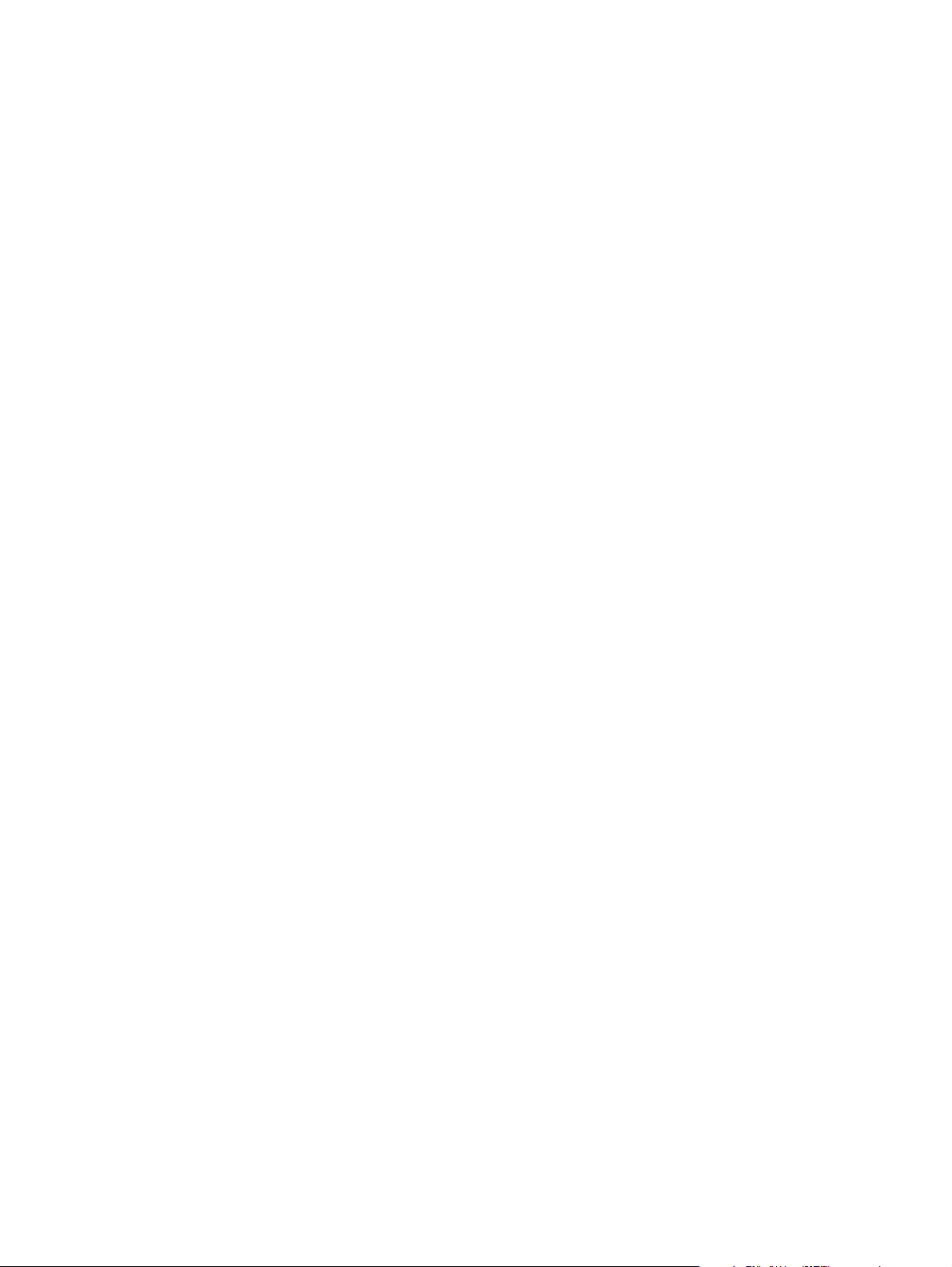
Page 3
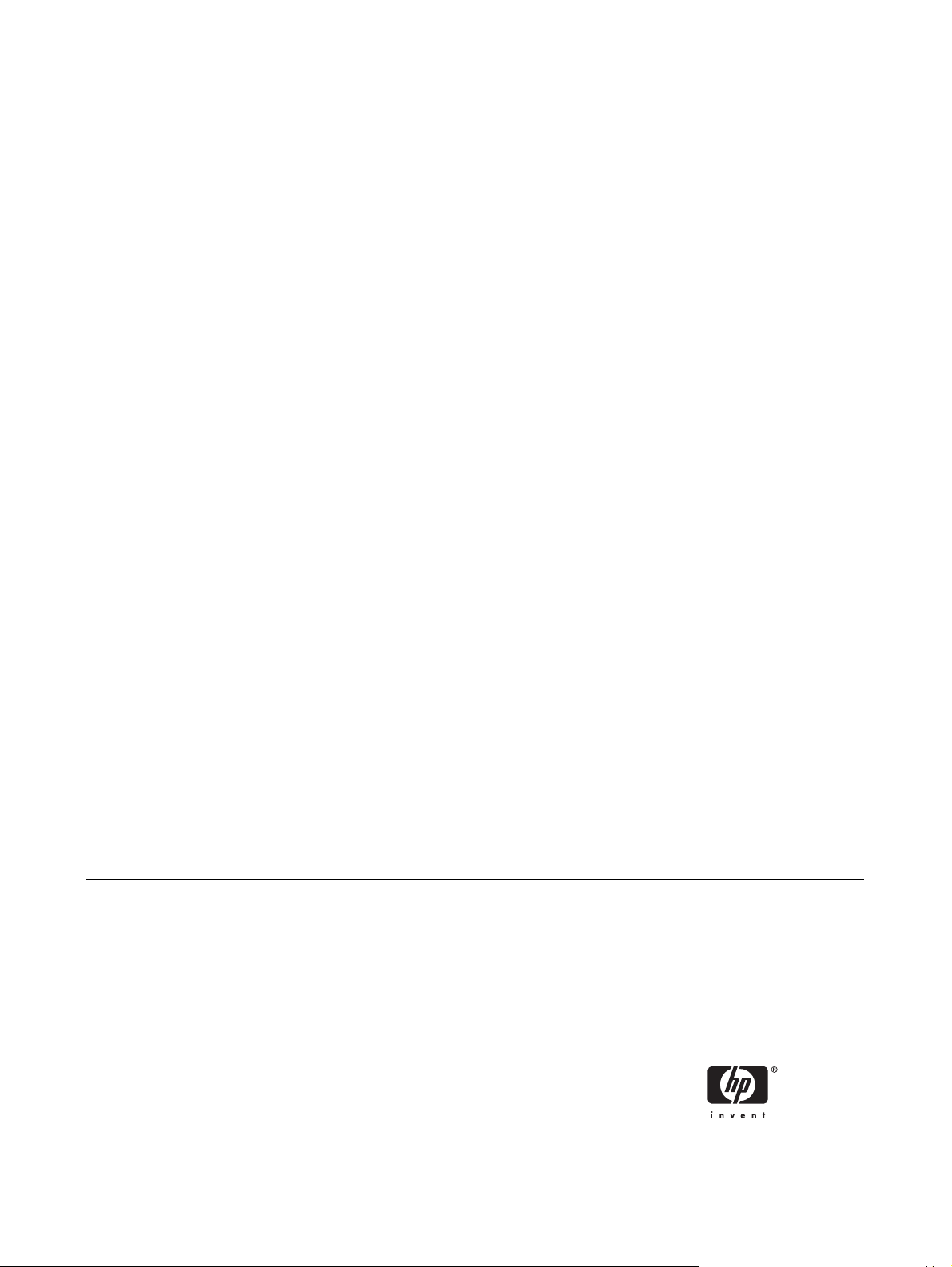
HP Photosmart Pro B8300 series
Kullanıcı Kılavuzu
Page 4
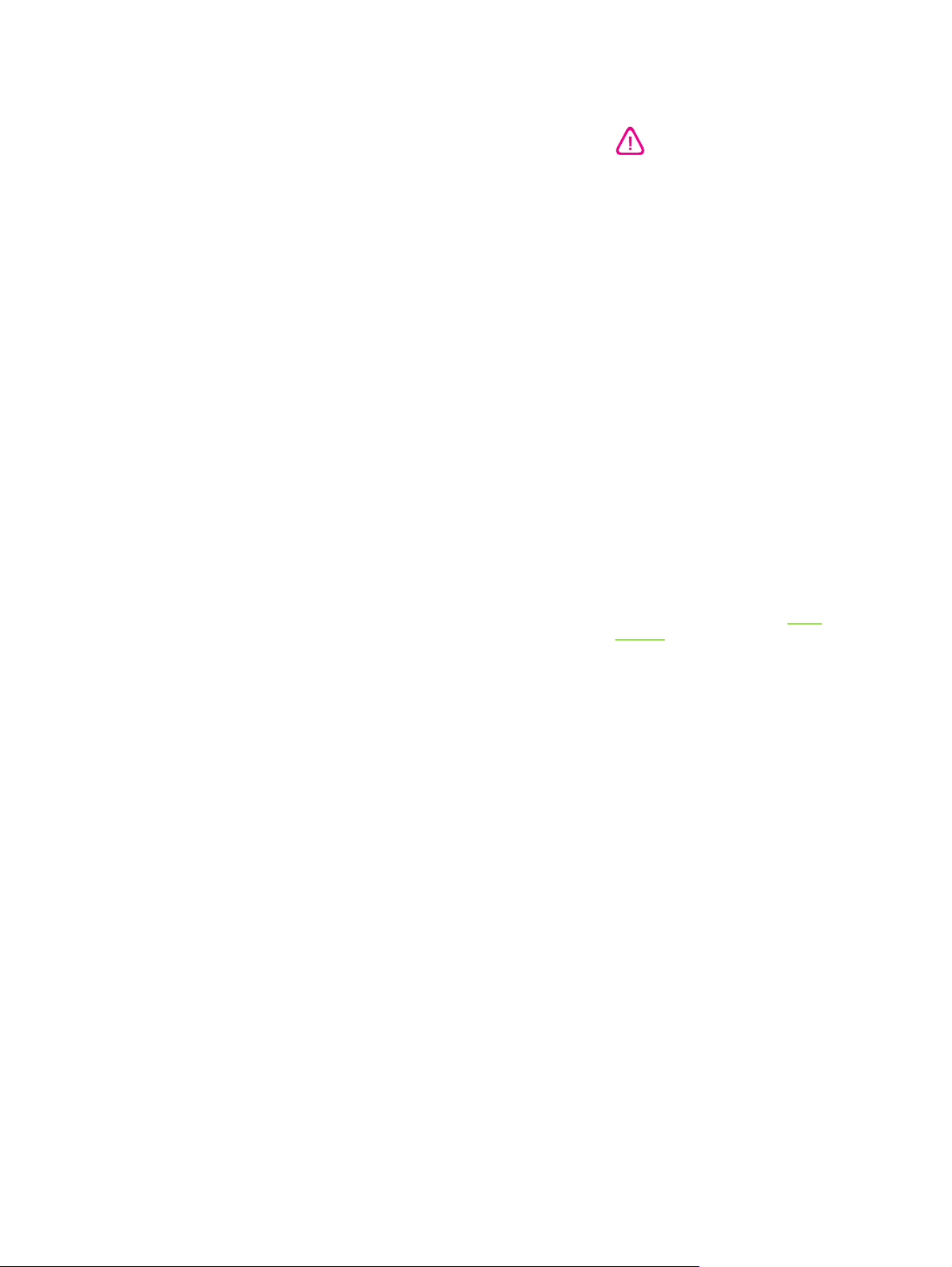
Telif Hakkı Bilgileri
Adı Geçen Ticari Markalar
Güvenlik Bilgileri
© 2006 Copyright Hewlett-Packard
Development Company, L.P.
Telif hakkı yasalarının izin verdiği durumlar
dışında, önceden yazılı izin alınmadan
çoğaltılması, uyarlanması veya çevrilmesi
yasaktır.
Bu belgede sağlanan bilgiler, önceden haber
verilmeksizin değiştirilebilir.
HP ürünleri ve hizmetleri için verilen yegane
garantiler, bu ürün ve hizmetlerle birlikte
verilen özel garanti bildirimlerinde açık olarak
belirtilir. Bu belge herhangi bir ek garanti
içermemektedir ve verilen bilgilerden hiçbiri
ek garanti olarak yorumlanmamalıdır. HP, bu
belgedeki teknik hatalardan, baskı ve yazım
hatalarından veya eksikliklerden sorumlu
tutulamaz.
ENERGY STAR® ve ENERGY STAR
logosu®, Birleşik Devletler Çevre Koruma
Ajansı’nın ABD’de kayıtlı markalarıdır.
Markaların doğru şekilde kullanılmasıyla ilgili
ayrıntılar, "ENERGY STAR® Ad
Uluslar arası Logosunun doğru kullanımıyla
ilgili ayrıntılar" bölümünde açıklanmıştır.
HP ColorSmart III ve HP PhotoREt IV,
Hewlett-Packard Company’nin ticari
markalarıdır.
Microsoft®, Windows®, Windows XP®, and
Windows NT®, Microsoft Corporation’ın
A.B.D’de tescilli ticari markalarıdır.
Pentium®; Intel Corporation kuruluşunun
A.B.D’de tescilli ticari markasıdır.
ının ve
Yangından veya elektrik çarpmasından
yaralanma riskini azaltmak için bu ürünü
kullanırken her zaman temel güvenlik
önlemlerini izleyin.
Yazıcıyla birlikte gelen belgelerdeki tüm
talimatları okuyup anlayın.
Bu ürünü herhangi bir elektrik kaynağına
bağlarken sadece topraklı bir elektrik çıkışı
kullanın. Çıkışın topraklı olup olmadığını
bilmiyorsanız yetkili bir elektrikçiye danışın.
Üründe belirtilen tüm uyarıları ve talimatları
dikkate alın.
Temizlemeden önce ürünü prizden çekin.
Bu ürünü suya yakın yerde veya ıslakken
kurmayın veya kullanmayın.
Ürünü sabit bir yüzeye güvenli duracak
şekilde kurun.
Ürünü, kimsenin elektrik hat kablosunun
üzerine basamayacağı veya kabloya
takılamayacağı ve kablonun zarar
görmeyeceği korumalı bir yere kurun.
Ürün normal çalışmazsa, bkz.
Giderme
Ürünün içinde kullanıcının bakım veya
onarım yapabileceği parça
bulunmamaktadır. Servis bakım ve
onarımını yetkili servis personeline bırakın.
Sorun
Page 5
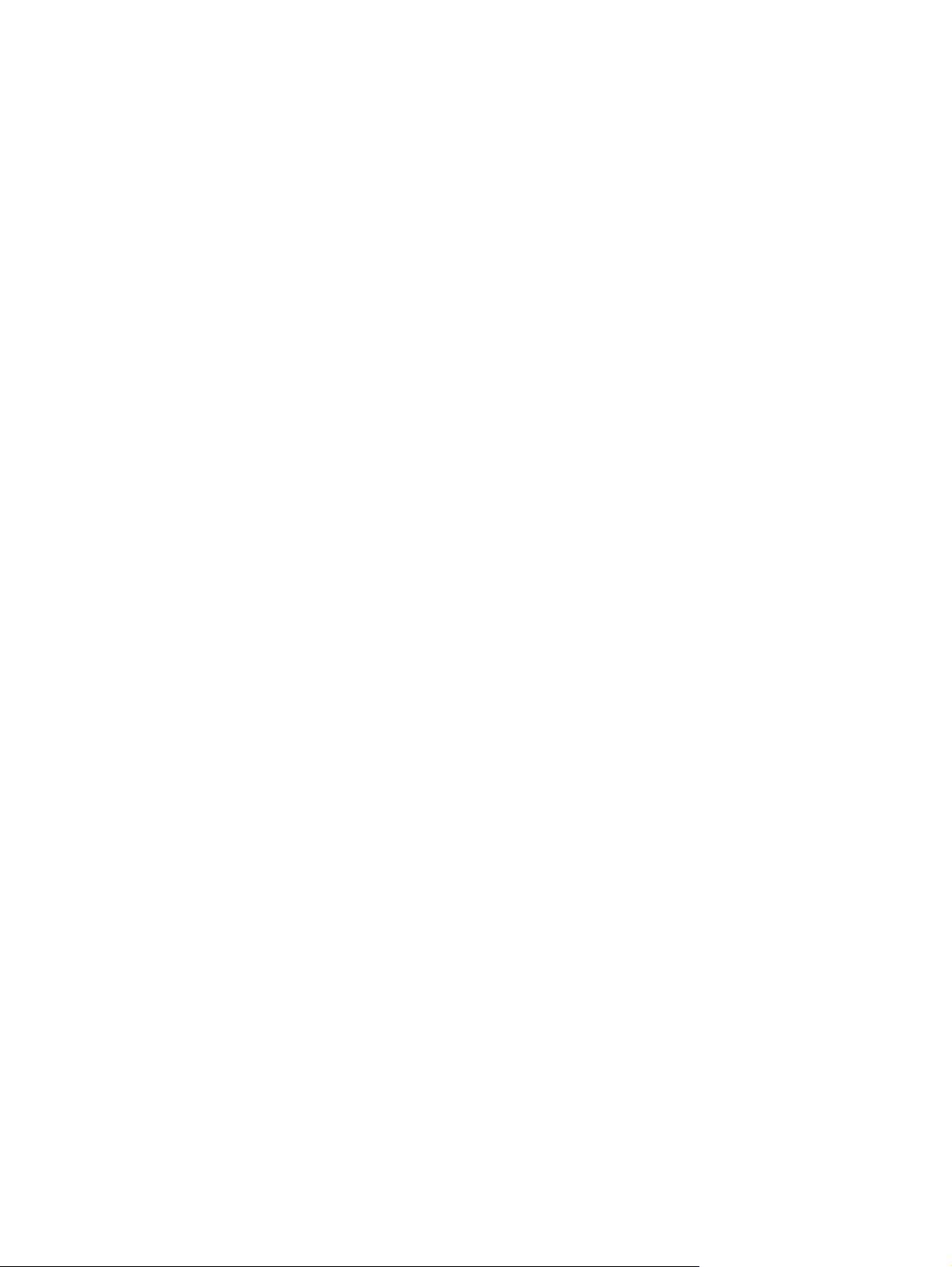
İçindekiler
1 Hoş Geldiniz
Özel işlevler .......................................................................................................................................... 2
Bu kılavuzun kullanılması ..................................................................................................................... 3
Ürünle ilgili başka kaynakları bulma ..................................................................................................... 4
2 Başlarken
Yazıcı parçalarının ve işlevlerinin öğrenilmesi ..................................................................................... 6
Önden görünüm (tepsiler, kapak ve baskı kartuşu yuvası) .................................................. 6
Önden görünüm (giriş tepsisi) .............................................................................................. 7
Yazıcı ışıkları ....................................................................................................................... 7
Arkadan görünüş ................................................................................................................. 8
Yazıcıyı yapılandırma (Windows) ......................................................................................................... 9
Doğrudan bağlantı ............................................................................................................... 9
Yazıcı yazılımını yükleme ve yazıcıyı paylaşma .................................................................. 9
Yazıcıyı yapılandırma (Mac OS) ........................................................................................................ 11
Yazılımı yerel olarak paylaşılan bir ağ için veya doğrudan bağlantı için yükleme ............. 11
Yazıcıyı yerel olarak paylaşılan ağ ortamında paylaşma ................................................... 12
Yazıcı yazılımının sistemden kald
Yazıcı yazılımı kurulum programının özelleştirme .............................................................................. 14
Diğer yazılımların yüklenmesi ............................................................................................................ 15
Yazıc
ıyı bağlamadan önce yazılımı yükleme ...................................................... 9
Yazılımı yüklemeden önce yazıcıyı bağlama ...................................................... 9
Yazıcıyı yerel olarak paylaşılan ağ ortamında paylaşma .................................. 10
ırılması .......................................................................................... 13
3 Baskı kartuşlarının ve aksesuarların kullanılışı
Baskı kartuşlarının kullanılışı .............................................................................................................. 18
Desteklenen baskı kartuşları ............................................................................................. 18
Baskı kartuşlarının takılması .............................................................................................. 18
Baskı kartuşunu takmak veya değiştirmek için ................................................. 19
Baskı kartuşlarının hizalanmas
Baskı kartuşlarının temizlenmesi ....................................................................................... 21
Baskı kartuşlarını otomatik olarak temizlemek için ........................................... 21
Windows için ..................................................................................... 22
Macintosh için ................................................................................... 22
Baskı kartuşlarının korunması ........................................................................................... 22
Baskı kartuşlarının saklanması ......................................................................... 23
Tek baskı kartuşuyla basım ............................................................................................... 23
Rengi ayarlama .................................................................................................................. 24
İsteğe bağlı otomatik iki taraflı yazdırma aksesuarını (dupleksleme birimi) takma ............................ 25
TRWW iii
ı ......................................................................................... 20
Page 6
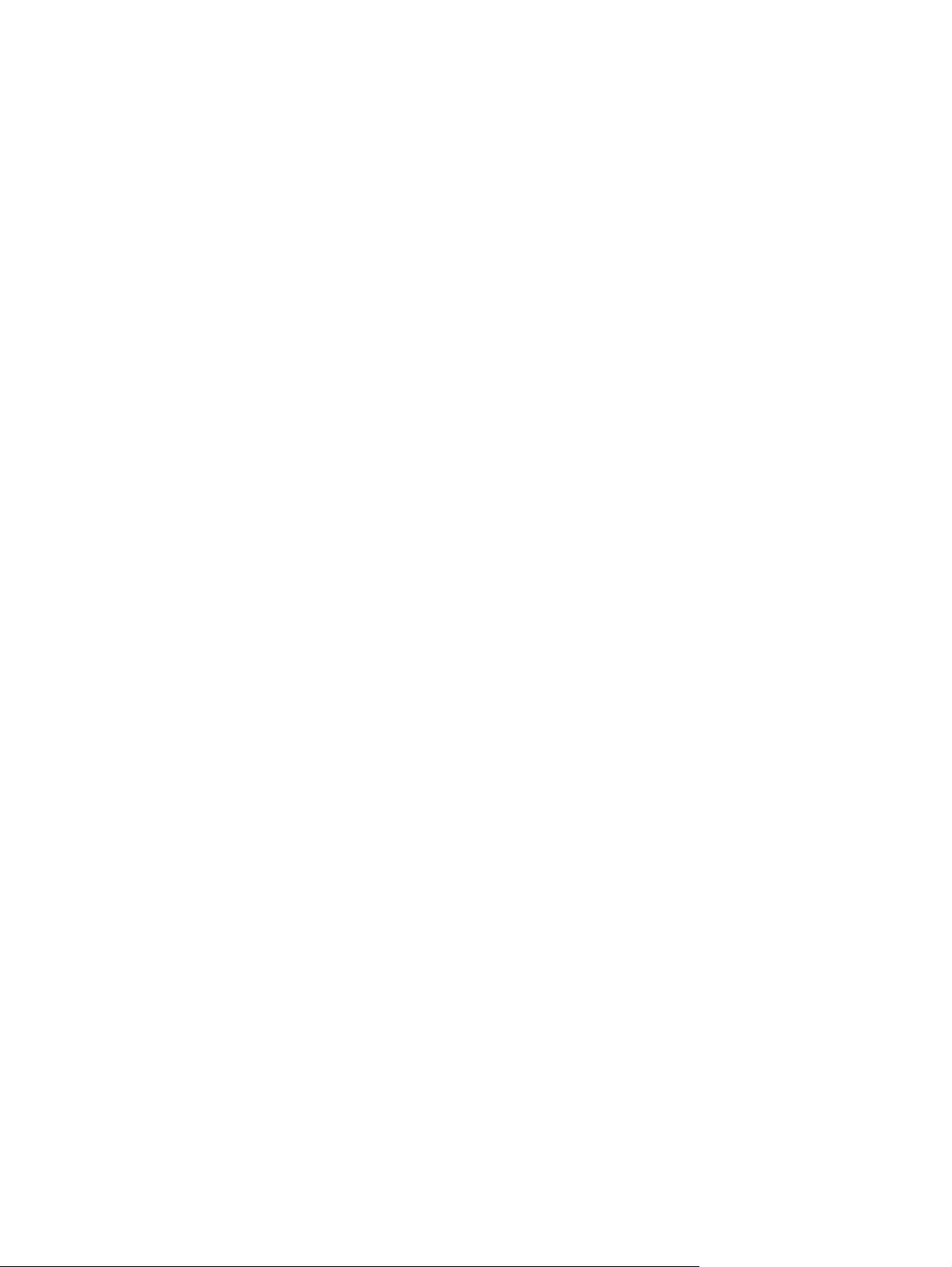
4 Ortamının yerleştirilmesi ve basımı
Ortam seçimi ...................................................................................................................................... 28
Ortamın seçimi ve kullanımı için öneriler ........................................................................... 28
Desteklenen ortamların özelliklerini öğrenme .................................................................... 28
Desteklenen ortam boyutlarını öğrenme ........................................................... 28
Desteklenen ortam türlerini öğrenme ................................................................ 33
Desteklenen ortam ağırlıklarını ve kapasiteleri öğrenme .................................. 34
Minimum kenar boşluklarını ayarlama ............................................................................... 34
Giriş tepsisine kağıt yerleştirme ......................................................................................................... 36
Otomatik kağıt türü algılayıcının kullanılması ..................................................................................... 38
Yazdırma ayarlarını değiştirme .......................................................................................................... 39
Akıllı yazılım özelliklerini anlama ........................................................................................................ 40
Dijital fotoğraf bas
Gelişmiş renkli yazdırma .................................................................................................... 41
Dijital fotoğraf teknolojilerinin kavranması ......................................................................... 42
HP Photosmart Essential yazılımı ..................................................................................... 43
Kenarlıksız baskı ................................................................................................................................ 44
Gri tonlu yazdırma .............................................................................................................................. 46
Panoramik fotoğraf basma ................................................................................................................. 47
Belge basımı ...................................................................................................................................... 49
Önden ya da arkadan el ile besleme aralığından baskı ..................................................................... 50
Yazılım ayarlarını değiştirme ............................................................................................. 50
Önden el ile besleme yuvasından ortam yerleştirme ......................................................... 51
Arkadan el ile besleme aralığından ortam yerleştirme ....................................................... 52
Çe
şitli ortam türlerine basım ............................................................................................................... 53
Özel boyutta kağıda baskı .................................................................................................................. 54
Zarflara baskı ..................................................................................................................................... 55
Kartlara ve diğer küçük baskı ortamlarına baskı ................................................................................ 57
Bir kağıda birden fazla sayfa basımı .................................................................................................. 60
Kitapçık basımı ................................................................................................................................... 61
El ile kitapçık baskısının yapılması .................................................................................... 61
Otomatik kitapçık baskısının yapılması ............................................................................. 61
Poster basımı ..................................................................................................................................... 63
Başlık sayfası basımı ......................................................................................................................... 64
Etiket basımı ....................................................................................................................................... 65
Ütüyle çıkartma baskısı ...................................................................................................................... 66
Her iki yüze de baskı (dupleksleme) .................................................................................................. 67
Kağı
El ile dupleksleme yapılması ............................................................................................. 68
Otomatik dupleksleme yapılması ....................................................................................... 69
Baskı işinin iptal edilmesi ................................................................................................................... 71
ımı .......................................................................................................................... 41
Fotoğraf basımında izlenecek yollar ................................................................. 41
PhotoREt baskı ................................................................................................. 42
4800 x 1200 en iyi duruma getirilmiş dpi ........................................................... 42
Exif Print teknolojisiyle zenginleştirilmiş fotoğraf baskısı .................................. 43
dın her iki yüzüne baskı için izlenecek yollar .............................................................. 67
Dupleksleme birimini kullanmanın yararları ...................................................... 69
5 Araç Kutusu’nu kullanma
Araç Kutusu’na genel bakış ................................................................................................................ 74
Yazıcı Durumu sekmesi ..................................................................................................................... 75
iv TRWW
Page 7
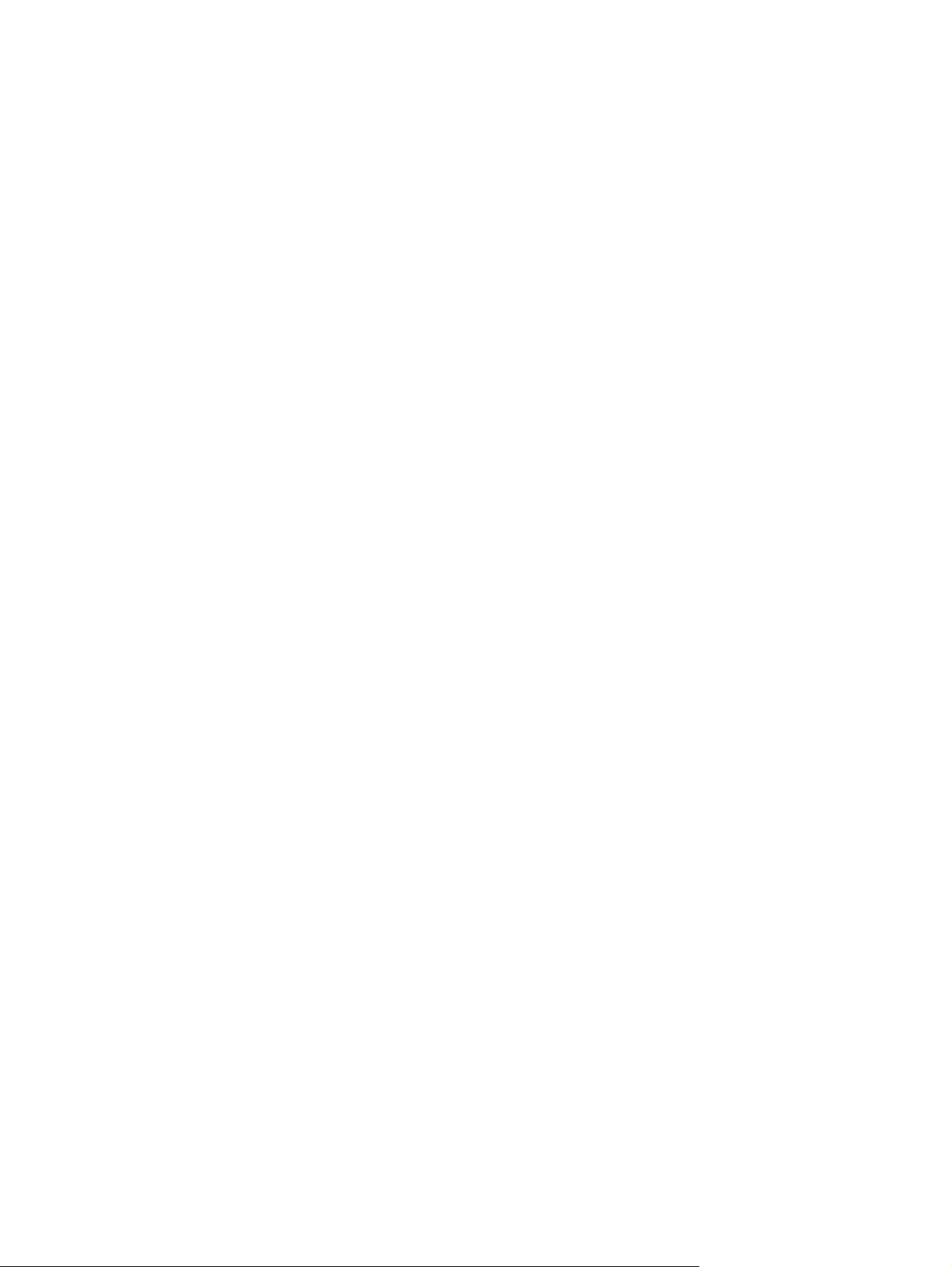
Bilgi sekmesi ...................................................................................................................................... 76
Yazıcı Hizmetleri sekmesi .................................................................................................................. 80
HP Yazıcı Yardımcı Programı’nı kullanma (Macintosh) ..................................................................... 81
6 Sorun Giderme
Sorun giderme ipuçları ve kaynakları ................................................................................................. 84
Genel sorun giderme ipuçları ............................................................................................................. 85
Bir deneme sayfası bastırılması ......................................................................................................... 86
Tanı sayfasının bastırılması ............................................................................................................... 87
Baskı sorunlarının çözülmesi ............................................................................................................. 88
HP Instant Support ............................................................................................................ 76
Güvenlik ve gizlilik ............................................................................................................. 77
HP Instant Support’a erişmek için ...................................................................................... 77
myPrintMileage .................................................................................................................. 78
Nasıl Yapılır? ..................................................................................................................... 78
HP Yazıcı Yardımcı Programı bölmelerini görüntüleme .................................................... 81
Yazıcı beklenmedik anda kapanırsa .................................................................................. 88
Gücü ve güç bağlantılarını
Yazıcının havalandırma deliklerini gözden geçirme .......................................... 88
Tüm yazıcı ışıkları birlikte yanıp sönüyor ........................................................................... 88
Düzeltilemeyen bir hata meydana gelmiş ......................................................... 88
Yazıcı yanıt vermiyorsa (hiçbir şey basılmıyorsa) ............................................................. 88
Yazıcı ayarlarını gözden geçirme ...................................................................... 88
Baskı kartuşlarının başlatılmasını gözden geçirme ........................................... 88
Yazıcı yazılımı yüklemesini gözden geçirme .................................................... 88
Kablo bağlantılarını gözden geçirme ................................................................. 88
Ağ ortamı için yazıcı ayarlarını gözden geçirme ............................................... 89
Bilgisayarda herhangi bir kişisel güvenlik duvar
olmadığını kontrol etme ..................................................................................... 89
Yazıcı bir baskı kartuşunu kabul etmiyor ........................................................................... 89
Baskı kartuşu yazıcıya uymadı ......................................................................... 89
Yazıcı baskı kartuşunu algılamıyor ................................................................... 89
Baskı kartuşunun temas noktalarını temizleme ................................................ 89
Yazıcı yazmayı reddediyor ................................................................................................ 90
Yazıcının basması uzun zaman alıyor ............................................................................... 91
Sistem yapılandırmasını gözden geçirme ......................................................... 91
Bilgisayarda çalışır durumda olan yazılım programlarını gözden geçirme ........ 91
Yazıcı
yazılımı ayarlarını gözden geçirme ........................................................ 91
Büyük bir dosya yazdırılıyor .............................................................................. 91
Yazıcı Mürekkep Destekleme Modu’nda olabilir ............................................... 91
Boş sayfa basılıyor ............................................................................................................ 92
Boş kartuş olup olmadığını gözden geçirme ..................................................... 92
Baskı kartuşu memesindeki koruyucu bant çıkarılmadı .................................... 92
Ortam ayarlarını gözden geçirme ...................................................................... 92
Sayfada bir şey eksik veya yanlış ...................................................................................... 92
Kenar boşluğu ayarlarını gözden geçirme ........................................................ 92
Yazıcı Mürekkep Destekleme Modu’nda olabilir ............................................... 92
Baskı kartuşlarının mürekkep düzeylerini gözden geçirme ............................... 92
Baskı kartuşlarının temizlenmesi gerekiyor olabilir ........................................... 92
Renkli baskı ayarlarını
gözden geçirme ...................................................... 88
ı yazılımı yüklü olup
gözden geçirme ............................................................ 92
TRWW v
Page 8

Yazıcının yerini ve USB kablosunun uzunluğunu gözden geçirin ..................... 93
Metin veya grafik yerleşimi yanlış ...................................................................................... 93
Ortamın nasıl yerleştirildiğini gözden geçirme .................................................. 93
Ortam boyutunu gözden geçirme ...................................................................... 93
Kenar boşluğu ayarlarını gözden geçirme ........................................................ 93
Sayfa yönü ayarını gözden geçirme .................................................................. 93
Yazıcının yerini ve USB kablosunun uzunluğunu gözden geçirme ................... 93
Düşük baskı kalitesi ve beklenmeyen çıktılar ..................................................................................... 94
Düşük kaliteli çıktılar .......................................................................................................... 94
Baskı kartuşlarını gözden geçirme .................................................................... 94
Yazıcı Mürekkep Destekleme Modu’nda olabilir ............................................... 94
Baskı kartuşlarının mürekkep düzeylerini gözden geçirme ............................... 94
Baskı kartuşlarının temizlenmesi gerekiyor olabilir ........................................... 94
Kağıt kalitesini kontrol etme .............................................................................. 94
Yazı
cıya yerleştirilmiş olan ortamın türünü gözden geçirme ............................. 95
Yazıcıdaki silindirleri gözden geçirme ............................................................... 95
Yazıcının yerini ve USB kablosunun uzunluğunu gözden geçirme ................... 95
Anlamsız karakterler basılıyor ........................................................................................... 95
Kablo bağlantılarını kontrol etme ...................................................................... 95
Belge dosyasını gözden geçirme ...................................................................... 95
Mürekkep bulaşıyor ........................................................................................................... 95
Baskı ayarlarını gözden geçirme ....................................................................... 95
Ortam türünü gözden geçirme .......................................................................... 96
Kenar boşluğu ayarlarını gözden geçirin ........................................................... 96
Mürekkep, metni veya grafikleri tamamen doldurmuyorsa ................................................ 96
Yazıcı Mürekkep Destekleme Modu’nda olabilir ............................................... 96
Baskı kartuşlarının mürekkep düzeylerini gözden geçirme ............................... 96
Baskı kartuşlarının temizlenmesi gerekiyor olabilir ........................................... 96
Ortam türünü gözden geçirme .......................................................................... 96
Yazdırma ayarlarının değiştirilmesi gerekiyor olabilir ........................................................ 96
Çıktı soluk veya donuk renklere sahip ............................................................................... 96
Baskı modunu gözden geçirme ......................................................................... 96
Projenize en uygun baskı kartuşunu kullanmıyor olabilirsiniz ........................... 97
Kağıt türü ayarını kontrol edin ........................................................................... 97
Baskı kartuşlarını gözden geçirme .................................................................... 97
Renkler siyah beyaz olarak basılıyor ................................................................................. 97
Baskı ayarlarını gözden geçirme ....................................................................... 97
Yazıcı Mürekkep Destekleme Modu’nda yazdırıyor olabilir .............................. 97
Yanlış renkler basılıyor ...................................................................................................... 97
Baskı ayarlarını gözden geçirme ....................................................................... 97
Baskı kartuşlarını gözden geçirme .................................................................... 97
Çıktıdaki renkler karışmış .................................................................................................. 97
Baskı ayarlarını gözden geçirme ....................................................................... 97
Baskı kartuşları
Renkler düzgün şekilde basılmıyor .................................................................................... 98
Baskı kartuşlarını gözden geçirme .................................................................... 98
Grafiklerin yerleşimini gözden geçirme ............................................................. 98
Metin veya grafiklerde çizgiler veya noktalar eksik ............................................................ 98
Yazıcı Mürekkep Destekleme Modu’nda olabilir ............................................... 98
Baskı kartuşlarının mürekkep düzeylerini gözden geçirme ............................... 98
nı gözden geçirme .................................................................... 97
vi TRWW
Page 9
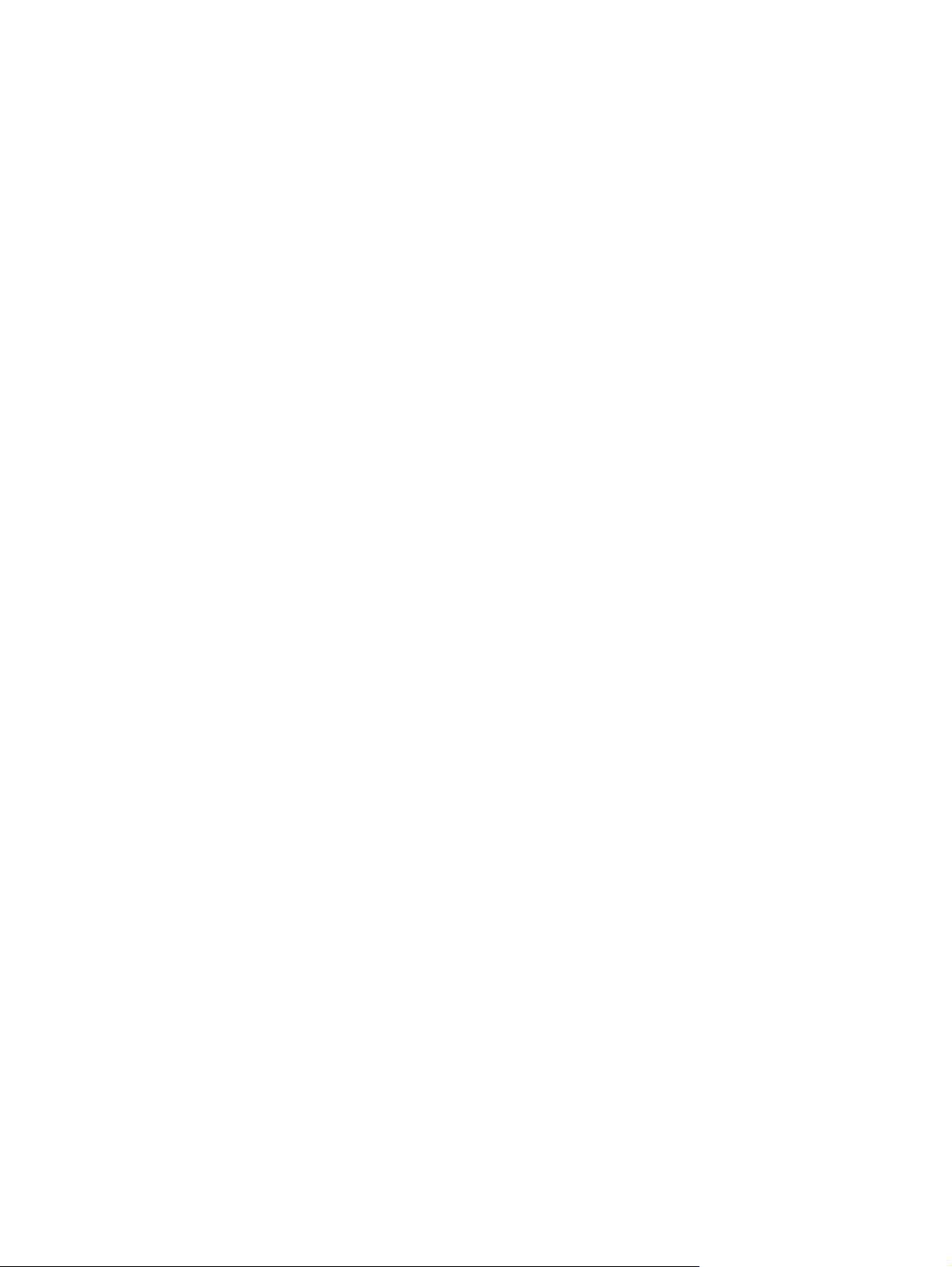
Baskı kartuşlarının temizlenmesi gerekiyor olabilir ........................................... 98
Baskı kartuşunun temas noktalarını gözden geçirme ....................................... 98
Kağıt besleme ile ilgili sorunları çözme .............................................................................................. 99
Başka bir kağıt besleme sorunu oluşuyor .......................................................................... 99
Ortam yazıcı veya tepsi tarafından desteklenmiyor .......................................... 99
Ortam giriş tepsisinden alınmıyor ...................................................................... 99
Ortam düzgün şekilde çıkmıyor ......................................................................... 99
Sayfalar eğriliyor ............................................................................................... 99
Birden fazla kağıt alınıyor .................................................................................. 99
Yükleme sorunlarının giderilmesi ..................................................................................................... 100
Hizalama sayfası basmada sorunlar ................................................................................ 100
Yazılımı yükleme ile ilgili sorunlar .................................................................................... 100
Bilgisayar gereksinimlerini doğrulama ............................................................. 100
Kurulum hazırlıklarını doğrulama .................................................................... 100
Yazıcı yazılı
Kağıt sıkışmasının giderilmesi .......................................................................................................... 101
Kağıt sıkışmalarını önlemek için öneriler ......................................................................... 103
Fotoğraf basım sorunlarının çözümlenmesi ..................................................................................... 104
Kenarsız baskı sorunlarının çözümlenmesi ...................................................................................... 105
Afiş basımı ile ilgili sorunların çözülmesi .......................................................................................... 106
Otomatik iki taraflı baskı sorunlarının çözümlenmesi ....................................................................... 107
Ağda baskı sorunlarının çözümlenmesi ........................................................................................... 108
mını yeniden yükleme .................................................................. 100
7 Yazıcı ışıkları kaynakçası
Yazıcı ışıklarını anlama .................................................................................................................... 11
8 HP sarf malzemeleri ve aksesuarları
Araç Kutusu’ndan baskı malzemelerinin siparişi .............................................................................. 116
Aksesuarlar ...................................................................................................................................... 117
Otomatik iki taraflı baskı aksesuarı .................................................................................. 117
USB kablosu .................................................................................................................... 117
Ağ arabirimi ...................................................................................................................... 117
Sarf malzemeleri .............................................................................................................................. 118
Baskı kartuşları ................................................................................................................ 118
Fotoğraf kağıtları .............................................................................................................. 118
Inkjet kağıtları .................................................................................................................. 119
Asetatlar ........................................................................................................................... 119
Özel kağıtlar ..................................................................................................................... 119
Tebrik kartları ................................................................................................................... 120
Broşür kağıtları ................................................................................................................ 120
9 Müşteri desteği ve garanti
Elektronik destek alma ..................................................................................................................... 122
HP Instant Support ........................................................................................................................... 123
HP Telefon Desteği .......................................................................................................................... 124
Aramadan önce ............................................................................................................... 124
Telefon desteği numaraları .............................................................................................. 124
Hewlett-Packard Sınırlı Garanti Bildirimi .......................................................................................... 126
0
TRWW vii
Page 10
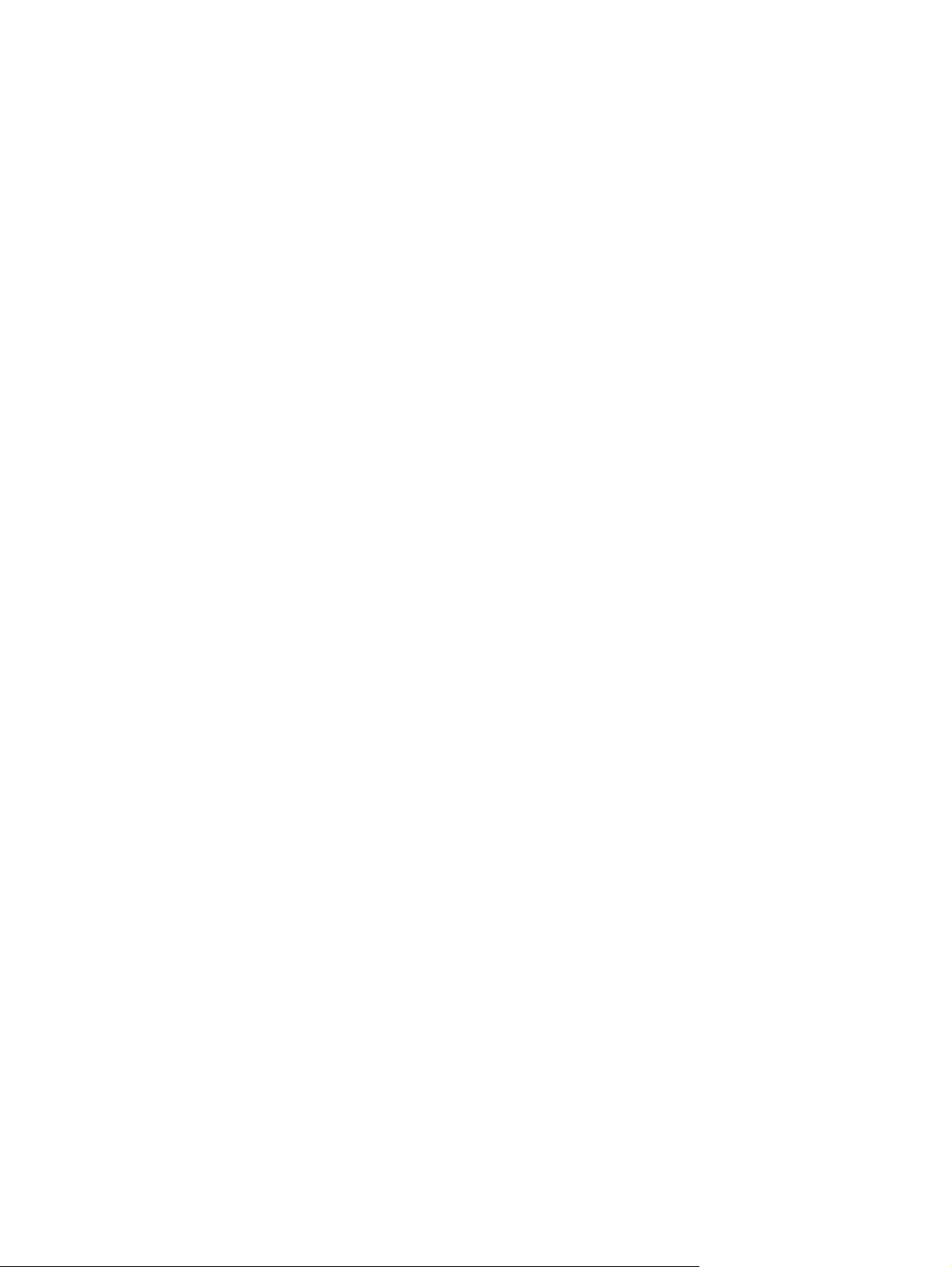
10 Yazıcının özellikleri ve Uygunluk Bildirisi
Yazıcı özellikleri ................................................................................................................................ 128
Declaration of Conformity ................................................................................................................. 131
11 Düzenleme bilgileri
FCC statement ................................................................................................................................. 134
Kore’deki Kullanıcılar için Uyarı ....................................................................................... 134
Çeşitli yasal bilgiler ........................................................................................................................... 135
LED sınıflandırması ......................................................................................................... 135
Yasal model numarası ..................................................................................................... 135
Çevre için ürün hizmet programı ...................................................................................................... 136
Kağıt Kullanımı ................................................................................................................ 136
Plastik .............................................................................................................................. 136
Geri dönüştürme programı ............................................................................................... 136
HP inkjet sarf malzemeleri geri dönüştürme programı ..................................................... 136
Malzemelerin kullanımı .................................................................................................... 136
Enerji tüketimi - Energy Star ............................................................................................ 136
Enerji tüketimi - Federal Enerji Yönetim Programı ........................................................... 137
Avrupa Birliği’ndeki Evlerde Atık Donatının Kullanıcılar Tarafından Atılması ................................... 138
Dizin ................................................................................................................................................................. 139
viii TRWW
Page 11

1Hoş Geldiniz
Bu HP Photosmart yazıcıyı satın aldığınız için teşekkür ederiz.
Bu bölümde aşağıdaki bilgiler verilmektedir:
Özel işlevler
●
Bu kılavuzun kullanılması
●
Ürünle ilgili başka kaynakları bulma
●
TRWW 1
Page 12
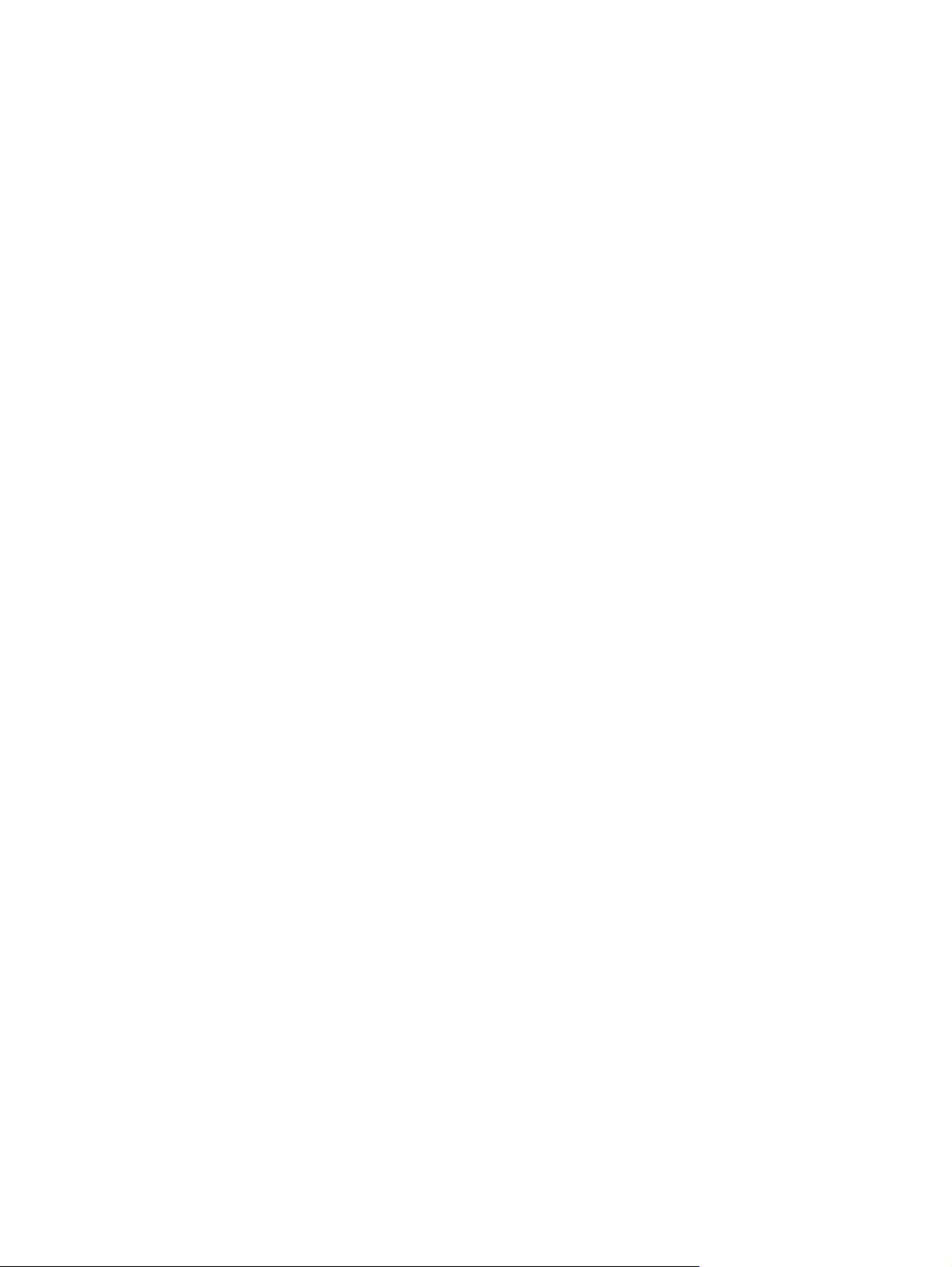
Özel işlevler
Bu yazıcı çeşitli heyecan verici özelliklere sahiptir.
Dijital fotoğraf bastırma – Yüksek kaliteli renkli ve siyah beyaz fotoğraflar basabilirsiniz.
●
Geniş formatlı yazdırma – 330 x 483 mm’ye kadar veya A3+ boyutunda kenarlıksız baskı yapar.
●
Kenarlıksız baskı – Kenarlıksız yazdırma işleviyle bütün sayfanın yüzeyini kullanarak fotoğraf ve
●
kart bastırabilirsiniz. 330 x 483 mm’ye kadar veya A3+ boyutunda kenarlıksız baskı yapar.
Yedek mürekkep modu – Baskı kartuşlarınızdan biri bittiğinde diğeri ile baskı işlemine devam
●
edebilirsiniz.
Renk yönetimi – Yazıcı yazılımı fotoğrafınızdaki renkleri geçerli renk alanından yaz
●
sürücüsünde seçili renk alanına dönüştürür. Daha fazla bilgi için yazıcı sürücüsünün çevrimiçi
yardımına bakın.
Otomatik kağıt türü algılayıcı – Yazıcı, özellikle HP ortamı kullanıldığında, yazıcıdaki baskı
●
ortamına uygun baskı ayarlarını otomatik olarak seçer.
İptal düğmesi – Bir düğmeye dokunarak istemediğiniz baskı işlerini iptal edebilirsiniz.
●
Güç tasarrufu modu – Yazıcı 30 dakika boyunca kullanılmadığı taktirde enerjiyi verimli kullanan
●
düşük güç moduna geçer.
Araç Kutusu – Yazıcınız hakkında durum ve bakım bilgilerini bu yardımc
●
Araç Kutusu ayrıca, yazıcı sorunlarının çözümü için myPrintMileage Web sitesine, belgelere ve
çevrimiçi yardım araçlarına erişim de sağlar.
Panoramik baskı – Kenarlıklı veya kenarlıksız olarak yüksek kaliteli panoramik fotoğraflar
●
basın.
Bir kağıda birden fazla sayfa bastırma – Yazıcı yazılımını kullanarak, tek bir kağıt üzerine
●
16 sayfaya kadar bastırabilirsiniz.
ı programla alabilirsiniz.
ıcı
2 Bölüm 1 Hoş Geldiniz TRWW
Page 13
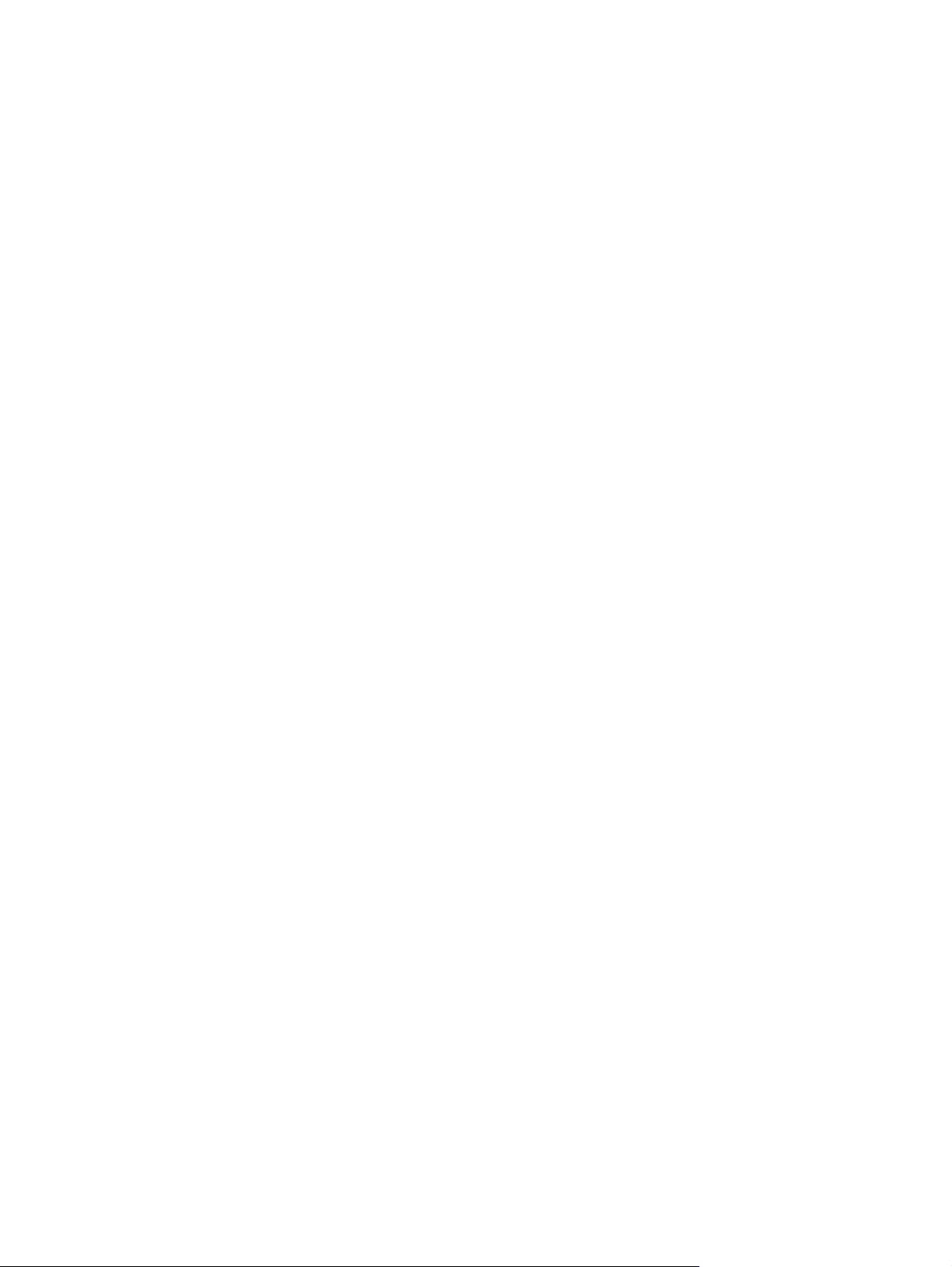
Bu kılavuzun kullanılması
Bu kılavuz aşağıdaki bölümleri içerir:
Başlarken – Bu bölümde yazıcı parçaları tanımlanmakta ve USB kablosu kullanılarak nasıl
●
bağlanılacağı, yazıcı yazılımının nasıl yükleneceği, ağa nasıl bağlanılacağı ve dış baskı
sunucusuna nasıl bağlanılacağı açıklanmaktadır.
Baskı kartuşlarını ve aksesuarları kullanma – Baskı kartuşlarının nasıl kullan
●
bağlı dupleksleme biriminin nasıl takılacağı anlatılmaktadır.
Ortam yerleştirme ve baskı – Baskı ortamının nasıl yerleştirileceği gösterilmekte ve çeşitli ortam
●
türlerine ve boyutlarına nasıl baskı yapılacağı açıklanmaktadır. Fotoğrafların baskı kalitesini
yükselten altı mürekkepli baskı açıklanmakta ve kenarsız baskı işlevinin nasıl kullanılacağı
anlatılmaktadır. Ayrıca, yazıcı sürücüsünün işlevleri de tanıtılmaktad
Araç Kutusu’nu kullanma – Araç Kutusu özellikleri (Mürekkep düzeyi bilgileri, baskı kartuşu
●
bakımı ve sorun giderme talimatlarına bağlantılar gibi), HP Instant Support ve (yazıcı kullanım
bilgilerinin izlendiği) myPrintMileage Web sitesi tanıtılmaktadır. Ayrıca, doğrudan Araç
Kutusu’ndan baskı malzemelerinin nasıl sipariş edileceği de anlatılmaktadır.
Sorun Giderme – Kağıt sıkışmaları veya yazılım yükleme konuları gibi genel yazıcı sorunlarını ve
●
kenarlıksız ya da fotoğraf bastırmayla ilgili baskı sorunlarını çözmenize yardımcı olur.
Yazı
●
●
●
●
cı ışıkları kaynakçası – Yazıcı ışık birleşimleri, neyi gösterdikleri ve gerektiğinde
yapılacaklarla ilgili resimli bilgiler vermektedir.
HP sarf malzemeleri ve aksesuarları – Satın alınıp yazıcıda kullanılabilen aksesuar, baskı ortamı
ve baskı kartuşlarının parça numaraları listelenmektedir.
Müşteri desteği ve garanti – Yazıcınız için yardım alabileceğiniz destek hizmetleri
listelenmektedir.
Yazıcı teknik özellikleri ve Uygunluk Bildirisi – Baskı hızları, tepsi kapasitesi ve sistem
gereksinimleri gibi bilgiler listelenmektedir. Ayrıca bir de Uygunluk Bildirisi bulunur.
ır.
ılacağı ve isteğe
Düzenleme bilgileri – Bir FCC bildirimi ve diğer düzenleme bilgilerini (EMI bildirimleri, LED
●
sınıflandı
TRWW Bu kılavuzun kullanılması 3
rması, enerji tüketimi ve düzenleme model numarası) içerir.
Page 14
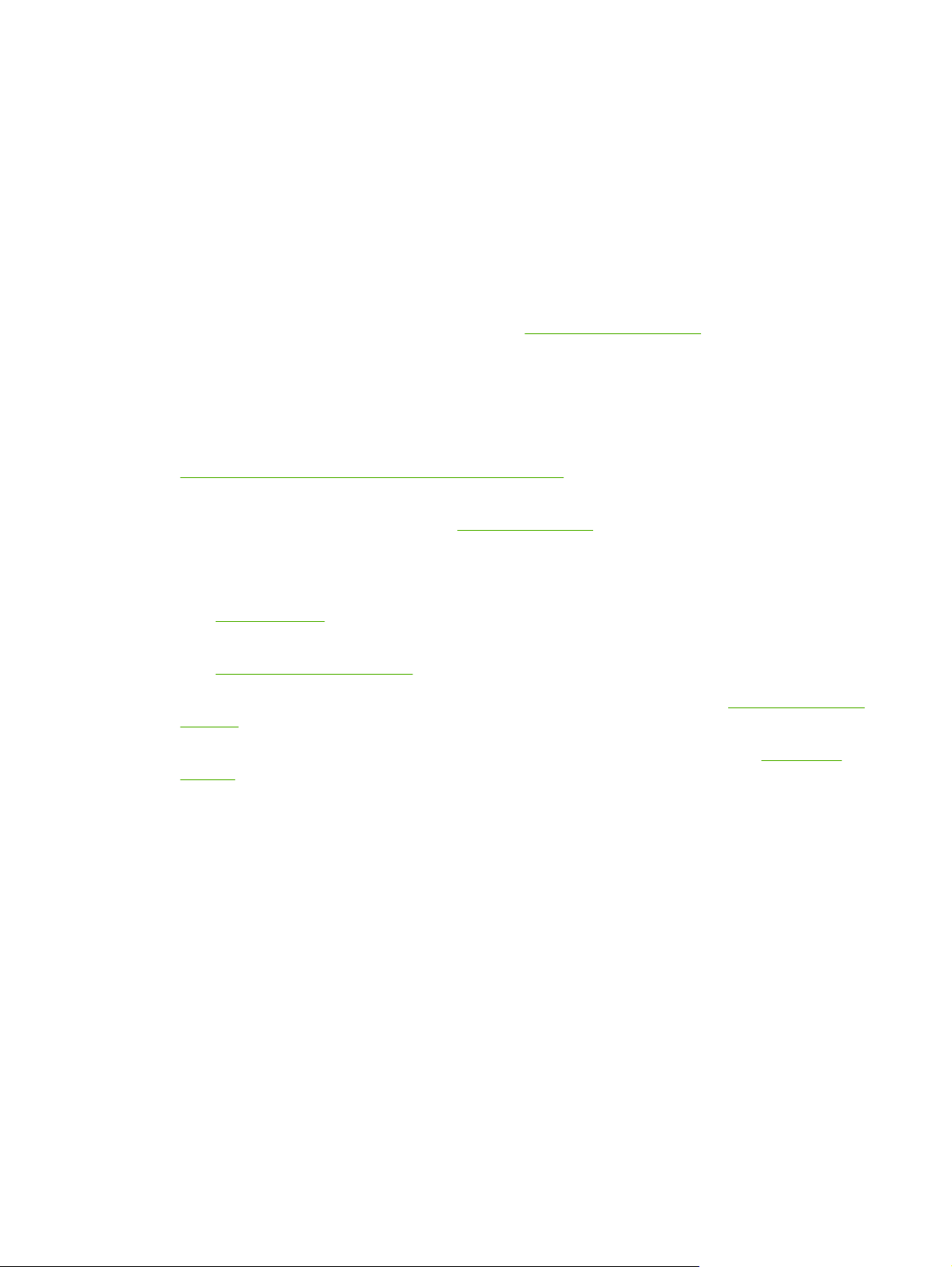
Ürünle ilgili başka kaynakları bulma
Bu kılavuzda belirtilmeyen diğer ürün bilgileri ve sorun giderme kaynaklarını aşağıdaki yerlerden
edinebilirsiniz:
Hızlı Başlangıç Kılavuzu – Yazıcı kurulumuyla ilgili yönergeler ve garanti ile güvenlik konularında
●
bilgiler verir. Basılı bir kılavuz olarak yazıcı ile birlikte kutunun içinde bulunur.
Benioku dosyası ve sürüm notları – En yeni bilgileri ve sorun giderme ile ilgili ipuçlarını içerir.
●
Başlatma CD’sinin içindedir.
Araç Kutusu – Yazıcı kartuşlarının mürekkep düzeyleri ve yazıcı bakım hizmetlerine erişme
●
konusunda bilgiler verir. Daha fazla bilgi için bkz.
bir yükleme seçeneğini seçtiğinizde kullanılabilir.
Yazıcı sürücüsü ekran yardımı (Windows) – Yazıcı sürücüsündeki özelliklerin açıklamalarını
●
verir. Yazıcı sürücüsünden kullanılabilir.
HP Printer Utility (Macintosh) – Yazıcıyı ayarlamak, baskı kartuşlarını temizlemek, test sayfası
●
yazdırmak ve Web sitesi destek bilgilerini bulmak için araçlar içerir. Daha fazla bilgi için bkz.
HP Yazıcı Yardımcı Programı’nı kullanma (Macintosh).
HP Instant Support – Baskı ile ilgili sorunları kolayca anlamanıza, tanılamanıza ve çözmenize
●
yardımcı olur. Daha fazla bilgi için bkz.
veya Araç Kutusu yoluyla (Windows) kullanılabilir.
Başlatma CD’si – Yazıcı yazılımı, özelleştirilmiş yükleme paketleri oluşturmanıza olanak sağlayan
●
bir yardımcı program, bu kullanım kılavuzunun elektronik kopyasını ve sipariş bilgilerini içerir.
Bkz.
Sorun Giderme.
HP Instant Support. Standart herhangi bir Web tarayıcısı
Araç Kutusu’nu kullanma. Araç Kutusu’nu içeren
Tanı sayfası – Yazıcı donanımı ile ilgili bilgiler verir (örneğin, sürüm numarası ve model numarası).
●
Bkz.
Tanı sayfasının bastırılması.
HP Web siteleri – Yazıcı yazılımı, ürün ve destekle ilgili en yeni bilgileri verir.
●
support/ adresini ziyaret edin.
HP telefon desteği – Garanti dönemi içinde, bu destek çoğu kez ücretsizdir. Bkz.
●
Desteği.
http://www.hp.com/
HP Telefon
4 Bölüm 1 Hoş Geldiniz TRWW
Page 15
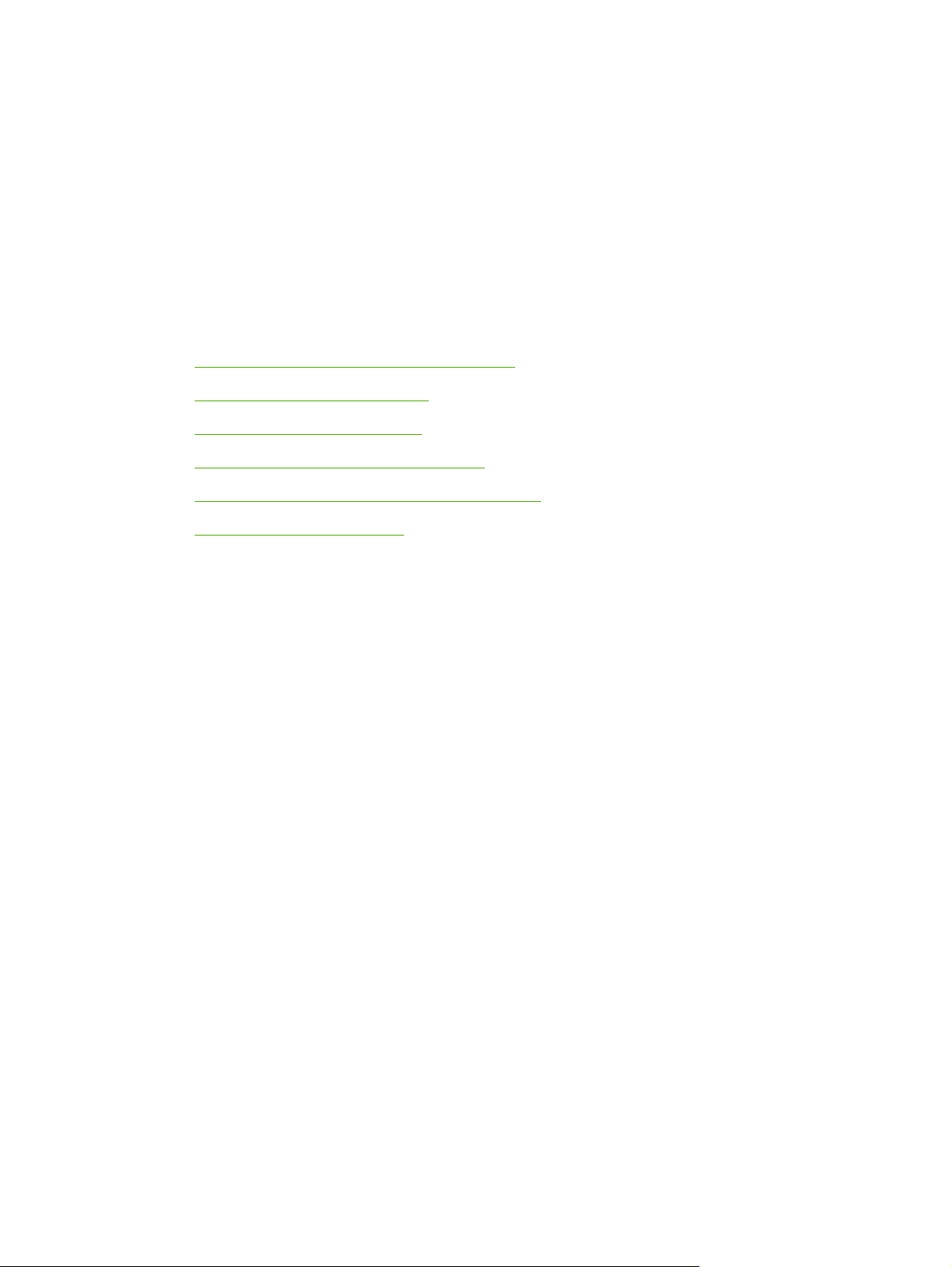
2Başlarken
Bu bölümde aşağıdaki bilgiler verilmektedir:
Yazıcı parçalarının ve işlevlerinin öğrenilmesi
●
Yazıcıyı yapılandırma (Windows)
●
Yazıcıyı yapılandırma (Mac OS)
●
Yazıcı yazılımının sistemden kaldırılması
●
Yazıcı yazılımı kurulum programının özelleştirme
●
Diğer yazılımların yüklenmesi
●
TRWW 5
Page 16
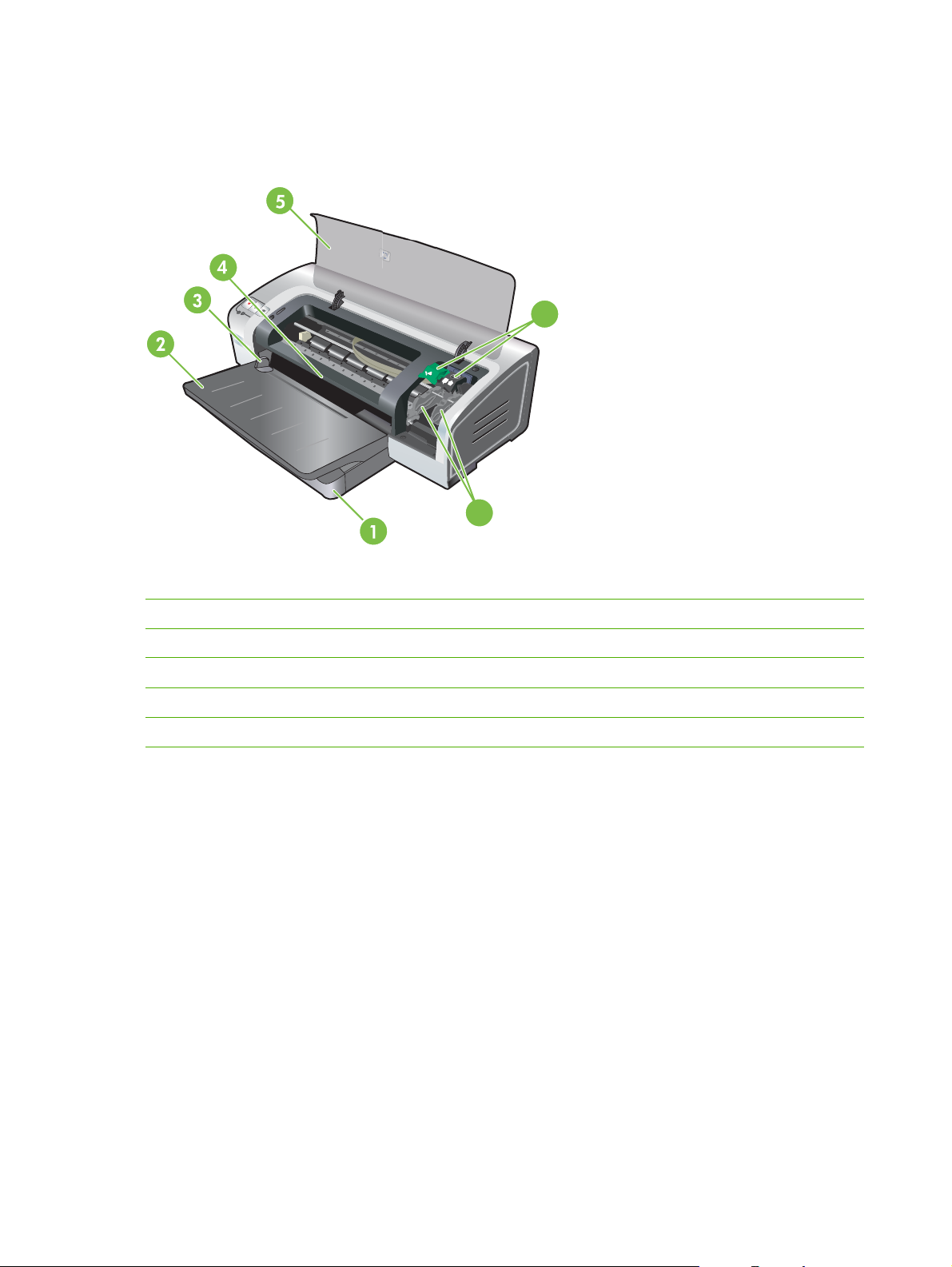
Yazıcı parçalarının ve işlevlerinin öğrenilmesi
Önden görünüm (tepsiler, kapak ve baskı kartuşu yuvası)
6
7
1Uzatılabilir giriş tepsisi
2
Uzatılabilir çıkış tepsisi
3 Önden el ile besleme kağıt kılavuzu
4 Önden el ile besleme yuvası
5 Üst kapak
6 Baskı kartuşu mandalı
7 Baskı kartuşu yuvası
6 Bölüm 2 Başlarken TRWW
Page 17
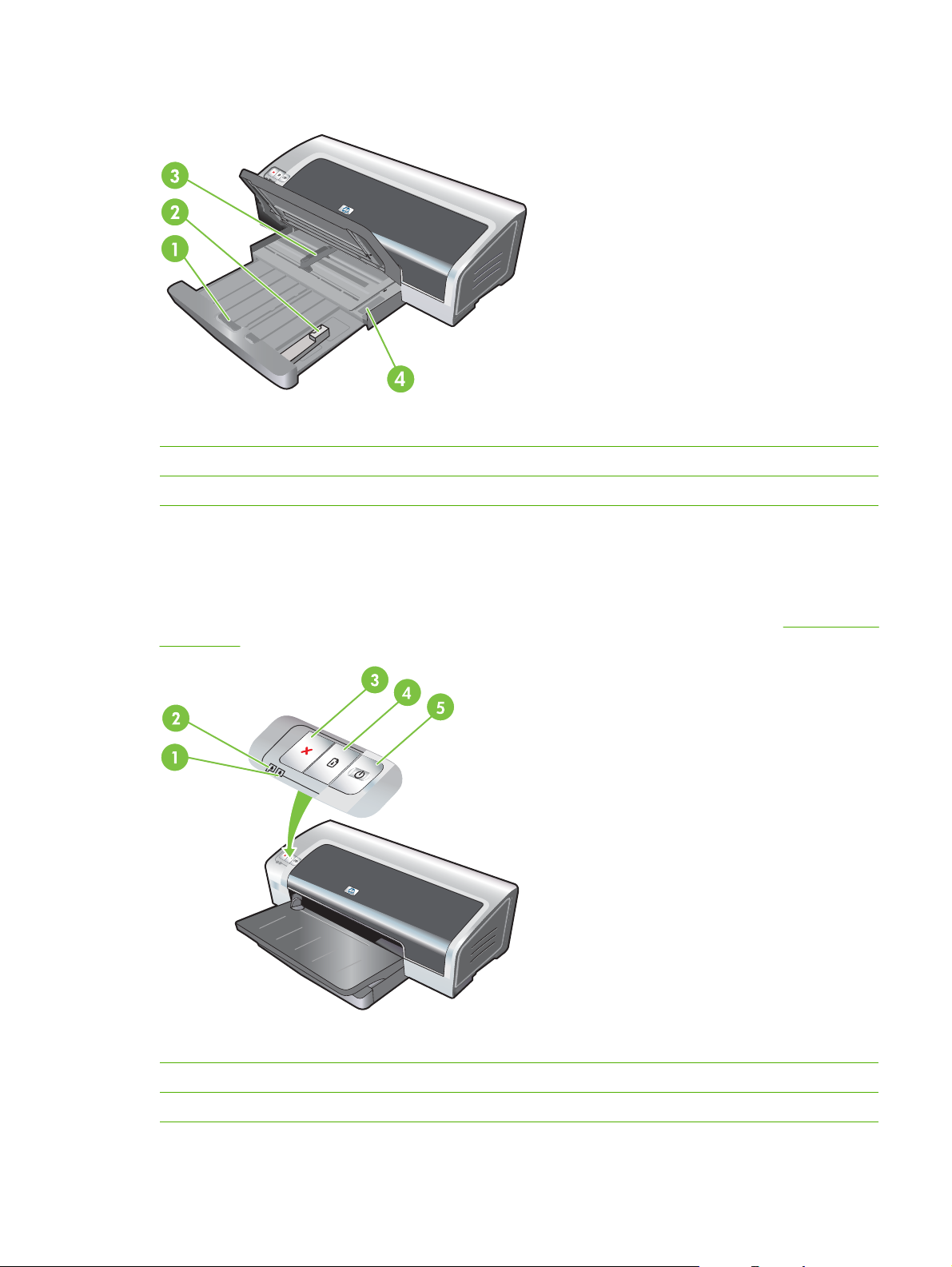
Önden görünüm (giriş tepsisi)
1Giriş tepsisi kilidi
2
Küçük baskı ortamı kılavuzu
3 Kağıt eni kılavuzu
4 Küçük baskı ortamı ejektörü
Yazıcı ışıkları
Yazıcı ışıkları yazıcını zın durumu hakkında görsel ipuçları verir. Daha fazla bilgi için, bkz. Yazıcı ışıkları
kaynakçası.
1Sağ baskı kartuşu ışığı (siyah, fotoğraf veya gri baskı kartuşu)
2
3 İptal düğmesi
Sol baskı kartuşu ışığı (üç renkli baskı kartuşu)
TRWW Yazıcı parçalarının ve işlevlerinin öğrenilmesi 7
Page 18
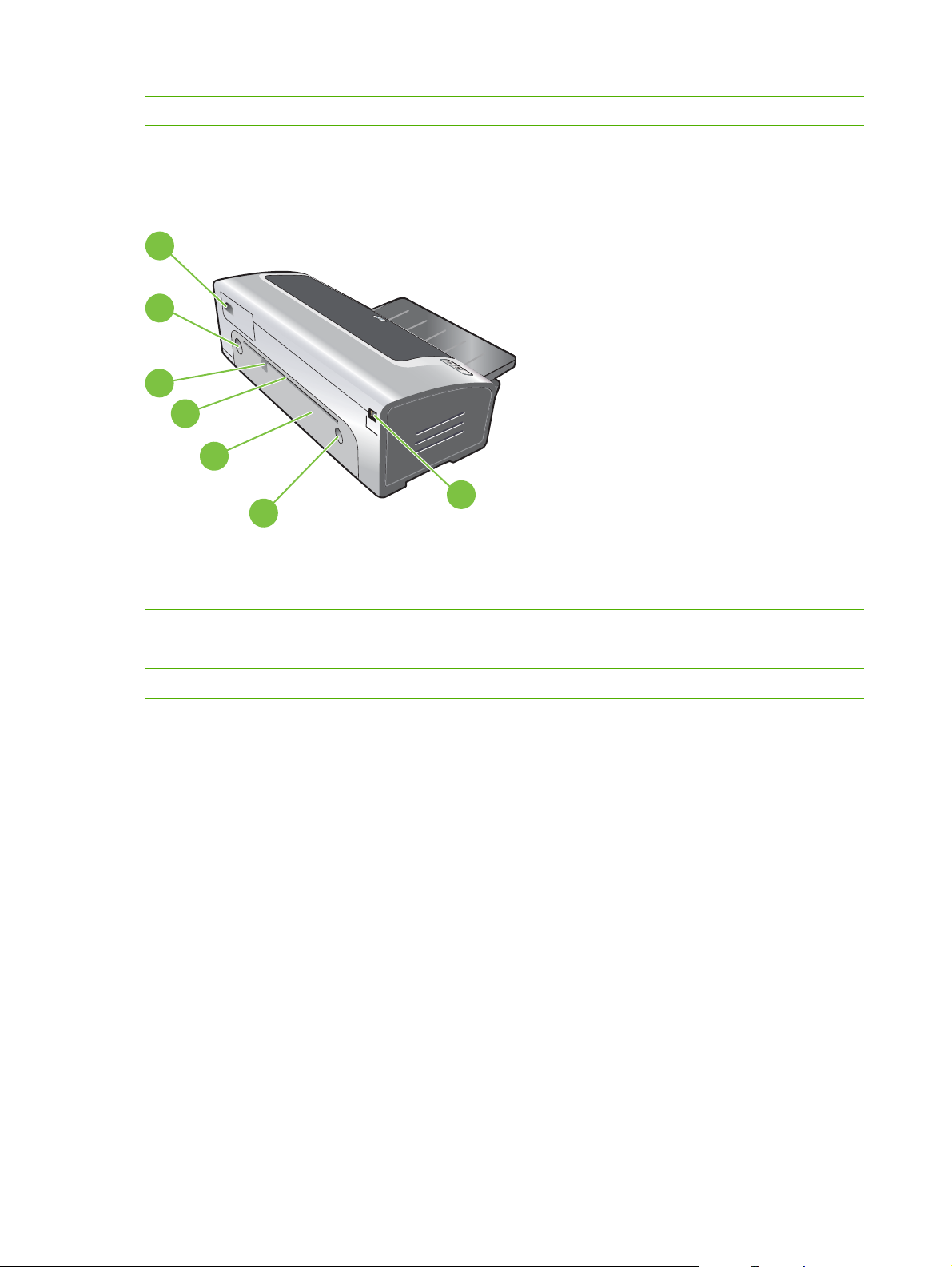
4 Devam düğmesi ve ışığı
5 Güç düğmesi ve ışığı
Arkadan görünüş
6
5
4
3
2
5
1 Evrensel seri veri yolu (USB) bağlantı noktası
1
Arka erişim bölmesi
2
3 Arkadan el ile besleme yuvası
4 Arkadan el ile besleme kağıt kılavuzu
5 Arka erişim bölmesini açma düğmeleri
6 Güç girişi
8 Bölüm 2 Başlarken TRWW
Page 19

Yazıcıyı yapılandırma (Windows)
Yazıcıyı doğrudan bir bilgisayara bağlayabileceğiniz gibi, yerel olarak paylaşılan bir ağda da
kullanabilirsiniz.
Not Windows 2000, Windows Server 2000 veya Windows XP sisteminde bir yazıcı sürücüsü
yüklemek için yönetici ayrıcalıklarınız olması gerekir.
Doğrudan bağlantı
Yazıcıyı bir USB kablosuyla bilgisayarınıza doğrudan bağlayabilirsiniz.
Not Yazıcı yazılımını yükleyip, Windows çalıştıran bir bilgisayara bir yazıcı bağlarsanız, aynı
bilgisayara yazıcı yazılımını tekrar yüklemeden USB kabloları yoluyla başka yazıcılar da
ekleyebilirsiniz.
Yazıcı yazılımını yükleme ve yazıcıyı paylaşma
Yükleme programı size kurulum için en kolay yolu gösterecek şekilde tasarlandığından, HP kurulum
sırasında, yazıcıyı yazılımı yükledikten sonra bağlamanızı önerir.
Ancak önce kabloyu taktıysanız, bkz.
Yazılımı yüklemeden önce yazıcıyı bağlama.
Yazıcıyı bağlamadan önce yazılımı yükleme
Yazıcınızın durumu ve bakımı ile ilgili bilgiler veren Araç Kutusu’nu yüklemeniz önerilir. Araç Kutusu
ayrıca, yazıcı sorunlarının çözümü için belgelere ve nette yardım araçlarına erişim de sağlar. Araç
Kutusu’nu yüklemezseniz, bilgisayarınızın ekranında yazıcı hata mesajlarını göremeyecek ve
myPrintMileage Web sitesine erişiminiz olmayacaktır. Bkz.
1. Çalışan uygulamaları kapatın.
2. Başlatma CD’sini CD-ROM sürücüsüne yerleştirin. CD menüsü otomatik olarak çalışır.
CD menüsü otomatik olarak çalışmazsa, Başlat’ı ve ardından Çalıştır’ı tıklatın. CD-ROM
sürücüsünde bilgisayarı bulun, Autorun.exe’yi ve ardından Aç’ı tıklatın. Çalıştır iletişim
kutusunda Tamam’ı tıklatın.
3. CD menüsünden Yazıcı Sürücüsünü Yükle seçeneğine tıklatın.
4. Kurulumu tamamlamak üzere ekrandaki yönergeleri izleyin.
5. İşlem sırası
Bilgisayar ekranında Yeni Donanım Bulundu sihirbazı görünür ve Yazıcılar klasöründe yazıcı
simgesi oluşturulur.
nda istendiğinde bilgisayara ve yazıcıya USB kablosunu veya paralel kabloyu takın.
Not Yerel olarak paylaşılan ağ adıyla bilinen basit ağ biçimini kullanarak, yazıcıyı başka
bilgisayarlarla da paylaşabilirsiniz. Bkz.
paylaşma.
Yazıcıyı yerel olarak paylaşılan ağ ortamında
Araç Kutusu’nu kullanma.
Yazılımı yüklemeden önce yazıcıyı bağlama
Yazıcı yazılımını yüklemeden önce yazıcıyı bilgisayara bağladıysanız, bilgisayar ekranında Yeni
Donanım Bulundu sihirbazı görünür.
TRWW Yazıcıyı yapılandırma (Windows) 9
Page 20
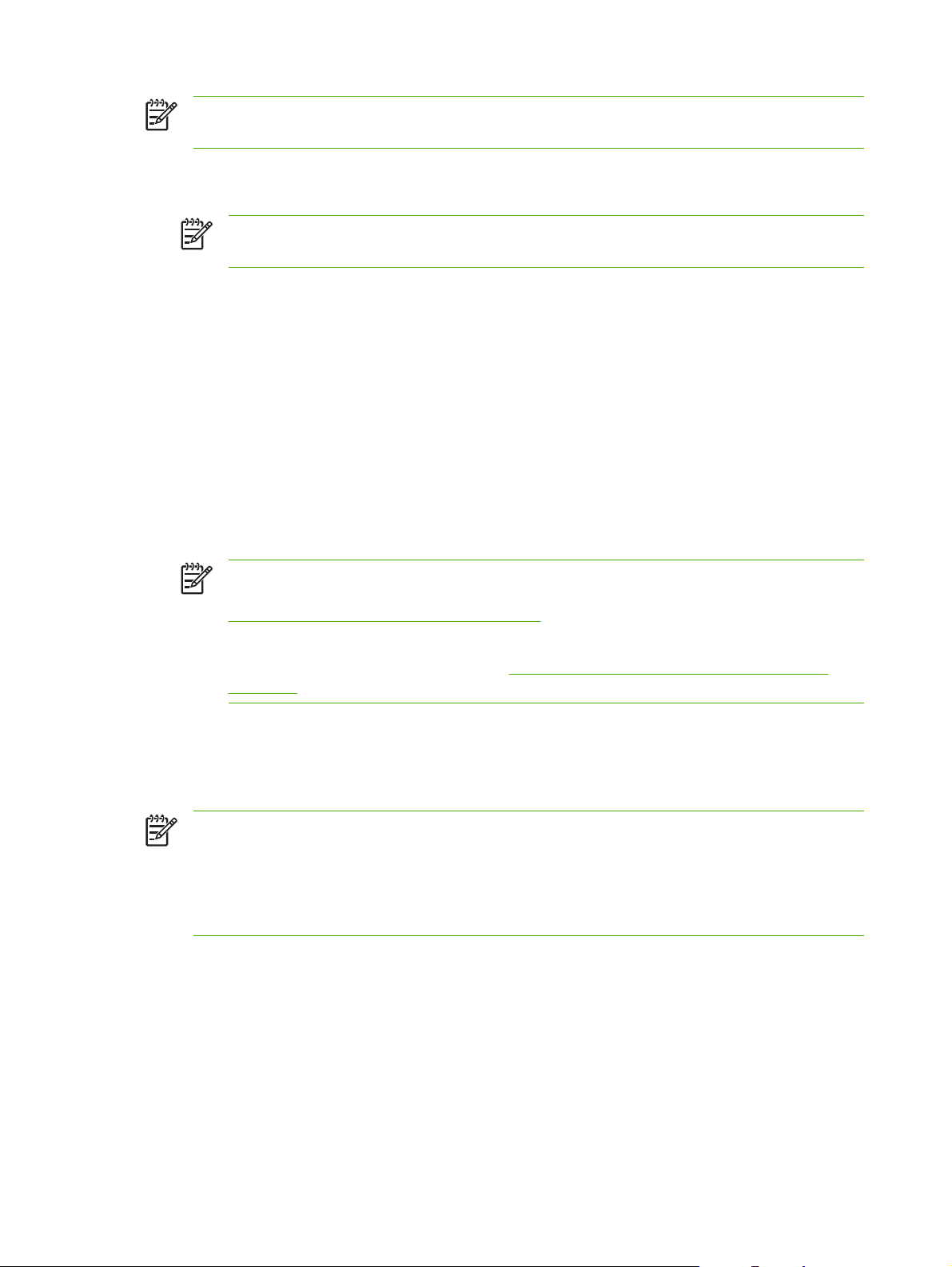
Not Yazıcıyı açtıysanız, yükleme programı çalışırken yazıcıyı kapatmayın veya kablosunu
çıkarmayın. Aksi taktirde yükleme programı tamamlanamaz.
1. Sürücünün yerini bulma yöntemini seçmenize olanak veren Yeni Donanım Bulundu iletişim
kutusunda, Gelişmiş’i seçin ve İleri’yi tıklatın.
Not Yeni Donanım Bulundu sihirbazının sürücüyü otomatik olarak aramasına izin
vermeyin.
2. Sürücünün yerini belirlemenize olanak sağlayan onay kutusunu seçin ve diğer kutuların işaretli
olmadığından emin olun.
3. Başlatma CD’sini CD-ROM sürücüsüne yerleştirin. CD menüsü görünürse, kapatın.
4. Başlatma CD’sinde kök dizini bulun (örneğin D:), sonra Tamam’ı tıklatın.
5. İleri’yi tıklatın ve ekrandaki yönergeleri izleyin.
6. Yeni Donanım Bulundu sihirbazını kapatmak için Son düğmesini tıklatın. Sihirbaz yükleme
programını otomatik olarak başlatır (programın başlaması kısa bir süre alabilir). Windows 98 ve
Me için, İngilizce olmayan bir sürücü yüklemek istiyorsanız yükleme programını bu aşamada
tamamlamanız gerekir.
7. Yükleme işlemini tamamlayın.
Not Kurulum programı, yüklenmesi önerilen Araç Kutusu gibi sürücü haricindeki
bileşenleri yükleme seçenekleri sunar. Bu bileşenlerin yüklenmesi ile ilgili yönergeler için
Yazıcıyı bağlamadan önce yazılımı yükleme bölümünde verilen adımları izleyin.
Yerel olarak paylaşılan ağ adıyla bilinen basit ağ biçimini kullanarak, yazıcıyı başka
bilgisayarlarla da paylaşabilirsiniz. Bkz.
paylaşma.
Yazıcıyı yerel olarak paylaşılan ağ ortamında
Yazıcıyı yerel olarak paylaşılan ağ ortamında paylaşma
Yerel olarak paylaşılan bir ağ ortamında yazıcı, seçilen bir bilgisayarın (sunucu) doğrudan USB ya da
paralel bağlantı ucuna bağlanır ve diğer bilgisayarlar (istemciler) tarafından paylaşılır.
Not Doğrudan bağlı bir yazıcıyı paylaşırken, en yeni işletim sisteminin yüklü olduğu bilgisayarı
sunucu olarak kullanın. Örneğin, bir bilgisayarınızda Windows 2000, diğer bir bilgisayarınızda ise
Windows’un eski bir sürümü varsa, sunucu olarak Windows 2000 çalıştıran bilgisayarı kullanın.
Bu tür yapılandırmayı sadece küçük gruplarda ya da kullanım düşük olduğunda kullanın. Birden
fazla kullanıcı yazıcıya yazdırma yaptırırken, yazıcıya bağlı olan bilgisayar yavaşlar.
1. Windows masaüstünden Başlat’ı tıklatın, Ayarlar’ın üzerine gelip Yazıcılar veya Yazıcı ve
Fakslar’ı tıklatın.
2. Yazıcı simgesini sağ tıklatıp açılan menüden Özellikler’i ve ardından Paylaşım sekmesini tıklatın.
3. Yazıcıyı paylaşma seçeneğini tıklatın ve yazıcıya bir paylaşım adı verin.
4. Yazıcıyı Windows’un başka sürümlerini kullanan istemci bilgisayarlarıyla paylaşı
kullanıcılara kolaylık olarak o sürümlerin sürücülerini yüklemek için Ek Sürücüler’i tıklatın. Bu
isteğe bağlı adımın kullanılabilmesi için Başlatma CD’sinin CD sürücünüzde olması gerekir.
10 Bölüm 2 Başlarken TRWW
yorsanız, bu
Page 21
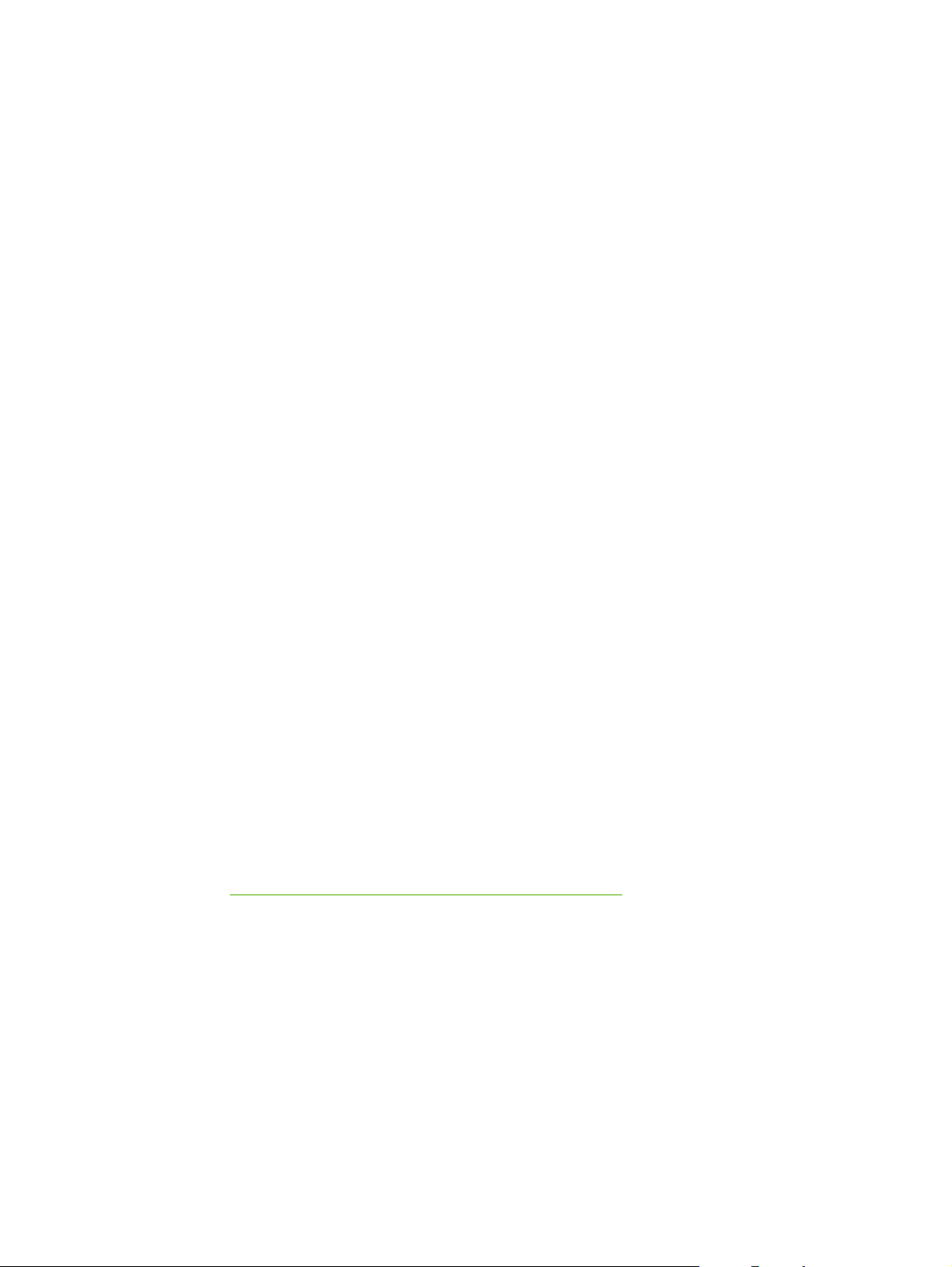
Yazıcıyı yapılandırma (Mac OS)
USB kablosu ile yazıcıyı tek bir Macintosh bilgisayarla birlikte kullanabilir veya yazıcıyı ağdaki diğer
kullanıcılarla paylaşabilirsiniz.
Yazılımı yerel olarak paylaşılan bir ağ için veya doğrudan bağlantı için yükleme
1. Yazıcıyı USB kablosu yoluyla bilgisayara veya bir ağ kablosu yoluyla ağa bağlayın.
2. Starter CD’sini (Başlatma CD’si) CD-ROM sürücüsüne yerleştirin, masaüstündeki CD simgesini
çift tıklatın, ardından Setup (Kur) simgesini çift tıklatın.
-veya-
Starter CD’sinin (Başlatma CD’si) Installer (Yükleyici) klasöründe yükleyiciyi bulun.
3. Install Driver’ı (Sürücü Yükle) tıklatın ve ekranda bağlantı türünüzle ilgili yönergeleri izleyin.
4. Applications\Utilities (Uygulamalar\Yardımcı Programlar) klasöründe bulunan Printer Setup
Utility’yi (Yazıcı Kurulumu Yardımcı Programı) açın.
5. Yazıcıyı eklemek için, Printers (Yazıcılar) menüsünü tıklatın ve Add‘i (Ekle) seçin.
6. Doğrudan bağlantı söz konusu ise, menüden USB’yi seçin.
-veya-
Bir IP ağında ağ
İle) seçin.
7. Auto’yu (Otomatik) seçerseniz, yazıcı listesinden yazıcıyı seçin.
Manual’ı (El ile) seçerseniz, yazıcının IP adresini yazın ve Connect’i (Bağlan) tıklatın.
8. Add’i (Ekle) tıklatın. Yazıcının adının yanında bu yazıcının artık varsayılan yazıcı olduğunu
gösteren bir işaret belirir.
9. Print Center’ı (Baskı Merkezi) veya Printer Setup Utility’yi (Yazıcı Kurulumu Yardımcı
kapatın.
10. Gerekirse yazıcıyı diğer Macintosh bilgisayar kullanıcılarıyla paylaşın.
Doğrudan bağlantı: Yazıcıyı başka Macintosh bilgisayar kullanıcıları ile paylaşın. Bkz.
●
Yazıcıyı yerel olarak paylaşılan ağ ortamında paylaşma.
Ağ bağlantısı: Ağ yazıcısını kullanmak isteyen ayrı Macintosh bilgisayar kullanıcılarının kendi
●
bilgisayarlarına yazıcı yazılımını yüklemeleri gerekir.
bağlantısı söz konusu ise, açılan menüden Auto (Otomatik) veya Manual’ı (El
Programı)
TRWW Yazıcıyı yapılandırma (Mac OS) 11
Page 22
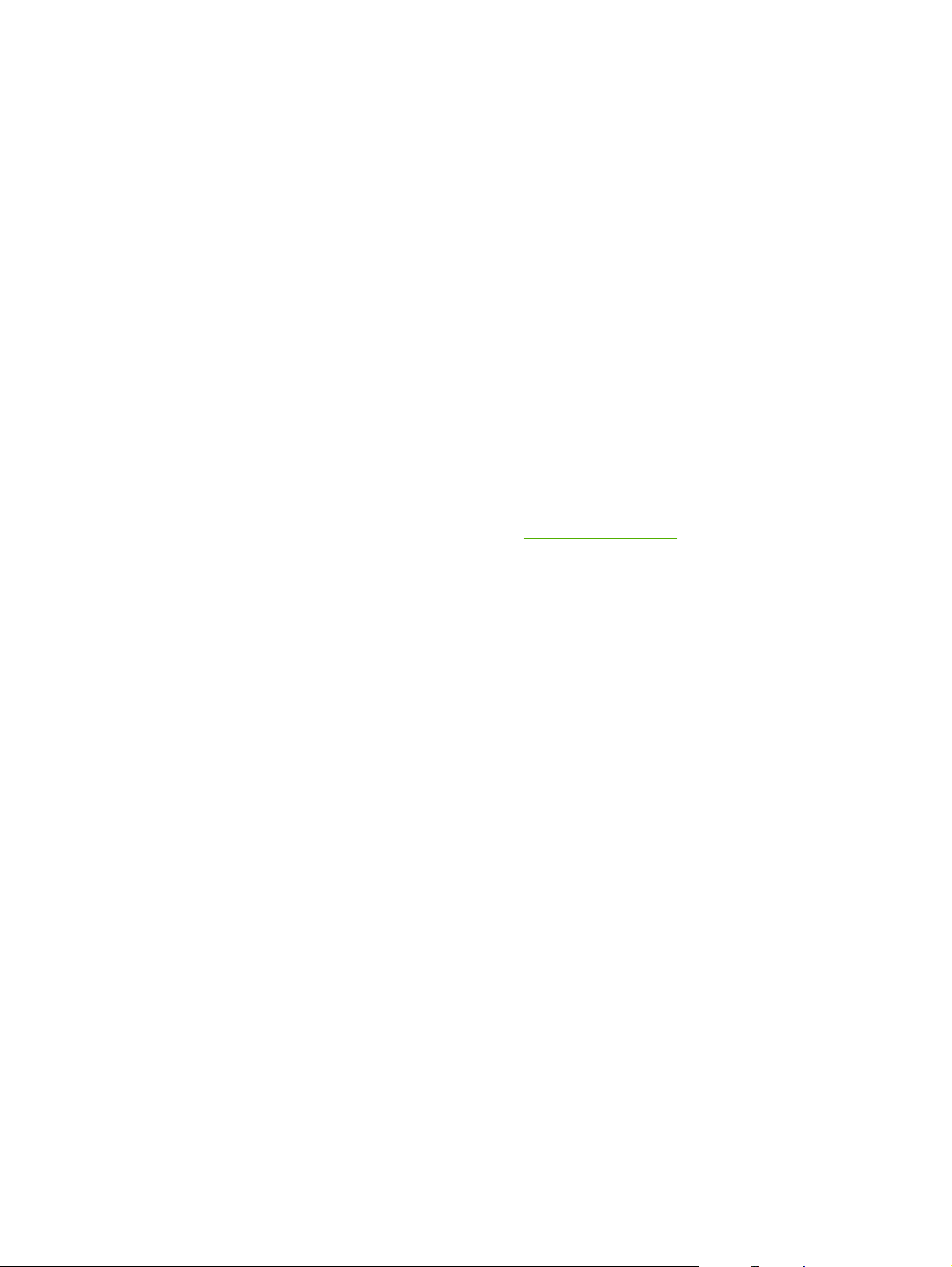
Yazıcıyı yerel olarak paylaşılan ağ ortamında paylaşma
Yazıcıyı doğrudan bağladığınızda, yerel olarak paylaşılan ağ olarak bilinen basit ağ biçimini kullanarak
diğer bilgisayarlara paylaşmaya devam edebilirsiniz. Bu tür yapılandırmayı sadece küçük gruplarda ya
da kullanım düşük olduğunda kullanın. Birden fazla kullanıcı yazıcıya yazdırma yaptırırken, yazıcıya
bağlı olan bilgisayar yavaşlar.
Macintosh ortamında paylaşmanın temel gereksinimleri aşağıda verilmiştir:
Macintosh bilgisayarlar TCP/IP kullanarak iletişim kurmalıdır ve birer IP adresleri olmalıdır.
●
(AppleTalk desteklenmez.)
Paylaşılan yaz
●
bağlantı noktasına bağlanmalıdır.
Hem ana bilgisayar konumundaki Macintosh bilgisayarda, hem de paylaţılan yazıcıyı kullanan
●
istemci Macintosh bilgisayarlarda yazıcı paylaşım yazılımı ve yazıcı sürücüsü veya yazıcının
PPD’si yüklü olmalıdır. (Yazıcı paylaşım yazılımını ve ilgili Yardım dosyalarını yüklemek için
Installer (Yükleyici) programını çalıştırabilirsiniz.)
İstemci Macintosh bilgisayarlarda uygun HP yazıcı sürücüleri yüklü olmalıd
●
İstemci Macintosh bilgisayarlar PowerMac bilgisayarları olmalıdır.
●
USB yazıcı paylaşımı konusunda daha fazla bilgi için
Web sitesindeki destek bilgilerine veya bilgisayarınızdaki Mac Yardımı’na bakın.
MacOS X (Sürüm 10.3 ve 10.4) çalıştıran diğer bilgisayarlarla paylaşmak için
Yazıcıyı MacOS X (Sürüm 10.3 ve 10.4) çalıştıran Macintosh bilgisayarlar arasında paylaşmak için
aşağıdaki adımları kullanın:
1. Yazıcıya bağlı olan bilgisayarda (ana bilgisayar) yazıcı paylaşımını etkinleştirin.
2. System Preferences’i (Sistem Tercihleri) açın, Sharing’i (Paylaşım) ve Services’i (Hizmetler)
tıklatın, ardından Printer Sharing (Yazıcı Paylaşı
3. Ağdaki diğer Macintosh bilgisayarlardan (istemcilerden) yazdırma yapmak için yazıcıyı önceden
Sharing’den (Paylaşım) seçin. Ardından yazıcının paylaşıldığı ağ ortamını ve yazıcıyı seçin.
ıcı, ana bilgisayar konumundaki Macintosh bilgisayarında bulunan yerleşik bir USB
ır.
http://www.apple.com adresinde bulunan Apple
mı) onay kutusunu seçin.
12 Bölüm 2 Başlarken TRWW
Page 23
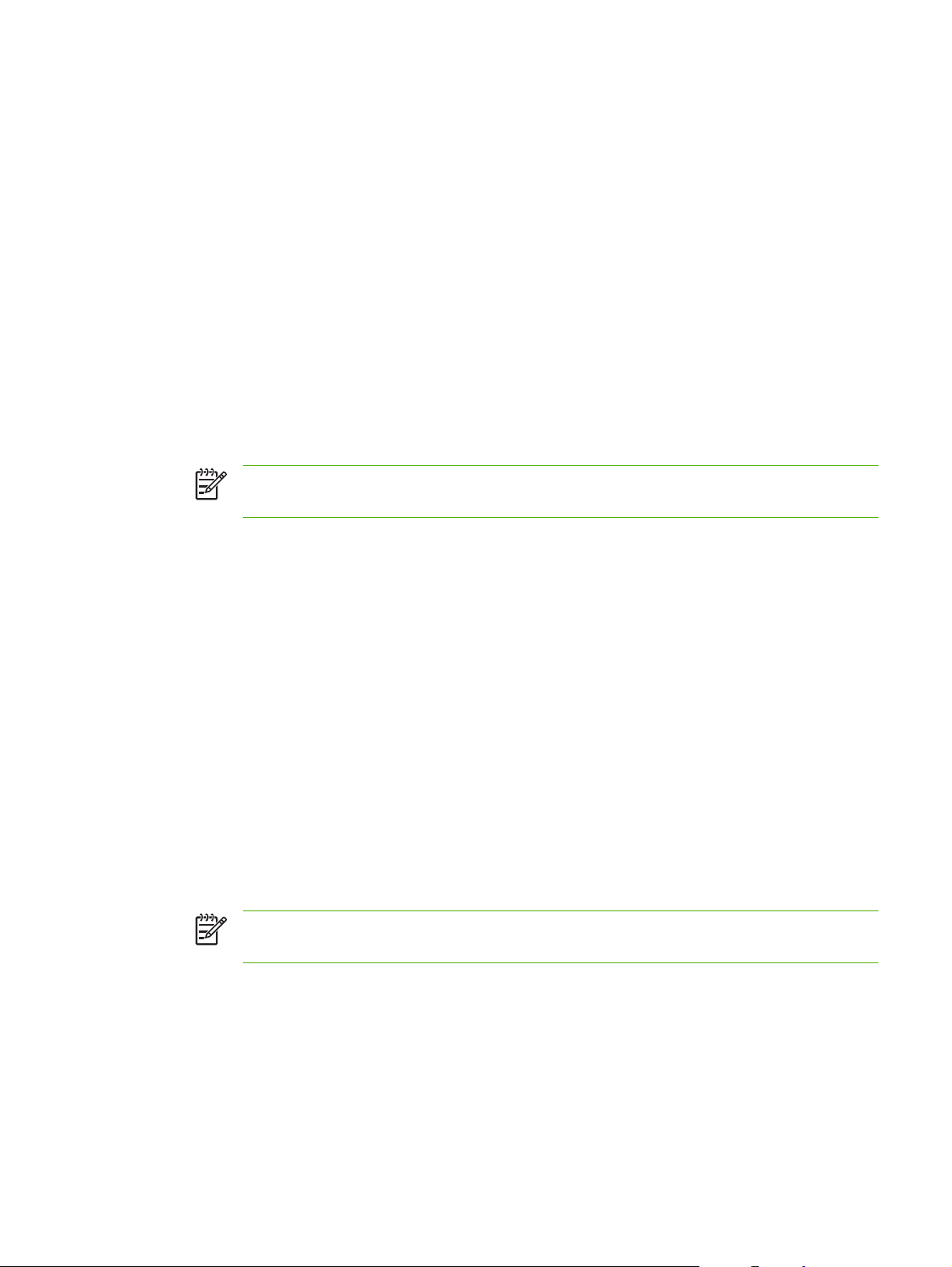
Yazıcı yazılımının sistemden kaldırılması
Windows bilgisayarlarda yazılımı kaldırma
Windows 2000, Windows XP kullanıyorsanız, yazıcı yazılımını kaldırmak için yönetici ayrıcalıklarınız
olmalıdır.
1. Yazıcı bir USB kablosu yoluyla doğrudan bilgisayara bağlı ise, yazıcının bağlantısını çıkarın.
2. Çalışan uygulamaları kapatın.
3. Başlat menüsünden Denetim Masası’nı açın.
4. Program Ekle/Kaldır’ı çift tıklatı
5. Kaldırmak istediğiniz yazdırma yazılımını seçin.
6. Yazılım ekleme veya kaldırma düğmesini tıklatın.
7. Yazıcı yazılımını kaldırma işlemini tamamlamak üzere ekrandaki yönergeleri izleyin.
Not Kaldırma işlemi başarısız olursa, bilgisayarı yeniden başlatın ve yukarıda anlatılan
yazılımı kaldırma adımlarını tamamlayın.
8. (İptal etme yardımcı programını çalıştırmak için aşağıdaki adımları izleyin.) Yazıcının
kablosunu bilgisayardan çıkarın.
9. Bilgisayarda, Windows’u yeniden başlatın.
10. Başlatma CD’sini CD-ROM sürücüsüne yerleştirin. CD menüsü görünürse, menüden çıkın.
11. Başlatma CD’sinde iptal etme yardımcı programının yerini bulun ve çalıştırın.
Windows 2000 ve Windows XP sistemlerde, Utils\Scrubber\Win2k_XP klasöründe bulunan
●
scrub2k.exe dosyasını kullanın.
12. scrubber.exe dosyasını çift tıklatın.
13. Bilgisayarınızı yeniden ba
n.
şlatın ve yazıcı sürücüsünü yeniden yükleyin.
Macintosh bilgisayarlarda yazılımı kaldırma
1. Yazıcı bir USB kablosu yoluyla doğrudan bilgisayara bağlı ise, yazıcının bağlantısını çıkarın.
2. Bilgisayarı yeniden başlatın.
Not Yazılımı kaldırmadan önce bilgisayarı yeniden başlatmazsanız, Kaldır seçeneğini
çalıştırdığınızda bazı dosyalar bilgisayarınızdan kaldırılmaz.
3. Starter CD’yi (Başlatma CD’si) CD-ROM sürücüsüne yerleştirin.
4. Masaüstünde CD simgesini çift tıklatın.
5. Installer (Yükleyici) klasöründeki yükleyici simgesini çift tıklatın ve ekrandaki yönergeleri izleyin.
6. Main Installation (Ana Yükleme) iletişim kutusu belirdiğinde, iletişim kutusunun sol üst bölümünde
yer alan açılan listeden Uninstall (Kaldır) seçeneğini işaretleyin.
7. Yazıcı yazılımını kaldırmak üzere ekrandaki yönergeleri izleyin.
TRWW Yazıcı yazılımının sistemden kaldırılması 13
Page 24

Yazıcı yazılımı kurulum programının özelleştirme
Başlatma CD’si, sistem yöneticilerinin özelleştirilmiş, sessiz başlatılabilen yükleme paketleri
oluşturmasına olanak veren bir yardımcı program içerir. Sistem yöneticileri daha sonra bu özel yükleme
paketini yerel bir sürücüden ya da eşlenmiş ağ sürücüsünden dağıtarak paylaşabilir.
Yardımcı programa erişmek için CD menüsünden Özelleştirme Yardımcı Programı’nı seçin. Seçilen
dilde hazırlanmış ve seçilen yazıcı bileşenlerini içeren bir yazılım yükleme paketi oluşturulur.
Yazıcı sürücüsünü özelleştirilmiş bir yükleme paketinden çalıştırmak için paketi içeren klasörü açın
ve Install.bat dosyasını çift tıklatın.
Not Özelleştirme Yardımcı Programı yalnızca Windows için geçerlidir.
14 Bölüm 2 Başlarken TRWW
Page 25

Diğer yazılımların yüklenmesi
Windows işletim sisteminde fotoğrafları ve görüntü dosyalarını görüntülemek ve düzenlemek
●
için HP Photosmart Essential’ı kullanın. Bu yazılımı yüklemek için HP Photosmart Pro
software’sini sürücüye yerleştirin, CD gözatma menüsünden HP Photosmart Essential düğmesini
tıklatın ve görüntülenen yazılım listesinden yazılımı seçin (bkz:
yazılımı).
HP Photosmart Essential
Linux sürücüsü için, yazılımı karşıdan yüklemek üzere
●
edin. Linux sistemini HP yazıcılarla birlikte kullanma konusunda bilgi için
adresini ziyaret edin.
Not Windows 2000, Windows XP kullanıyorsanız, yazıcı sürücüsünü yüklemek için yönetici
ayrıcalıklarınız olmalıdır.
www.linuxprinting.org adresini ziyaret
hp.sourceforge.net
TRWW Diğer yazılımların yüklenmesi 15
Page 26
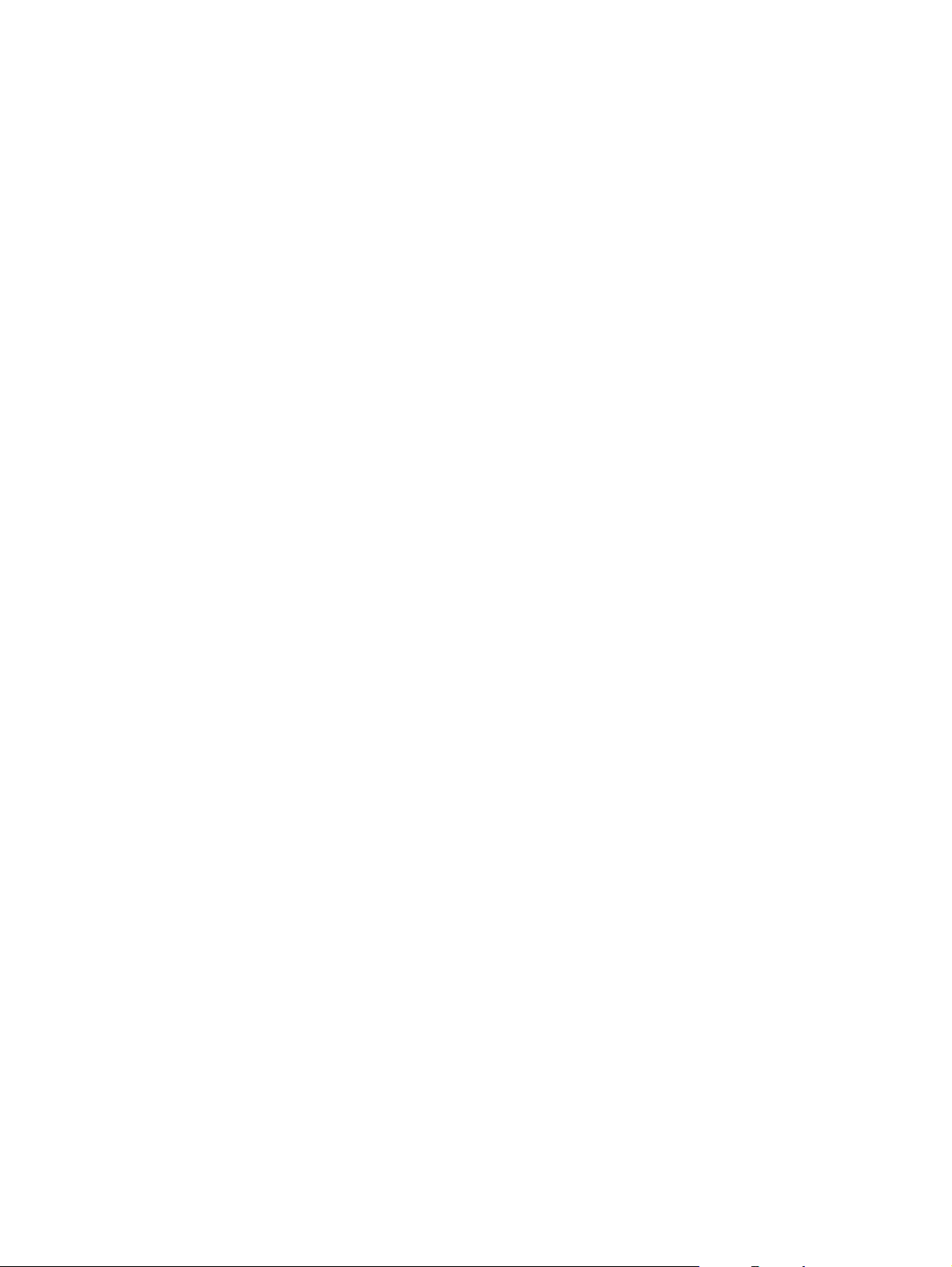
16 Bölüm 2 Başlarken TRWW
Page 27
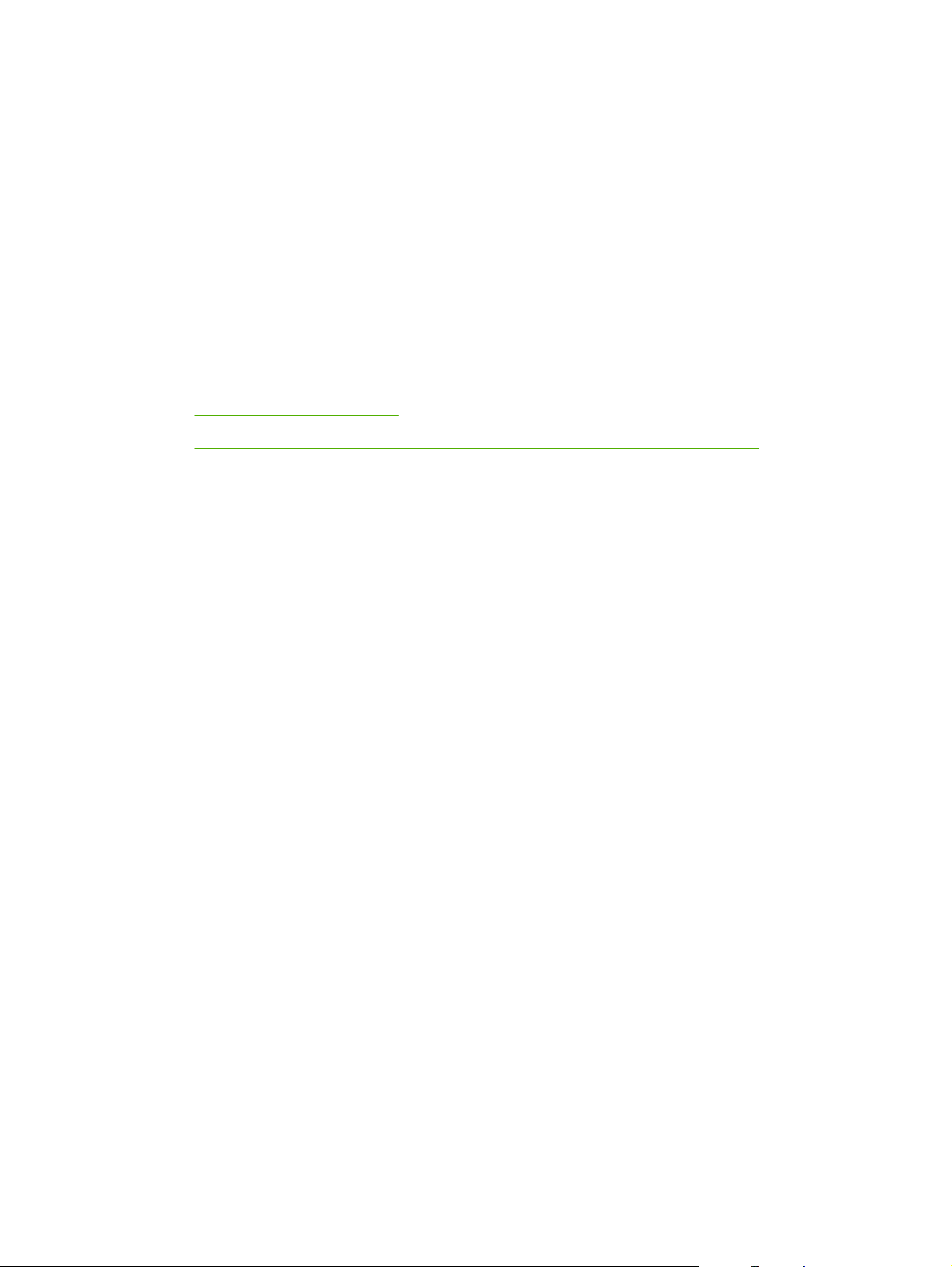
3Baskı kartuşlarının ve aksesuarların
kullanılışı
Bu bölümde aşağıdaki bilgiler verilmektedir:
Baskı kartuşlarının kullanılışı
●
İsteğe bağlı otomatik iki taraflı yazdırma aksesuarını (dupleksleme birimi) takma
●
TRWW 17
Page 28
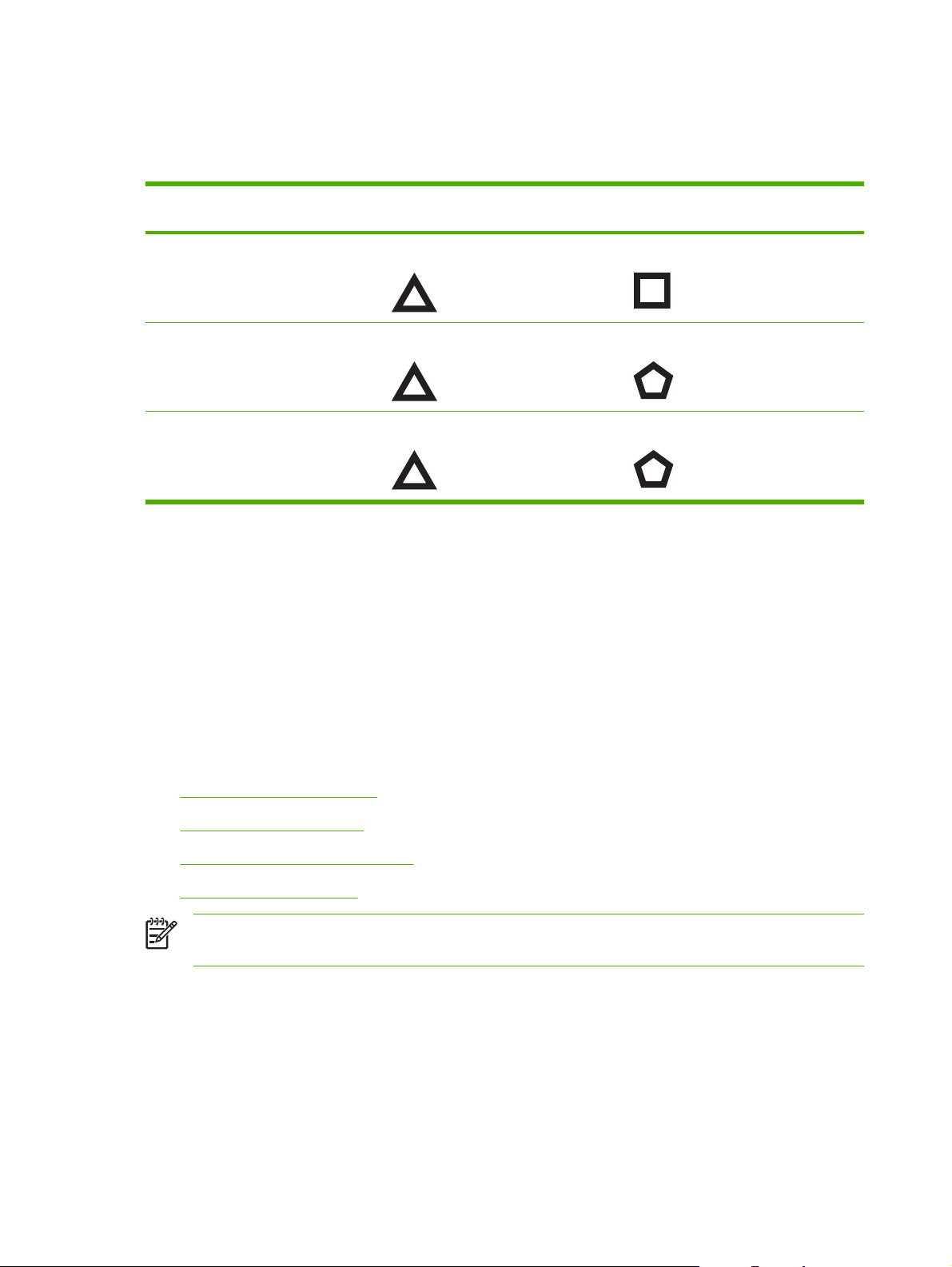
Baskı kartuşlarının kullanılışı
Desteklenen baskı kartuşları
Yazdırmak için... Bu yazdırma kartuşunu soldaki
Tam renkli fotoğraflar HP Üç Renkli HP Fotoğraf
Siyah ve beyaz fotoğraflar HP Üç Renkli HP Gri Fotoğraf
Metin ve renkli çizimler HP Üç Renkli HP Siyah
Yazıcınızda desteklenen baskı kartuşlarının listesini aşağıdaki yerlerden edinebilirsiniz:
Hızlı Başlatma Kılavuzu’nda
●
Değiştirmekte olduğunuz yazdırma kartuşunun etiketinde
●
Windows’ta: Araç Kutusu'ndaki Yazıcı Durumu sekmesinde, Kartuş Bilgileri’ni ve sonra Sipariş
●
Bilgileri’ni tıklatın.
yuvaya takın
Bu yazdırma kartuşunu sağdaki
yuvaya takın
Mac OS’ta: HP Inkjet Toolbox’ta (HP Inkjet Araç Kutusu) supplies (sarf malzemeleri) bölmesini
●
açın.
Kartuş ve diğer yazıcı sarf malzemelerini satın almak için aşağıdaki adreslere gidin:
http://www.hpshopping.com (ABD)
●
http://www.hpshopping.ca (Kanada)
●
http://www.hp.com/eur/hpoptions (Avrupa)
●
http://www.hp.com/paper (Asya/Pasifik)
●
Not Kullanılabilecek baskı kartuşları ülkeye/bölgeye göre değişir. Baskı kartuşları farklı
boyutlarda gelebilir.
Baskı kartuşlarının takılması
Yalnızca değiştirdiğiniz baskı kartuşu ile aynı kartuş numarasına sahip kartuşlardan kullanın.
18 Bölüm 3 Baskı kartuşlarının ve aksesuarların kullanılışı TRWW
Page 29
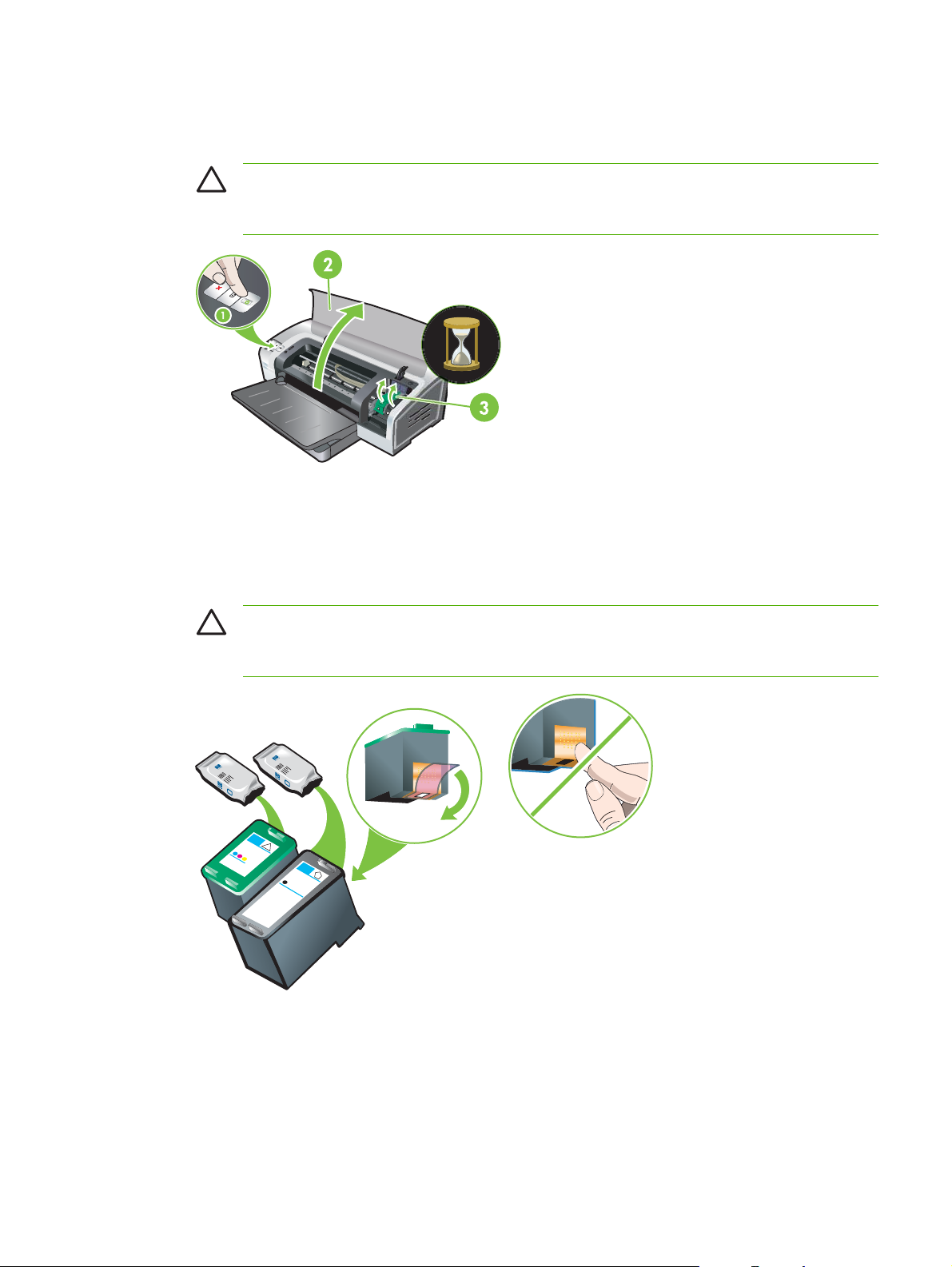
Baskı kartuşunu takmak veya değiştirmek için
1. Yazıcıyı açın, üst kapağı açın, ardından baskı mandalını kaldırın.
DİKKAT Baskı kartuşu taşıyıcısı olması gereken yere doğru hareket ediyor olabilir. Baskı
kartuşlarını çıkartmadan veya takmadan önce baskı kartuşu taşıyıcısının yazıcının sağ
tarafında durduğundan emin olun.
2. Bir baskı kartuşunu değiştiriyorsanız, takılı olan kartuşu tutup çekerek yuvasından çıkarın. Yeni
baskı kartuşunu doğru konumda taktığınızdan emin olmak için mandaldaki simgelerle yeni
kartuştaki simgelerin aynı olup olmadığına bakın.
3. Yeni bir baskı kartuşu takıyorsanız, baskı kartuşunu paketinden çıkarın, sonra da pembe çekme
etiketinden tutarak temiz meme koruyucu bandını çıkarın.
DİKKAT Tıkanmaları, mürekkep bozukluğunu ve hatalı elektrik bağlantılarını önlemek
için, baskı kartuşunun mürekkep püskürtücülerine veya bakır kontaklarına dokunmayın,
bakır kontakları çıkarmayın.
TRWW Baskı kartuşlarının kullanılışı 19
Page 30

4. Baskı kartuşunu bakır kontaklar yazıcıya dönük olarak konumlayın ve baskı kartuşunu yuvanın
içine kaydırın.
Not Kartuş boyutuna bağlı olarak, kartuş yuvaya tam hizalanmayabilir.
Taşıyıcı mandalını kaldırdıktan sonra baskı kartuşunu takmakta zorlanıyorsanız, baskı
kartuşunu takmadan önce yazıcının açık olduğundan emin olun ve taşıyıcının ayrılması için
birkaç saniye bekleyin.
5. Baskı kartuşu mandalı yerine kilitlenene kadar üstünden bastırın. Mandalın geri fırlayıp yeniden
açılmamasına dikkat edin.
Not Yeni bir baskı kartuşu takıyorsanız yazıcı otomatik olarak baskı kartuşlarını
hizalayacak ve bir kağıt kullanarak hizalama sayfası basacaktır. Giriş tepsisinde yüksek
kaliteli fotoğraf kağıdı varsa, yeni baskı kartuşunu takmadan önce düz kağıt koymak
isteyebilirsiniz.
6. Üst kapağı kapatın.
Baskı kartuşlarının hizalanması
Her yeni baskı kartuşu takıldığında yazıcı otomatik olarak baskı kartuşlarını hizalar. Ancak, baskı çıktısı
grenli, yer yer noktalı, çentik kenarlı ise, baskı kartuşlarını yeniden hizalayabilirsiniz.
20 Bölüm 3 Baskı kartuşlarının ve aksesuarların kullanılışı TRWW
Page 31

Windows için
Baskı kartuşlarını Araç Kutusu ya da yazıcı sürücüsünden hizalayabilirsiniz.
1. Giriş tepsisine düz kağıt yükleyin (bkz.
2. Yazıcı Özellikleri ayarlarından Araç Kutusu’nu açın. Daha fazla bilgi için bkz.
bakış.
-veya-
Yazıcı sürücüsünü açın (bkz.
3. Yazıcı Hizmetleri sekmesini (Araç Kutusu’nda) veya Hizmetler sekmesini (yazıcı sürücüsünde)
tıklatın.
4. Baskı Kartuşlarını Hizala seçeneğini tıklatın ve ekrandaki talimatları izleyin.
Macintosh için
1. Giriş tepsisine düz kağıt yükleyin (bkz.
2. HP Printer Utility’yi (HP Yazıcı Yardımcı Programı) açın. Bkz.
kullanma (Macintosh).
3. Configuration Settings (Yapılandırma Ayarları) alanında, Align’ı (Hizala) seçin.
4. Align (Hizala) seçeneğini tıklatın.
Yazdırma ayarlarını değiştirme.)
Giriş tepsisine kağıt yerleştirme.)
Araç Kutusu’na genel
Giriş tepsisine kağıt yerleştirme.)
HP Yazıcı Yardımcı Programı’nı
Baskı kartuşlarının temizlenmesi
Bu bölümde baskı kartuşlarının otomatik olarak temizlenmesi ile ilgili bir yöntem açıklanmaktadır.
Kartuşların el ile temizlenmesi ile ilgili bilgi için bkz.
Yazıcı yazmayı reddediyor.
Baskı kartuşlarını otomatik olarak temizlemek için
Baskı kartuşlarındaki çok küçük püskürtme uçları uzun süre hava ile temas ettiğinde tıkanabilir. Ayrıca,
bir baskı kartuşu uzun süre kullanılmadığında da tıkanabilir, bu durum da baskı kalitesini önemli ölçüde
düşürür. Baskı kartuşlarının temizlenmesi püskürtücülerdeki tıkanıklıkları açar.
Basılan karakterler tam değilse veya basılan metinde veya grafiklerde noktalar veya çizgiler eksikse
baskı kartuşlarını temizleyin.
Not Baskı kartuşlarının gereksiz yere temizlenmesi mürekkebin harcanmasına neden olur ve
baskı kartuşlarının ömrünü kısaltır.
Yazdırma kalitesi düşükse, kartuşta mürekkep bitmiş olabilir. Kartuşları temizlemeye
başlamadan önce mürekkep düzeyini kontrol edin. Kartuşta mürekkep bittiyse değiştirin.
TRWW Baskı kartuşlarının kullanılışı 21
Page 32

Windows için
Baskı kartuşlarını Araç Kutusu ya da yazıcı sürücüsünden temizleyebilirsiniz.
1. Giriş tepsisine düz kağıt yükleyin (bkz.
2. Yazıcı Özellikleri ayarlarından, Araç Kutusu’nu açın. Daha fazla bilgi için bkz.
genel bakış.
-veya-
Yazıcı sürücüsünü açın (bkz.
3. Yazıcı Hizmetleri sekmesini (Araç Kutusu’nda) veya Hizmetler sekmesini (yazıcı sürücüsünde)
tıklatın.
4. Baskı Kartuşlarını Temizle seçeneğini tıklatın ve ekrandaki talimatları izleyin.
5. Baskı çıktınızda sorun devam ediyorsa, bu temizleme işlemini yineleyin.
6. Baskı çıktısında yine sorun varsa, baskı kartuşunun mürekkebi bitmiştir ve değiştirilmesi
gerekmektedir veya kartuşta sorun vardır. Garanti kapsamı dışındaysa kartuşu değiştirin veya HP
müşteri hizmetine ba
Macintosh için
1. Giriş tepsisine düz kağıt yükleyin (bkz.
2. HP Printer Utlity’yi (HP Yazıcı Yardımcı Programı) açın.
3. Configuration Settings (Yapılandırma Ayarları) alanında, Clean’i (Temizle) seçin.
şvurun.
Yazdırma ayarlarını değiştirme.)
Giriş tepsisine kağıt yerleştirme).
Araç Kutusu’na
Giriş tepsisine kağıt yerleştirme.)
4. Clean’i (Temizle) tıklatın.
5. Baskı çıktınızda sorun devam ediyorsa, bu temizleme işlemini yineleyin.
6. Baskı çıktısında yine sorun varsa, baskı kartuşunun mürekkebi bitmiştir ve değiştirilmesi
gerekmektedir veya kartuşta sorun vardır. Garanti kapsamı dışındaysa kartuşu değiştirin veya HP
müşteri hizmetine başvurun.
Baskı kartuşlarının korunması
Aşağıdaki öneriler, HP baskı kartuşlarının korunmasına ve tutarlı bir baskı kalitesi elde edilmesine
yardımcı olur:
Baskı kartuşlarını, kullanacağınız zamana kadar, kapalı paketlerinde saklayın. Baskı kartuşları 15˚
●
- 35˚C arası oda sıcaklığında saklanmalıdır.
Mürekkep püskürtücülerini örten plastik bandı yalnızca baskı kartuşunu yazıcıya takmadan önce
●
çıkarın. Baskı kartuşundaki plastik bant çıkarıldıysa, tekrar yerine yapıştırmaya çalı
yeniden yapıştırmak baskı kartuşuna zarar verir.
DİKKAT Baskı kartuşunu düşürmeyin. Baskı kartuşunun düşürülmesi kartuşa zarar verebilir.
şmayın. Bandı
22 Bölüm 3 Baskı kartuşlarının ve aksesuarların kullanılışı TRWW
Page 33

Baskı kartuşlarının saklanması
Siyah veya fotoğraf baskı kartuşunu yazıcıdan çıkarırsanız, hava geçirmeyen plastik bir muhafaza içinde
veya Baskı Kartuşu Koruyucusu’nda saklayın. Baskı Kartuşu Koruyucusu, fotoğraf baskı kartuşları ile
birlikte verilir.
Not Baskı kartuşunu hava geçirmez plastik kutuda saklıyorsanız, üç renkli, fotoğraf ve gri
fotoğraf mürekkep memelerinin aşağı dönük, siyah baskı kartuşlarının mürekkep memelerininse
yukarı dönük şekilde durduğundan emin olun.
Baskı kartuşunu Baskı Kartuşu Koruyucusu içinde saklama
1. Baskı kartuşunu koruyucunun içine yerleştirin ve yerine oturduğundan emin olun.
2. Baskı kartuşunu koruyucudan çıkarmak için, koruyucunun içindeki mandalı aşağı ve geriye doğru
bastırarak baskı kartuşunun serbest kalmasını sağlayın, sonra kartuşu çıkarın.
Tek baskı kartuşuyla basım
Not Yazıcıyı Mürekkep Destekleme Modu’na getirmek için, boş kartuşu çıkarın.
Değiştirmeye fırsat bulamadan baskı kartuşlarından birinde mürekkep biterse, tek kartuşla baskı
yapmaya devam edebilirsiniz.
Kullanılmış kartuş Çıktı
Üç renkli Renkli ve koyu mor (gerçek siyah değil)
Fotoğraf Renk segmentleri için gri tonlu, siyah segmentler için siyah
TRWW Baskı kartuşlarının kullanılışı 23
Page 34

Kullanılmış kartuş Çıktı
Siyah Gri tonlu
Gri fotoğraf Gri tonlu
Not İki yerine tek baskı kartuşuyla basım yavaş olabilir ve renk kalitesi etkilenebilir. Her iki baskı
kartuşu kullanılarak bastırmak önerilir.
Yalnızca Fotoğraf baskı kartuşu kullanıyorsanız, renkler doğru yazdırılamayabilir.
Kenarlıksız baskı için, üç renkli baskı kartuşu takılı olmalıdır.
Rengi ayarlama
Bir baskı kartuşunu değiştirdiğinizde, yazıcı en iyi baskı kalitesini sağlamak için renkleri otomatik olarak
ayarlar. Renkler istediğiniz gibi değilse, aşağıda açıklandığı şekilde el ile ayarlayabilirsiniz.
Araç Kutusu veya yazıcı sürücüsü (Windows): Yazıcı Hizmetleri veya Hizmetler sekmesini
●
tıklatın. Rengi Ayarla seçeneğini tıklatın ve ekrandaki talimatları uygulayın.
HP Yazıcı Yardımcı Programı (Macintosh): Configuration Settings (Yapılandırma Ayarları)
●
alanında, Color Calibration’ı (Renk Ayarlaması) seçin. Calibrate Color (Rengi Ayarla) seçeneğini
tıklatın ve ekrandaki talimatları uygulayın.
Not Rengi ayarlayabilmeniz için hem üç renkli, hem de fotoğraf baskı kartuşları takılı olmalıdır.
24 Bölüm 3 Baskı kartuşlarının ve aksesuarların kullanılışı TRWW
Page 35

İsteğe bağlı otomatik iki taraflı yazdırma aksesuarını (dupleksleme birimi) takma
Yazıcının arkasına bir dupleksleme birimi takılı olduğunda, yazıcı kağıdın her iki tarafına da otomatik
olarak basabilir.
Not Dupleksleme birimi, HP Photosmart Pro B8300 serisi yazıcı için kullanılabilir olan isteğe
bağlı bir aksesuardır. Bazı ülkelerde/bölgelerde ayrı olarak satın alınabilir (bkz.
malzemeleri ve aksesuarları).
Dupleksleme birimini takma
1. Arka erişim bölmesini çıkarmak için açma düğmelerini birbirine doğru itin.
2. Arka erişim bölmesini yazıcıdan dışarı doğru çekin.
3. Dupleksleme birimini, her iki tarafı da yazıcının arkasındaki yerine oturacak şekilde içeri itin.
Not Dupleksleme birimini takarken iki taraftaki açma düğmelerine basmayın. Bu düğmeleri
sadece dupleksleme birimini yazıcıdan çıkarmak için kullanın.
HP sarf
TRWW İsteğe bağlı otomatik iki taraflı yazdırma aksesuarını (dupleksleme birimi) takma 25
Page 36

26 Bölüm 3 Baskı kartuşlarının ve aksesuarların kullanılışı TRWW
Page 37

4Ortamının yerleştirilmesi ve basımı
Bu bölümde aşağıdaki bilgiler verilmektedir:
Ortam seçimi
●
Giriş tepsisine kağıt yerleştirme
●
Otomatik kağıt türü algılayıcının kullanılması
●
Yazdırma ayarlarını değiştirme
●
Akıllı yazılım özelliklerini anlama
●
Dijital fotoğraf basımı
●
Kenarlıksız baskı
●
Gri tonlu yazdırma
●
Panoramik fotoğraf basma
●
Belge basımı
●
Önden ya da arkadan el ile besleme aralığından baskı
●
Çeşitli ortam türlerine basım
●
Özel boyutta kağıda baskı
●
Zarflara baskı
●
Kartlara ve diğer küçük baskı ortamlarına baskı
●
Bir kağıda birden fazla sayfa basımı
●
Kitapçık basımı
●
Poster basımı
●
Başlık sayfası basımı
●
Etiket basımı
●
Ütüyle çıkartma baskısı
●
Her iki yüze de baskı (dupleksleme)
●
Baskı işinin iptal edilmesi
●
TRWW 27
Page 38

Ortam seçimi
Yazıcınız, çeşitli tür (fotoğraf kağıdı, düz kağıt, zarf ve asetat gibi) ve boyutlarda ortama basım için
tasarlanmıştır. Yazıcı, çoğu tür büro kağıdıyla iyi çalışır ve mürekkebi iyi kabul eden kağıtlarda en iyi
sonuçları verir. Her zaman
ve ağırlıklara uygun ortam kullanın.
Bir kağıt türünden fazla miktarda satın almadan önce, çeşitli kağıt türlerini yazıcıda denemeniz önerilir.
İyi sonuç veren bir kağıt türü bulun.
Not En iyi baskı kalitesini elde etmek için HP baskı ortamlarını kullanın. Bu ortam türleri,
özellikle yazıcıyla uyumlu çalışacak şekilde tasarlanmıştır. Siparişle ilgili bilgi için, bkz.
malzemeleri ve aksesuarları.
Ortamın seçimi ve kullanımı için öneriler
Çok ince, kaygan dokuya sahip veya kolayca esneyen kağıtlar yazıcının kağıt yolundan düzgün
●
şekilde beslenemeyebilir.
Kalın dokulu veya mürekkebi iyi tutmayan kağıtlar, grafik veya metinlerin silik basılmasına neden
●
olabilir.
Kağıdın yazıcıya düzgün beslenebilmesi için, giriş tepsisinde veya el ile besleme yuvalarında bir
●
defada yalnızca tek kağıt türü kullanın.
Desteklenen ortamların özelliklerini öğrenme bölümünde listelenen tür, boyut
HP sarf
Hasar görmüş, kıvrılmış veya buruşmuş kağıt kullanmayın. Kesilmiş veya delikli ya da kalın dokulu
●
veya kabartmalı kağıt kullanımı önerilmez.
Yazıcınızla daha önce iyi sonuç vermiş bir kağıt türü kullanmaya çalışı
●
Asetat, fotoğraf kağıdı veya diğer özel kağıtları kullanarak birden çok sayfa bastırıyorsanız, basılan
●
her sayfadan sonra baskı duraklar ve Devam ışığı yanıp söner. Bu işlem, bir sonraki sayfa
basılmadan önce, basılan sayfanın kurumasına olanak sağlar. Bir sonraki sayfa basılmadan önce
basılan sayfanın kurumasını beklemek istemiyorsanız Devam düğmesine basabilirsiniz; ancak, her
sayfanın kurumasını beklemeniz önerilir.
Daha fazla bilgi için aşağıdaki bölümlere bakınız:
Desteklenen ortamların özelliklerini öğrenme
●
Minimum kenar boşluklarını ayarlama
●
n.
Desteklenen ortamların özelliklerini öğrenme
Bu bölümde yazıcının desteklediği ortam boyutları, türler ve ağırlıkla ilgili bilgiler verilmektedir.
Desteklenen ortam boyutlarını öğrenme
●
Desteklenen ortam türlerini öğrenme
●
Desteklenen ortam ağırlıklarını ve kapasiteleri öğrenme
●
Desteklenen ortam boyutlarını öğrenme
Aşağıdaki tabloda, her bir kağıt yolunda kullanabileceğiniz ortam boyutları açıklanmaktadır.
28 Bölüm 4 Ortamının yerleştirilmesi ve basımı TRWW
Page 39

Ortam boyutu Giriş tepsisi Önden el ile
besleme yuvası
Arkadan el ile
besleme
yuvası
Otomatik iki
taraflı yazdırma
aksesuarı
(dupleksleme
birimi)
A3
297 x 420 mm
A3+
330 x 483 mm
A4
210 x 297 mm
A5
148 x 210 mm
A6
105 x 148 mm
B4
257 x 364 mm
B5 (JIS)
182 x 257 mm
Başlık Sayfası A3
297 x 420 mm
Başlık Sayfası A4
210 x 297,4 mm
Başlık Sayfası Letter
215,9 x 279,4 mm
Başlık Sayfası Tabloid
279 x 432 mm
Zarf #10
104,9 x 241,3 mm
Zarf A2
111 x 146 mm
Zarf C5
162 x 229 mm
Zarf C6
114 x 162 mm
Zarf DL
TRWW Ortam seçimi 29
Page 40

Ortam boyutu Giriş tepsisi Önden el ile
besleme yuvası
110 x 220 mm
Arkadan el ile
besleme
yuvası
Otomatik iki
taraflı yazdırma
aksesuarı
(dupleksleme
birimi)
Zarf Monarch
98,5 x 190,5 mm
Executive
184,15 x 266,7 mm
HP Tebrik Kartı Zarfı
111,25 x 152,4 mm
Dizin kartı
76,2 x 127 mm
Dizin kartı
101,6 x 152,4 mm
Dizin kartı
127 x 203,2 mm
Panorama A4
210 x 594 mm
Panorama
101,6 x 254 mm
Panorama
101,6 x 279,4 mm
Panorama
101,6 x 304,8 mm
Fotoğraf
76,2 x 127 mm
Fotoğraf
88,9 x 127 mm
Fotoğraf
101,6 x 152,4 mm
Şeritli fotoğraf
101,6 x 152,4 mm
Fotoğraf
127 x 177,8 mm
30 Bölüm 4 Ortamının yerleştirilmesi ve basımı TRWW
Page 41

Ortam boyutu Giriş tepsisi Önden el ile
besleme yuvası
Arkadan el ile
besleme
yuvası
Otomatik iki
taraflı yazdırma
aksesuarı
(dupleksleme
birimi)
Fotoğraf
203,2 x 254 mm
Fotoğraf
279,4 x 355,6 mm
Fotoğraf
304,8 x 304,8 mm
Fotoğraf 10 x 15 cm
100 x 150 mm
Fotoğraf 10 x 15 cm with tab
100 x 150 mm
Legal
215,9 x 355,6 mm
Letter
215,9 x 279,4 mm
Statement
129,7 x 215,9 mm
Super B
330 x 483 mm
Tabloid
279,4 x 431,8 mm
Kenarlıksız Fotoğraf
Panorama A4
210 x 594 mm
Kenarlıksız Fotoğraf
Panorama
101,6 x 254 mm
Kenarlıksız Fotoğraf
Panorama
101,6 x 279,4 mm
Kenarlıksız Fotoğraf
Panorama
101,6 x 304,8 mm
Kenarlıksız Fotoğraf
TRWW Ortam seçimi 31
Page 42

Ortam boyutu Giriş tepsisi Önden el ile
besleme yuvası
101,6 x 152,4 mm
Arkadan el ile
besleme
yuvası
Otomatik iki
taraflı yazdırma
aksesuarı
(dupleksleme
birimi)
Şeritli Kenarlıksız Fotoğraf
101,6 x 152,4 mm
Kenarlıksız Fotoğraf
127 x 177,8 mm
Kenarlıksız Fotoğraf
203,2 x 254 mm
Kenarlıksız Fotoğraf
215,9 x 279,4 mm
Kenarlıksız Fotoğraf
279,4 x 355,6 mm
Kenarlıksız Fotoğraf
304,8 x 304,8 mm
Kenarlıksız Fotoğraf
88,9 x 127 mm
Kenarlıksız Fotoğraf
10 x 15 cm
100 x 150 mm
Şeritli Kenarlıksız Fotoğraf
10 x 15 cm
100 x 150 mm
Kenarlıksız Fotoğraf A3
297 x 420 mm
Kenarlıksız Fotoğraf A4
210 x 297 mm
Kenarlıksız Fotoğraf A5
148 x 210 mm
Kenarlıksız Fotoğraf A6
105 x 148 mm
Kenarlıksız Fotoğraf B5
182 x 257 mm
Kenarlıksız Super B
32 Bölüm 4 Ortamının yerleştirilmesi ve basımı TRWW
Page 43

Ortam boyutu Giriş tepsisi Önden el ile
besleme yuvası
330 x 483 mm
Arkadan el ile
besleme
yuvası
Otomatik iki
taraflı yazdırma
aksesuarı
(dupleksleme
birimi)
Kenarlıksız Fotoğraf
Tabloid
279 x 432 mm
Özel
Desteklenen ortam türlerini öğrenme
Tüm ortam türleri renkli baskı için en iyi duruma getirilmiş 4800 x 1200 dpi çözünürlüğü ve 1200 dpi giriş
çözünürlüğünü destekler. Bu ayar geçici olarak sabit diskinizde büyük bir alan kullanabilir (400 veya
daha fazla) ve baskı hızı daha yavaş olur.
Aşağıdaki tabloda, kullanabileceğiniz ortam türleri listelenmiştir.
Ortam türü Giriş tepsisi ile ön
ve arka el ile
besleme yuvaları
Standart kağıt
Düz kağıt
Kalın düz kağıt
HP Parlak Beyaz Kağıt
El ile dupleksleme Otomatik dupleks Kenarlıksız baskı
HP Premium Kağıt
HP Premium Sunu Kağıdı
Diğer inkjet kağıtları
Fotoğraf kağıtları
HP Fotoğraf Kağıdı
Diğer fotoğraf kağıtları
Asetatlar
HP asetatlar
Diğer asetat filmleri
Özel kağıtlar
HP Başlık Sayfası Kağıdı
HP ütüyle aktarma kağıdı
HP etiketleri
HP not kartları
TRWW Ortam seçimi 33
Page 44

Ortam türü Giriş tepsisi ile ön
ve arka el ile
besleme yuvaları
HP tatil fotoğraf kartları
Diğer özel kağıtlar
Tebrik kartları
HP tebrik kartları
HP fotoğraf tebrik kartları
Diğer tebrik kartları
Broşür kağıtları
HP broşür kağıtları
Diğer broşür kağıtları
El ile dupleksleme Otomatik dupleks Kenarlıksız baskı
Desteklenen ortam ağırlıklarını ve kapasiteleri öğrenme
Aşağıdaki tabloda ortam ağırlıkları ve kağıt yolunun destekleyebileceği kapasiteler hakkında bilgi
verilmektedir.
Tepsi Tür Ağırlık Kapasite
Giriş tepsisi Kağıt, zarf, kart
Asetat veya etiket En fazla 30 adet
Önden el ile besleme yuvası Kağıt, zarf, kart
Asetat veya etiket En fazla 8 adet
Arkadan el ile besleme yuvası Kağıt, zarf, kart
Asetat veya etiket Her seferinde birer tane
Otomatik iki taraflı yazdırma
aksesuarı (dupleksleme
birimi)
Çıkış tepsisi En fazla 75 sayfa
Kağıt
(Başlık sayfası, dizin kartı
veya zarf desteklenmez.)
60 - 135 g/m2 (16 - 36 lb bond)
65 - 135 g/m2 (17 - 36 lb bond)
En fazla 280 g/m2 (74 lb bond)
En fazla 135 g/m2 (36 lb bond)
En fazla 19 mm veya en fazla
150 yaprak düz kağıt; en fazla
15 zarf; en fazla 60 kart
En fazla 10 yaprak düz kağıt;
5 zarf veya kart
Her seferinde birer tane; kalın
ortam (en fazla 0,3)
Minimum kenar boşluklarını ayarlama
Belgenin kenar boşlukları burada belirtilen dikey yönde minimum kenar boşluğu ayarları ile aynı veya
onlardan büyük olmalıdır.
Ortam Sol ve sağ kenar boşlukları Üst kenar boşluğu Alt kenar boşluğu
Fotoğraf 3,2 mm 3,2 mm 3,1 mm
34 Bölüm 4 Ortamının yerleştirilmesi ve basımı TRWW
Page 45

Ortam Sol ve sağ kenar boşlukları Üst kenar boşluğu Alt kenar boşluğu
Şeritli fotoğraf
10 x 15 cm
Letter, Tabloid, A3, A3+, A4,
A5, A6, B4, B5, Super B,
Statement, Executive, Legal
Kart 3,2 mm 1,8 mm 14,2 mm
Zarf 3,2 mm 14,2 mm 14,2 mm
Panorama ortamı 3,2 mm 1,8 mm 14,2 mm
Başlık Sayfası 3,2 mm 0 mm 0 mm
Özel boyutlu ortam 3,2 mm 1,8 mm 14,2 mm
3,2 mm 3,2 mm 3,2 mm
3,2 mm 1,8 mm 14,2 mm
TRWW Ortam seçimi 35
Page 46

Giriş tepsisine kağıt yerleştirme
Bu bölümde, giriş tepsisine düz kağıdın ve standart ortam boyut ve türlerinin nasıl yerleştirileceği
açıklanmaktadır. Aşağıda, tepsilere kağıt yükleme ile ilgili genel yönergeler verilmektedir:
Kalın kağıda veya fotoğraf kağıdına bastırıyorsanız, arkadan el ile besleme aralığını
●
kullanabilirsiniz. Bkz.
Önden ya da arkadan el ile besleme aralığından baskı.
Kart veya zarf bastırıyorsanız, bkz.
●
Kartlara ve diğer küçük baskı ortamlarına baskı ve Zarflara
baskı.
Yalnızca bir veya birkaç zarf ya da kağıda bastırıyorsanız, öndeki el ile besleme aralığını kullanabilir
●
ve her zaman kullandığınız ortamı giriş tepsisinde bırakabilirsiniz. Bkz.
Önden ya da arkadan el ile
besleme aralığından baskı.
Giriş tepsisine kağıt koymak için
1. Çıkış tepsisini yukarı kaldırın. Çıkış tepsisi uzatılmışsa tepsiyi kapatın.
2. Giriş tepsi kilidini bastırıp tepsiyi uzatın.
Not Küçük ortam kılavuzu açık konumdaysa, saat yönünün ters istikametinde 90
˚
çevirerek kapatın.
3. Kağıt en kılavuzunun üzerindeki düğmeyi bastırarak kılavuzu sola doğru sonuna kadar kaydırın.
H
P D
esk
je
t 98
0
0
4. En fazla 150 sayfalık bir kağıt destesini ya da kağıt en kılavuzunun yüksekliğini geçmeyecek
miktarda ortamı, basılacak yüzü aşağı gelecek şekilde giriş tepsisinin sağ tarafından ileri doğru,
durana dek yerleştirin.
Asetatlar: En fazla 30 asetatı, kaba yüzü aşağı gelecek ve yapışkan bant ileriyi gösterecek şekilde,
giriş tepsisinin sağ tarafından ileri doğru, durana dek yerleştirin.
5. Kağıt en kılavuzunun üzerindeki düğmeyi bastırarak kılavuzu sağa doğru ortamın kenarında
durana dek kaydırın.
6. Giriş tepsi kilidini bastırın ve tepsiyi ortamın kenarında durana dek geri itin.
Not Giriş tepsisine 215,9 x 279,4 mm kağıt konduğunda, tepsi uzantısı kağıdın kenarına
kadar kapanacak ve uzantıyla tepsi arasında küçük bir aralık kalacaktır. Tepsi daha büyük
ortamı tutmak için daha açılır.
36 Bölüm 4 Ortamının yerleştirilmesi ve basımı TRWW
Page 47

7. Çıkış tepsisini yatay konumuna indirin.
8. Gerekirse çı kış tepsisini uzatın.
H
P
D
e
sk
jet
98
0
0
TRWW Giriş tepsisine kağıt yerleştirme 37
Page 48

Otomatik kağıt türü algılayıcının kullanılması
Otomatik kağıt türü algılayıcı, özellikle HP ortamı kullanıldığında otomatik olarak yazıcıdaki ortama
uygun baskı ayarlarını seçer.
Algılayıcı; yerleştirilen ortamın ilk sayfasını tarayarak ortam türünü belirler, sonra belgeniz için en uygun
ayarları seçer ve belgeyi basar.
Not Ortam türünün ne olduğunu biliyorsanız, Kağıt Türü açılan listesinden seçebilirsiniz.
Aşağıda, otomatik kağıt türü algılayıcının kullanımı ile ilgili yönergeler verilmektedir:
Yüksek kaliteli ortama bastırılırken, yazıcı sürücüsünde kağıt türünü kendiniz seçmeniz önerilir.
●
Yazıcıyı doğrudan güneş ışığı alan bir yere koymayın. Yazıcıya doğrudan gelen güneş ışığı,
●
otomatik kağıt türü algılayıcıyı etkileyebilir.
Otomatik kağıt türü algılayıcıyı varsayılan ayar olarak belirlemek için, bkz.
●
değiştirme.
Windows için
1. Yazıcı sürücüsünü açın (bkz.
2. Özellikler sekmesini tıklatın.
3. Aşağı açılır Kağıt türü listesinden Otomatik’i seçin.
4. Değiştirmek istediğiniz diğer baskı ayarlarını değiştirin ve Tamam’ı tıklatın.
Macintosh için
1. File’ı (Dosya), ardından da Print’i (Yazdır) tıklatın.
2. Paper Type/Quality (Kağıt Türü/Kalite) masasını açın.
3. Paper (Kağıt) sekmesini tıklatın.
4. Aşağ
5. Değiştirmek istediğiniz diğer baskı ayarlarını değiştirin ve Print’i (Yazdır) tıklatın.
ı açılır Paper type (Kağıt türü) listesinden Automatic’i (Otomatik) seçin.
Belge basımı).
Yazdırma ayarlarını
38 Bölüm 4 Ortamının yerleştirilmesi ve basımı TRWW
Page 49

Yazdırma ayarlarını değiştirme
Baskı ayarlarını (örneğin, ortam boyutu veya türü) bir uygulamadan veya yazıcı sürücüsünden
değiştirebilirsiniz. Bir uygulamadan yapılan değişiklikler yazıcı sürücüsünden yapılan değişikliklere göre
önceliklidir. Ancak uygulama kapatıldıktan sonra, ayarlar yazıcı sürücüsündeki varsayılan değerlerine
geri döner.
Not Tüm baskı işleri için baskı ayarlarını yapmak istediğinizde, değişiklikleri yazıcı
sürücüsünden yapın. Windows sistemde yazıcı sürücüsünün özellikleri hakkında daha fazla bilgi
için yazıcı sürücüsünün çevrimiçi yardımına bakın. Belirli bir uygulamadan yazdırma yapma
konusunda daha fazla bilgi için ilgili uygulamanın belgelerine bakın.
Bu özelliğe Yazdırma Kısayolları sekmesinden de erişebilirsiniz. Yazıcı sürücüsünü açın,
Yazdırma Kısayolları sekmesini seçin ve Ne yapmak istiyorsunuz? açılan listesinden özelliği
seçin.
Geçerli işlerin ayarlarını bir uygulamadan değiştirme (Windows)
1. Yazdırmak istediğiniz belgeyi açın.
2. Dosya menüsünden Yazdır’ı ve ardından Ayarlar’ı veya Özellikler’i tıklatın.
Belirli seçenekler kullandığınız uygulamaya göre değişir.
3. İstediğiniz ayarları değiştirin ve Tamam’ı, Yazdır’ı veya bunlara benzer bir komutu tıklatın.
Gelecekteki tüm işlerin varsayılan ayarlarını değiştirme (Windows)
1. Başlat’ı tıklatın, Ayarlar
2. Yazıcı simgesini sağ tıklatın, ardından Özellikler, Belge Varsayılanları veya Yazdırma
Tercihleri’ni seçin.
3. Değiştirmek istediğiniz ayarları değiştirin ve Tamam’ı tıklatın.
Ayarları değiştirme (Macintosh)
1. File (Dosya) menüsünü açın ve Page Setup’ı (Sayfa Düzeni) tıklatın.
2. Değiştirmek istediğiniz ayarları deği
3. File (Dosya) menüsünden Print’i (Yazdır) tıklatın.
4. Değiştirmek istediğiniz ayarları değiştirin ve Print’i (Yazdır) tıklatın.
’ın üzerine gelip Yazıcılar veya Yazıcılar ve Fakslar’ı tıklatın.
ştirin ve OK (Tamam) düğmesini tıklatın.
TRWW Yazdırma ayarlarını değiştirme 39
Page 50

Akıllı yazılım özelliklerini anlama
Yazıcı sürücüsü aşağıdaki akıllı yazılım özelliklerini sunar. Yazıcı sürücüsüne erişmek için bkz. Belge
basımı.
Not Bazı özellikler yalnız Windows’da bulunur. Windows yazıcı sürücüsünde belli bir özellik
hakkında daha fazla bilgi edinmek için, özelliği sağ tıklatıp Bu Nedir? öğesini seçin.
Bu özelliklerden bazılarına Yazdırma Kısayolları sekmesinden erişebilirsiniz. Yazıcı sürücüsünü
açın, Yazdırma Kısayolları sekmesini seçin ve Ne yapmak istiyorsunuz? açılan listesinden
özelliği seçin.
Kenarlıksız Baskı: Kenarlıksız baskı işleviyle bütün sayfanın yüzeyini kullanarak fotoğraf ve kart
●
bastırabilirsiniz. Bkz.
Büyüklük Değiştirme Seçenekleri: Baskı kalitesinden ve çözünürlükten hemen hemen hiçbir şey
●
kaybetmeden belgelerinizi büyütün veya küçültün. Efektler sekmesinde Belgeyi Şuna Yazdır/
Bas onay kutusunu işaretleyip istediğiniz belge boyutunu seçin, sonra Sığacak Şekilde Ölçekle
onay kutusunu işaretleyin. Belgenizin sayfanın ortasına basılması için Sayfaya Ortala’yı da
seçebilirsiniz.
İsterseniz belge boyunu ayarlamak için Normal Boyutun %’si kaydırma çubuğunu da
kullanabilirsiniz. Belgenin kendi büyüklüğünün yüzde 25’i ile 400’ü arasında küçültüp büyütme
yapabilirsiniz, fakat sayfa içeriği yer yer kesilebilir.
İki yüze yazdırma: Profesyonel görünümlü broşürler ve kataloglar oluşturmak için kağıdın her iki
●
yüzüne de bastırabilirsiniz. Bkz.
Kenarlıksız baskı.
Her iki yüze de baskı (dupleksleme).
Kenar Boşluklarını En Aza İndir: Sayfanın alt kenarına yakın bastırabilirsiniz. Gelişmiş
●
sekmesinde Kenar Boşluklarını En Aza İndir onay kutusunu işaretleyin, sonra kullandığınız
uygulamada sayfa ayarlarını değiştirerek belgenin kenar boşluklarını azaltın.
HP Digital Photography: Basılan fotoğraflarınızın kalitesini iyileştirin. Fotoğraf kalitesindeki
●
kağıda basılan yüksek çözünürlükteki (600 dpi veya daha yüksek) görüntüler için Tam ayarı
kullanılmalıdır. Özellikler sekmesinde, bir fotoğraf ortamı
listesinden Tam’ı seçin.
Kitapçık Düzeni: Sayfa numaralaması ile ilgili endişeniz olmadan kitapçıklar yapın. Tüm yapmanız
●
gereken, sayfaları katlamak ve kitapçık olarak ciltlemektir. Sol ya da sağ kenar ciltlemesini seçerek
kitapçığı istediğiniz kenardan ciltleyebilirsiniz. Bkz.
Kağıt Başına Sayfa Sayısı: Baskı maliyetlerini azaltmak için tek bir yaprak kağıt üzerine
●
16 sayfaya kadar baskı düzenleyebilirsiniz. Yerleşim düzenini ayarlayabilirsiniz. Bkz.
birden fazla sayfa basımı.
Döşeme veya poster basımı: Bir sayfalık bir belgeyi alıp, A3+ (13 x19 inç) boyuta kadar
●
büyüklükte belgeler için beş katı (5 x 5) büyütebilirsiniz. Büyütülen belge birkaç sayfaya bastırılabilir
ve büyük bir poster oluşturacak şekilde bir araya getirilebilir. Bkz.
Yansıtılmış Görüntü: Sayfayı yatay olarak çevirebilirsiniz. Bu, asetat filminin üst tarafını ispirtolu
●
kalemle not almak üzere boş bırakırken alt tarafına yazmanıza olanak tanır. Ayna Görüntüsü
seçeneği Gelişmiş sekmesinde bulunur.
Başlık Sayfası baskısı: Sürekli beslenen kağıda büyük boy görüntü ve koyu, büyük yazılar
●
bastırabilirsiniz. Bkz.
Başlık sayfası basımı.
seçtikten sonra, Fotoğraf düzelt açılır
Kitapçık basımı.
Bir kağıda
Poster basımı.
40 Bölüm 4 Ortamının yerleştirilmesi ve basımı TRWW
Page 51

Sepya Baskı: Antik bir görünüm vermek için görüntüleri kahverengimsi tonlarda bastırabilirsiniz.
●
Renk sekmesinde Sepya Baskı onay kutusunu seçin.
Gri tonlu yazdırma: Hem siyah-beyaz hem de renkli belgeler gri tonlara dönüştürülebilir.
●
Windows’ta, Renk sekmesinde Gri Tonlamalı Baskı onay kutusunu seçin. Macintosh’ta, Paper
(Kağıt) sekmesinde, Color (Renk) açılan listesinden Grayscale (Gri Tonlu) seçeneğini belirleyin.
Dijital fotoğraf basımı
Gelişmiş renkli yazdırma
Yazıcınız basılan fotoğrafların kalitesini yükseltmek için altı mürekkepli renk kullanır. Yazıcınızda
desteklenen baskı kartuşlarının listesini edinmek için, bkz.
Not Bir gri fotoğraf baskı kartuşunu üç renkli baskı kartuşu ile birlikte kullanarak yüksek kaliteli
siyah beyaz fotoğraflar basabilirsiniz.
Not Yeni bir baskı kartuşu taktıktan sonra yazıcı otomatik olarak baskı kartuşlarını hizalayacak
ve bir kağıt kullanarak hizalama sayfası basacaktır. Giriş tepsisinde yüksek kaliteli fotoğraf kağıdı
varsa, yeni baskı kartuşunu takmadan önce düz kağıt koymak isteyebilirsiniz.
Fotoğraf basımında izlenecek yollar
Fotoğraf veya görüntü bastırırken en iyi sonucu almak için, En İyi seçeneğini ve yazıcı
●
sürücüsünden bir HP fotoğraf kağıdını seçin. En İyi konumu, gerçekçi fotoğraf görüntüsü, canlı
renkli çıktı ve çok net metin oluşturmak için HP'nin benzersiz PhotoREt IV renk döşeme teknolojisini
ve ColorSmart III rengi en iyi duruma getirme teknolojisini kullanır. PhotoREt IV ile, en iyi fotoğraf
ve görüntü baskı kalitesini sağlayan geniş bir renk yelpazesi, daha açık tonlar ve tonlar arasında
yumuşak geçişler elde edilebilir.
Desteklenen baskı kartuşları.
İsterseniz, en iyi baskı kalitesi için 4800 x 1200 çözünürlüğe kadar en iyi duruma getirilmiş dpi*
çözünürlüğü sağlayan Maksimum dpi’yi seçebilirsiniz. Bkz.
dpi.
*Renkli baskı için en iyi duruma getirilmiş 4800 x 1200 dpi çözünürlüğü ve 1200 dpi giriş
çözünürlüğü. Bu ayar geçici olarak sabit diskinizde büyük bir alan kullanabilir (400 MB veya daha
fazla) ve baskı hızı daha yavaş olur. Fotoğraf kartuşu varsa baskı daha kaliteli olacaktır.
Kenarsız fotoğraf bastırmak için, bkz.
●
Her kağıdı, basıldıkça çıkarmanız ve kenarda kurumaya bırakmanız önerilir.
●
Basılan renkler gözle görülür bir şekilde sarı, mavi veya pembeye doğru kayma gösterirse ya da
●
gri gölgelerinde hafif renk görülürse rengi ayarlamanız gerekir. Bkz.
Olası en iyi baskı kalitesi için fotoğraf baskı kartuşlarını hizalayın. Fotoğraf baskı kartuşu taktığınız
●
her seferinde baskı kartuşlarını hizalamanız gerekmez, sadece gerekirse hizalayın. Bkz.
kartuşlarının hizalanması.
Baskı kartuşunu saklamak için, bkz.
●
Kenarlıksız baskı.
Baskı kartuşlarının saklanması.
4800 x 1200 en iyi duruma getirilmiş
Rengi ayarlama.
Baskı
TRWW Dijital fotoğraf basımı 41
Page 52

Fotoğraf kağıdını daima kenarlarından tutun. Fotoğraf kağıdında parmak izi baskı kalitesini
●
düşürür.
Basılacak fotoğraf kağıdı düz olmalıdır. Fotoğraf kağıdının köşeleri 10 mm veya’den daha fazla
●
kıvrılırsa, kağıdı düzleştirmek için ağzı kapatılabilir bir saklama torbasına koyun ve kağıt düz olana
kadar masanın kenarında torbayı yuvarlayın.
Dijital fotoğraf basmak için
1. Fotoğraf kağıdını yerleştirin:
Fotoğraf kağıdı destesi yerleştiriyorsanız, bkz.
●
Sadece bir veya birkaç kağıt bastırıyorsanız, önden el ile besleme aralığını kullanabilirsiniz.
●
Kalın kağıda bastırıyor ve düz kağıt yolu istiyorsanız, arkadan el ile besleme aralığını
kullanabilirsiniz. El ile besleme yuvalarından birini kullanıyorsanız kağıdı sonraki aşamada
yerleştirin.
4 x 6 inçlik fotoğraf bastırıyorsanız, giriş tepsisini ya da arkadan el ile besleme aralığını
●
kullanabilirsiniz.
2. Fotoğraflarınızı bastırın. Bkz.
Ayrıca bkz.
3. Önden veya arkadan el ile besleme aralığını kullanıyorsanız, ortamı yerleştirme işlemleri için
Önden ya da arkadan el ile besleme aralığından baskı.
bkz.
Fotoğraf basımında izlenecek yollar.
Belge basımı.
Giriş tepsisine kağıt yerleştirme.
Dijital fotoğraf teknolojilerinin kavranması
Yazıcı yazılımı, dijital fotoğraf basımında altı mürekkepli renkli baskıya ek birçok özellik sunar.
Not Bu özelliğe Yazdırma Kısayolları sekmesinden de erişebilirsiniz. Yazıcı sürücüsünü
açın, Yazdırma Kısayolları sekmesini seçin ve Ne yapmak istiyorsunuz? açılan listesinden
özelliği tıklatın.
PhotoREt baskı
●
4800 x 1200 en iyi duruma getirilmiş dpi
●
Exif Print teknolojisiyle zenginleştirilmiş fotoğraf baskısı
●
PhotoREt baskı
PhotoREt, görüntünüz için en iyi baskı hızı ve kalitesi birleşimini sunar.
PhotoREt teknolojisiyle bastırmak için, yazıcı sürücüsündeki Özellikler sekmesinden baskı kalitesi
olarak En İyi’yi seçin. Yazıcı sürücüsünde ayarları değiştirme işlemleri için, bkz.
Belge basımı.
4800 x 1200 en iyi duruma getirilmiş dpi
4800 x 1200 en iyi duruma getirilmiş dpi* bu yazıcı için en yüksek kaliteli çözünürlüktür. Baskı kalitesi
olarak Maksimum dpi seçildiğinde, üç renkli baskı kartuşu 4800 x 1200 en iyi duruma getirilmiş dpi
konumunda basar.
42 Bölüm 4 Ortamının yerleştirilmesi ve basımı TRWW
Page 53

4800 x 1200 en iyi duruma getirilmiş dpi ile bastırmak için yazıcı sürücüsündeki Özellikler sekmesinden
baskı kalitesi olarak Maksimum dpi’yi seçin. Yazıcı sürücüsünde ayarları değiştirme işlemleri için,
Belge basımı.
bkz.
*Renkli baskı için en iyi duruma getirilmiş 4800 x 1200 dpi çözünürlüğü ve 1200 dpi giriş çözünürlüğü.
Bu ayar geçici olarak sabit diskinizde büyük bir alan kullanabilir (400 MB veya daha fazla) ve baskı hızı
daha yavaş olur. Fotoğraf kartuşu varsa baskı daha kaliteli olacaktır.
Exif Print teknolojisiyle zenginleştirilmiş fotoğraf baskısı
Exif (Transfer Edilebilen Görüntü Dosyası Formatı 2.2) Print, dijital fotoğrafçılığı basitleştiren ve basılan
fotoğrafları zenginleştiren uluslararası bir dijital görüntüleme standardıdır. Exif Print teknolojisi kullanan
bir dijital fotoğraf makinesiyle fotoğraf çekildiğinde, Exif Print, çekilme saati, flaş türü, renk doygunluğu
gibi bilgileri alarak görüntü dosyasında saklar. Yazıcı yazılımı daha sonra bu bilgileri otomatik olarak
görüntüye özel zenginleştirmeler yapmak için kullanır, bu da mükemmel fotoğraflarla sonuçlanır.
Exif Print teknolojisiyle zenginleştirilmiş fotoğraf baskısı için gerekenler:
Exif Print teknolojisini destekleyen dijital bir fotoğraf makinesi
●
Exif Print etkin bir fotoğraf yazılımı
●
Exif Print teknolojisiyle zenginleştirilmiş fotoğraf bastırmak için:
1. Exif Print etkin fotoğraf yazı
2. Bastırma işlemleri için bkz.
lımını kullanarak bastırmak istediğiniz dosyayı açın.
Gelişmiş renkli yazdırma.
HP Photosmart Essential yazılımı
HP Photosmart Essential, fotoğraflarınızın baskılarını almak veya baskıları çevrimiçi satın almak için
hızlı ve kolay bir yol sağlayan bir Windows yazılım uygulamasıdır. Ayrıca, fotoğraflarınızı kaydetme,
görüntüleme ve paylaşma gibi diğer temel HP Photosmart yazılım özelliklerine erişim sağlar.
HP Photosmart Essential’ı açmak için: Görev çubuğunda Başlat’ı tıklatın, Programlar veya Tüm
Programlar’ın üzerine gidin, HP’nin üzerine gidin ve sonra HP Photosmart Express’i tıklatın.
TRWW Dijital fotoğraf basımı 43
Page 54

Kenarlıksız baskı
Kenarlıksız baskı belirli kağıt türlerinin kenarlarına kadar ve çeşitli standart kağıt boyutlarında
(101,6 x 152,4 mm - 330 x 482,6 mm veya A6 - A3+ ) basmanıza olanak verir.
Not Resim dosyasını uygun bir yazılım kullanarak açın ve görüntü boyutunu ayarlayın. Boyutun
görüntüyü bastırmak istediğiniz kağıt boyutuyla uyumlu olmasına dikkat edin.
Bu özelliğe Yazdırma Kısayolları sekmesinden de erişebilirsiniz. Yazıcı sürücüsünü açın,
Yazdırma Kısayolları sekmesini seçin ve sonra Fotoğraf Bastırma-Kenarlıksız seçeneğini
seçin.
Windows için
1. Uygun kağıdı yerleştirin:
Sadece bir veya birkaç kağıt bastırıyorsanız, önden veya arkadan el ile besleme yuvasını
●
kullanabilirsiniz. Bu durumda aşağıdaki adımlarla devam edin ve kağıdı yazıcıya daha sonra
yerleştirin.
Giriş tepsisini kullanıyorsanız, bkz.
●
2. Bastırmak istediğiniz dosyayı açın.
3. Yazıcı sürücüsünü açın (bkz.
4. Özellikler sekmesini tıklatın.
5. Aşağı açılan Boyut listesinden kağıt boyutunu seçin.
6. Kenarsız onay kutusunu seçin.
7. Aşağı açılan Kağıt Kaynağı listesinden kağıt kaynağını seçin. Kalın kağıda veya fotoğraf kağıdına
bastırıyorsanız, Fotoğraf Tepsisi seçeneğini seçin.
8. Aşağı açılır Kağıt Türü listesinden kağıt türünü seçin. Otomatik seçene
9. Görüntüyü kenarsız bastırmak üzere otomatik olarak büyüklüğünün ayarlanması için Kağıt
boyutuna ölçeklendir onay kutusunu işaretleyin.
10. Fotoğraf bastırıyorsanız, aşağı açılır Baskı Kalitesi listesinden En İyi öğesini seçin. İsterseniz, en
iyi baskı kalitesi için 4800 x 1200 çözünürlüğe kadar en iyi duruma getirilmiş dpi* çözünürlüğü
sağlayan Maksimum dpi’yi seçebilirsiniz.
*Renkli baskı için en iyi duruma getirilmiş 4800 x 1200 dpi çözünürlüğü ve 1200 dpi giriş
çözünürlüğü. Bu ayar geçici olarak sabit diskinizde büyük bir alan kullanabilir (400 MB veya daha
fazla) ve baskı hızı daha yavaş olur. Fotoğraf kartuşu varsa baskı daha kaliteli olacaktır.
Belge basımı).
Giriş tepsisine kağıt yerleştirme.
ğini seçmeyin.
11. Değiştirmek istediğiniz di
12. Belgenizi bastırın.
13. Önden veya arkadan el ile besleme aralığını kullanıyorsanız, bkz.
besleme aralığından baskı.
14. Yırtılabilen şeritli fotoğraf kağıdına bastırdıysanız, belgeyi tamamen kenarlıksız yapabilmek için
şeritleri yırtın.
44 Bölüm 4 Ortamının yerleştirilmesi ve basımı TRWW
ğer baskı ayarlarını değiştirin ve Tamam’ı tıklatın.
Önden ya da arkadan el ile
Page 55

Macintosh için
1. Uygun kağıdı yerleştirin:
Sadece bir veya birkaç kağıt bastırıyorsanız, önden veya arkadan el ile besleme yuvasını
●
kullanabilirsiniz. Bu durumda aşağıdaki adımlarla devam edin ve kağıdı yazıcıya daha sonra
yerleştirin.
Giriş tepsisini kullanıyorsanız, bkz.
●
Giriş tepsisine kağıt yerleştirme.
2. Bastırmak istediğiniz dosyayı açın.
3. File'ı (Dosya), ardından da Page Setup'ı (Sayfa Düzeni) tıklatın.
4. Kenarlıksız kağıt boyutunu seçin ve OK (Tamam) düğmesini tıklatın.
5. File’ı (Dosya), ardından da Print’i (Yazdır) tıklatın.
6. Paper Type/Quality (Kağıt Türü/Kalite) masasını açın.
7. Paper (Kağıt) sekmesini tıklatın ve aşağı açılır Paper type (Kağı
t türü) listesinden ortam türünü
seçin.
8. Fotoğraf bastırıyorsanız, Quality (Kalite) açılan listesinin altında Best (En İyi) öğesini seçin.
İsterseniz, 4800 x 1200 çözünürlüğe kadar en iyi duruma getirilmiş dpi* çözünürlüğü sağlayan
Maximum dpi’yi (Maksimum dpi) seçin.
*Renkli baskı için en iyi duruma getirilmiş 4800 x 1200 dpi çözünürlüğü ve 1200 dpi giriş
çözünürlüğü. Bu ayar geçici olarak sabit diskinizde büyük bir alan kullanabilir (400 MB veya daha
fazla) ve baskı hızı daha yavaş olur. Fotoğraf kartuşu varsa baskı daha kaliteli olacaktır.
9. Kağıt kaynağını seçin. Kalın kağıda veya fotoğraf kağıdına bastırıyorsanız, el ile besleme
seçeneğini seçin.
10. Değiştirmek istedi
ğiniz diğer baskı ayarlarını değiştirin ve Print’i (Yazdır) tıklatın.
11. Kalın kağıda veya fotoğraf kağıdına bastırıyorsanız, yazıcının arkasındaki arkadan el ile besleme
aralığını kullanabilirsiniz. (Kağıdı el ile besleme işlemleri için, bkz.
Önden ya da arkadan el ile
besleme aralığından baskı.)
12. Yırtılabilen şeritli fotoğraf kağıdına bastırdıysanız, belgeyi tamamen kenarlıksız yapabilmek için
şeritleri yırtın.
TRWW Kenarlıksız baskı 45
Page 56

Gri tonlu yazdırma
Gri tonlu baskı özelliği, bir gri fotoğraf baskı kartuşu kullanarak gri tonlarda yüksek kaliteli, siyah beyaz
fotoğraf bastırmanıza olanak sağlar.
Windows için
1. Ortamı yerleştirin (bkz.
2. Yazıcı Özellikleri iletişim kutusunu açın.
3. Renkli’yi tıklatın.
4. Gri tonlamalı yazdır açılan listesinden, aşağıdakilerden birini tıklatın:
Yüksek kalite: Yüksek kaliteli çıktılar istiyorsanız bu seçeneği kullanın.
●
Yalnızca siyah mürekkep: Hızlı, ekonomik baskı için bu seçeneği kullanın.
●
5. Baskı Kalitesi gibi istediğiniz başka herhangi bir baskı ayarını seçin ve sonra Tamam’ı tıklatın.
Macintosh için
1. File’ı
2. Paper Type/Quality (Kağıt Türü/Kalite) masasını açın.
3. Paper (Kağıt) sekmesinde, Color (Renk) açılan listesinden Grayscale (Gri Tonlu) seçeneğini
4. Değiştirmek istediğiniz diğer baskı ayarlarını değiştirin ve Print’i (Yazdır) tıklatın.
(Dosya), ardından da Print’i (Yazdır) tıklatın.
belirleyin.
Giriş tepsisine kağıt yerleştirme).
46 Bölüm 4 Ortamının yerleştirilmesi ve basımı TRWW
Page 57

Panoramik fotoğraf basma
Bu bölümde, kenarlık içeren ve kenarlığı olmayan panoramik fotoğraflar basma ile ilgili bilgiler vardır.
Aşağıda, panoramik fotoğraf basma ile ilgili yönergeler verilmektedir:
Yüksek kaliteli sonuçlar elde etmek için üç renkli baskı kartuşu ile birlikte bir fotoğraf baskı kartuşu
●
kullanın.
Fotoğrafların soluk çıkmasını mümkün olduğu kadar engellemek için HP Premium Plus Fotoğraf
●
Kağıdı kullanın ve yazıcıya fotoğraf baskı kartuşlarından takın.
Fotoğraf baskısı ile ilgili özelliklerin nasıl kullanıldığını öğrenmek için, bkz.
●
Fotoğraf baskısı yapacağınız zaman paradan ve mürekkepten tasarruf etmek için HP Gündelik
●
Fotoğraf Kağıdı, Yarı parlak kullanın.
Kullanacağınız fotoğraf kağıdının düzgün olmasına dikkat edin. Fotoğraf kağıdı düzgün değilse,
●
kağıdı ağzı kapatılabilir bir saklama torbasına koyun ve kağıt düzleşene kadar torbayı masanın
kenarında yuvarlayın.
Giriş tepsisine kapasitesini aşacak miktarda kağıt koymayın: En fazla 25 sayfa.
●
Yazıc
ıyı ayarlama
1. Yazıcının açık olduğundan emin olun.
2. Çıkış tepsisini kaldırın ve giriş tepsisindeki tüm kağıtları çıkarın.
3. Kağıt genişlik kılavuzunu sola doğru sonuna kadar itin, sonra tepsiyi içeri itin veya küçük ortam
kılavuzunu kullanın.
4. Fotoğraf kağıdının düzgün olmasına dikkat edin.
5. Fotoğraf kağıdını basılacak tarafı aşağı bakacak şekilde giriş tepsisine yerleştirin.
6. Kağıt kılavuzları
Not Bazı panoramik kağıtların boyutu tepsinin kenarını aşabilir. Bu tür kağıtlara baskı
yaparken, kağıt genişlik kılavuzunu sıkı bir biçimde kağıdın kenarına dayayın.
nı sıkı bir biçimde kağıdın kenarına dayayın.
Dijital fotoğraf basımı.
7. Çıkış tepsisini aşağı indirin.
Yazılımı ayarlama
Not Yazılım programınızda fotoğraf baskısı özelliği varsa, yazılım programındaki yönergeleri
uygulayın. Yoksa, aşağıdaki adımları izleyin.
1. Yazıcı Özellikleri iletişim kutusunu açın.
2. Yazdırma Kısayolları sekmesinde, belge türü olarak Beyaz kenarlıklı fotoğraf yazdırma’yı
tıklatın ve aşağıdaki seçenekleri seçin:
Baskı kalitesi: Normal, En İyi veya Maks. dpi
●
Kağıt boyutu: Uygun fotoğraf kağıdı boyutu
●
TRWW Panoramik fotoğraf basma 47
Page 58

Kağıt türü: Uygun fotoğraf kağıdı türü
●
Yönlendirme: Dikey veya Yatay
●
3. Aşağıdaki seçenekleri Özellikler ve Renkli sekmelerinde gerektiği gibi ayarlayın:
Fotoğraf düzeltme seçenekleri
●
Gelişmiş renk seçenekleri
●
Renk yönetimi
●
Gri tonlama kalitesi
●
4. İstediğiniz diğer baskı ayarlarını seçin ve Tamam’ı tıklatın.
48 Bölüm 4 Ortamının yerleştirilmesi ve basımı TRWW
Page 59

Belge basımı
Belge bastırma işlemleri yazılım programına bağlı olarak değişir. Genel olarak, bir belge basarken şu
yordamı izleyin:
Not Bu özelliğe Yazdırma Kısayolları sekmesinden de erişebilirsiniz. Yazıcı sürücüsünü
açın, Yazdırma Kısayolları sekmesini seçin ve Ne yapmak istiyorsunuz? açılan listesinden
özelliği seçin.
1. Bastırmak istediğiniz dosyayı açın.
2. Dosya’yı, ardından da Yazdır’ı tıklatın.
3. Yazıcının varsayılan baskı ayarlarıyla bastırmak için Tamam veya Bas’ı tıklatın.
-veya-
Belgenin baskı ayarlarını değiştirmek için, yazıcı sürücüsünü açın.
Windows için: Özellikler veya Ayar’ı tıklatın.
Macintosh için: Print (Yazdır) veya Page Setup’ı (Sayfa Düzeni) tıklatın.
Yazıcı sürücüsünün yolu, yaz
4. Değiştirmek istediğiniz baskı ayarlarını değiştirin ve OK (Tamam) veya Print (Yazdır) düğmesini
tıklatın.
Daha ayrıntılı baskı yönergeleri için bu bölümdeki diğer kısımlara bakın. Aşağıda, belge yazdırma ile
ilgili iki başvuru kaynağı verilmiştir:
Yazıcı sürücüsü özelliklerinin tanımları için, bkz.
●
Baskı ayarlarının yazıcı ile basılan tüm belgelere uygulanması için, bkz.
●
değiştirme.
ılım programına bağlı olarak değişir.
Akıllı yazılım özelliklerini anlama.
Yazdırma ayarlarını
TRWW Belge basımı 49
Page 60

Önden ya da arkadan el ile besleme aralığından baskı
Yalnızca bir veya birkaç fotoğraf, zarf ya da kağıt bastırıyorsanız, öndeki el ile besleme aralığını
kullanabilir ve her zaman kullandığınız ortamı giriş tepsisinde bırakabilirsiniz.
Arkadan el ile besleme aralığı düz kağıt yolu kullanır ve fotoğraf kağıdı veya kart destesi gibi kalın kağıda
(en fazla 280 g/m
El ile besleme yuvalarında kullanılabilecek ortam tür ve boyutları hakkında bilgi için, bkz.
ortamların özelliklerini öğrenme.
El ile besleme yuvalarından baskı yaptırma işlemi iki aşamalı olarak gerçekleşir: 1) Yazılım ayarlarını
değiştirme, 2) Ortamı yerleştirme. Aşağıdaki bölümlerde her aşamanın adımları açıklanmaktadır.
Not Dupleksleme birimi aksesuarı takılıysa ve arkadan el ile besleme aralığını kullanarak
bastırmak istiyorsanız, arka erişim bölmesinden dupleksleme birimini çıkarın.
2
) teker teker basmak için tasarlanmıştır.
Desteklenen
Yazılım ayarlarını değiştirme
Windows için:
1. Yazıcı sürücüsünü açın (bkz.
2. Özellikler sekmesini tıklatın.
3. Aşağı açılır Kağıt Kaynağı listesinden el ile besleme öğesini seçin.
4. Değiştirmek istediğiniz diğer baskı ayarlarını değiştirin ve Tamam’ı tıklatın.
5. Belgenizi bastırın.
Belge basımı).
Macintosh için:
1. File'ı (Dosya), ardından da Page Setup'ı (Sayfa Düzeni) tıklatın.
2. Ortam boyutunu seçin ve OK (Tamam) düğmesini tıklatın.
3. File’ı (Dosya), ardından da Print’i (Yazd
4. Paper Type/Quality (Kağıt Türü/Kalite) masasını açın.
5. Paper (Kağıt) sekmesini tıklatın ve kağıt türü ve kaynağını seçin.
6. Değiştirmek istediğiniz diğer baskı ayarlarını değiştirin ve Print’i (Yazdır) tıklatın.
ır) tıklatın.
50 Bölüm 4 Ortamının yerleştirilmesi ve basımı TRWW
Page 61

Önden el ile besleme yuvasından ortam yerleştirme
Not Çıkış tepsisinde baskı çıktılar varsa, önden el ile besleme aralığını kullanmadan önce
bunları tepsiden alın.
1. Çıkış tepsisini uzatın.
2. Kağıt kılavuzunu sola doğru sonuna kadar kaydırın.
3. Plastik parçayı kaldırın ve ortamı çıktı tepsisi ile plastik parça arasındaki dar aralığa yerleştirin. En
fazla 10 kağıt ya da 5 kart veya zarfı basılacak yüz aşağı gelecek şekilde ortam durana dek yuvanın
sağ tarafından içeri itin. Zarfları kapaklar yukarı bakacak şekilde sağ tarafa yerleştirin.
4. Kağıdın kenarında durana dek kağıt kılavuzunu sağa kaydırın.
5. Basma işlemini başlatmak için Devam düğmesine basın.
Baskıya giriş tepsisinden devam etmek için, önden el ile besleme aralığından kağıtları çıkarın.
TRWW Önden ya da arkadan el ile besleme aralığından baskı 51
Page 62

Arkadan el ile besleme aralığından ortam yerleştirme
1. Kağıdı yerleştirmeden önce kağıt eni kılavuzunu, arkadan el ile besleme aralığının altındaki uygun
simgeye hizalayarak bastıracağınız kağıdın büyüklüğüne ayarlayın.
2. Arkadan el ile besleme aralığının sol tarafının içine basılacak yüz yukarı gelecek şekilde tek bir
kağıt yerleştirin. Yazıcı kağıdı yakalar.
3. Basma işlemini başlatmak için Devam düğmesine basın. Birden fazla sayfa basıyorsanız, her bir
sayfayı yerleştirdikten sonra Devam düğmesine basın.
52 Bölüm 4 Ortamının yerleştirilmesi ve basımı TRWW
Page 63

Çeşitli ortam türlerine basım
Not En iyi baskı kalitesini elde etmek için HP baskı ortamlarını kullanın. Bu ortam türleri,
özellikle yazıcınızla uyumlu çalışacak şekilde tasarlanmıştır. Siparişle ilgili bilgi için, bkz.
malzemeleri ve aksesuarları.
Asetat bastırıyorsanız, HP her asetatı basıldıkça çıkarmanızı ve kenarda kurumaya bırakmanızı
önerir.
Windows için
HP sarf
1. Ortamı yerleştirin (bkz.
2. Yazıcı sürücüsünü açın (bkz.
3. Özellikler sekmesini tıklatın.
4. Aşağı açılır Kağıt Türü listesinden ortam türünü seçin.
5. Aşağı açılan Boyut listesinden ortam boyutunu seçin.
6. Aşağı açılan Kağıt Kaynağı listesinden kağıt kaynağını seçin.
7. Değiştirmek istediğiniz diğer baskı ayarlarını değiştirin ve Tamam’ı tıklatın.
8. Belgenizi bastırın.
Macintosh için
1. Ortamı
2. File'ı (Dosya), ardından da Page Setup'ı (Sayfa Düzeni) tıklatın.
3. Ortam boyutunu seçin ve OK (Tamam) düğmesini tıklatın.
4. File’ı (Dosya), ardından da Print’i (Yazdır) tıklatın.
5. Paper Type/Quality (Kağıt Türü/Kalite) masasını açın.
yerleştirin (bkz. Giriş tepsisine kağıt yerleştirme).
Giriş tepsisine kağıt yerleştirme).
Belge basımı).
6. Paper (Kağıt) sekmesini tıklatın ve kağıt türü ve kaynağını seçin.
7. Değiştirmek istediğiniz diğer baskı ayarlarını değiştirin ve Print’i (Yazd
TRWW Çeşitli ortam türlerine basım53
ır) tıklatın.
Page 64

Özel boyutta kağıda baskı
Not Kağıt genişliği 76,2 – 330,2 mm arasında, kağıt uzunluğu ise 127 - 1.270 mm arasında
olmalıdır.
Windows için
1. Ortamı yerleştirin (bkz.
2. Yazıcı sürücüsünü açın (bkz.
3. Özellikler sekmesini tıklatın.
4. Aşağı açılan Boyut listesinden Özel seçeneğini seçin.
Windows XP veya Windows 2000 kullanıyorsanız, bir ad yazın ve Kaydet’i tıklatın.
5. Özel kağıt boyutu iletişim kutusunda en ve boy için değerleri girin.
6. Aşağı açılan Ad listesinden önceden belirlenmiş adlardan birini seçin ve özel ayarları kaydetmek
için Kaydet’i tıklatın.
7. Tamam’ı tıklatın.
8. Aşağı açılan Boyut listesinden yarattığınız özel kağıt boyutunun adı
9. Aşağı açılan Kağıt Kaynağı listesinden kağıt kaynağını seçin.
10. Değiştirmek istediğiniz diğer baskı ayarlarını değiştirin ve Tamam’ı tıklatın.
11. Belgenizi bastırın.
Macintosh için
1. Ortamı yerleştirin (bkz.
Giriş tepsisine kağıt yerleştirme).
Belge basımı).
nı seçin.
Giriş tepsisine kağıt yerleştirme).
2. File'ı (Dosya), ardından da Page Setup'ı (Sayfa Düzeni) tıklatın.
3. Aşağı açılan Paper Size (Kağıt Boyutu) listesinden Custom Paper Size (Özel Kağıt Boyutu)
öğesini seçin.
4. + öğesini tıklatın ve sonra en, boy ve kenar boşluğu değerlerini yazın.
5. OK (Tamam) düğmesini ve sonra Save’i (Kaydet) tıklatın.
6. File'ı (Dosya), ardından da Page Setup'ı (Sayfa Düzeni) tıklatın.
7. Oluşturulmuş olan özel kağıt boyutunu seçin ve OK (Tamam) düğ
8. File’ı (Dosya), ardından da Print’ı (Yazdır) tıklatın.
9. Değiştirmek istediğiniz diğer baskı ayarlarını değiştirin ve Print’i (Yazdır) tıklatın.
54 Bölüm 4 Ortamının yerleştirilmesi ve basımı TRWW
mesini tıklatın.
Page 65

Zarflara baskı
Not Sadece bir veya birkaç zarf bastırıyorsanız, önden el ile besleme aralığı nı kullanabilirsiniz.
Önden ya da arkadan el ile besleme aralığından baskı.
Bkz.
Kopçalı veya pencereli; kalın, her tarafı aynı olmayan veya kıvrık kenarlı; parlak veya kabartmalı;
buruşmuş, yırtılmış veya başka şekillerde zarar görmüş zarfları kullanmayın.
1. Çıkış tepsisini kaldırın ve giriş tepsisindeki ortamı çıkarın.
2. En fazla 15 zarfı, kapakları yukarı ve sağa bakacak ve giriş tepsisinin sağına yaslanacak şekilde,
durana dek içeri kaydırın.
3. Kağıt genişliği kılavuzunun üzerindeki düğmeyi bastırarak, kılavuzu zarfların kenarına dayanana
kadar sağa doğru kaydırın.
4. Giriş tepsi kilidini bastırın ve tepsiyi zarfların kenarına dayanana kadar çekin.
5. Çıkış tepsisini aşağı indirin.
6. Windows için:
a. Yazıcı sürücüsünü açın (bkz.
b. Özellikler sekmesini tıklatın.
c. Aşağı açılan Boyut listesinden zarf boyutunu seçin.
d. Değiştirmek istediğiniz diğer baskı ayarlarını değiştirin ve Tamam’ı tıklatın.
e. Dosyanızı bastırın.
Macintosh için:
a. File'ı (Dosya), ardından da Page Setup'ı (Sayfa Düzeni) tıklatın.
b. Zarf boyutunu seçin ve OK (Tamam) düğmesini tıklatın.
Belge basımı).
TRWW Zarflara baskı 55
Page 66

c. File’ı (Dosya), ardından da Print’i (Yazdır) tıklatın.
d. Değiştirmek istediğiniz diğer baskı ayarlarını değiştirin ve Print’i (Yazdır) tıklatın.
7. Baskı işlemi bittiğinde, kalan ortamı çıkartın:
a. Çıkış tepsisini yukarı kaldırın. Giriş tepsisi kilidini bastırıp tepsiyi uzatın.
b. Varolan ortamı çıkarıp, giriş tepsisine istediğiniz ortamı yerleştirin (bkz.
yerleştirme).
Giriş tepsisine kağıt
56 Bölüm 4 Ortamının yerleştirilmesi ve basımı TRWW
Page 67

Kartlara ve diğer küçük baskı ortamlarına baskı
Not Kalın kağıda (kart destesi gibi) bastırıyorsanız, arkadan el ile besleme aralığını
kullanabilirsiniz. Bkz.
Önden ya da arkadan el ile besleme aralığından baskı.
Kartların kenarlarına bastırmak isterseniz, bkz.
1. Çıkış tepsisini kaldırın ve giriş tepsisindeki ortamı çıkarın.
2. En fazla 60 kartı ya da kağıt eni kılavuzunun yüksekliğini geçmeyecek miktarda ortamı, basılacak
yüzü aşağı gelecek şekilde giriş tepsisinin sağ tarafında ileri doğru, durana dek yerleştirin.
3. Küçük ortam kılavuzunu başlangıçtan sonuna kadar saat yönünde 90 ˚ çevirerek açın.
4. Kağıt eni kılavuzunun üzerindeki düğmeyi bastırarak kılavuzu sağa doğru kartların kenarında
durana dek kaydırın.
Kenarlıksız baskı.
5. Giriş tepsi kilidini bastırın ve tepsiyi, küçük ortam kılavuzu kartların kenarında durana dek geri itin.
Siz tepsiyi çekerken, küçük ortam kılavuzu uzayarak ortamın kenarına kadar gelir.
TRWW Kartlara ve diğer küçük baskı ortamlarına baskı 57
Page 68

6. Çıkış tepsisini aşağı indirin.
7. Windows için:
a. Yazıcı sürücüsünü açın (bkz.
Belge basımı).
b. Özellikler sekmesini tıklatın.
c. Aşağı açılır Boyut listesinden kartların boyutunu seçin.
Özel boyutlu karta baskı işlemleri için, bkz.
Özel boyutta kağıda baskı.
d. Aşağı açılır Kağıt Türü listesinden kağıt türünü seçin.
e. Değiştirmek istediğiniz diğer baskı ayarlarını değiştirin ve Tamam’ı tıklatın.
f. Dosyanızı bastırın.
Macintosh için:
a. File'ı (Dosya), ardından da Page Setup'ı (Sayfa Düzeni) tıklatın.
b. Kart boyutunu seçin ve OK (Tamam) düğmesini tıklatın.
Özel boyutlu karta baskı işlemleri için, bkz.
Özel boyutta kağıda baskı.
c. File’ı (Dosya), ardından da Print’i (Yazdır) tıklatın.
d. Paper Type/Quality (Kağıt Türü/Kalite) masasını açın.
e. Paper (Kağıt) sekmesini tıklatın ve aşağı açılır Paper type (Kağıt türü) listesinden ortam
türünü seçin.
f. Değiştirmek istediğiniz diğer baskı ayarlarını değiştirin ve Print’i (Yazdır) tıklatın.
8. Baskı işlemi bittiğinde, kalan ortamı çıkartın:
a. Çık
ış tepsisini yukarı kaldırın.
58 Bölüm 4 Ortamının yerleştirilmesi ve basımı TRWW
Page 69

b. Giriş tepsisi kilidini bastırıp tepsiyi uzatın.
a
b
c.
Küçük ortam kılavuzunu saat yönünün aksi istikamette 90
d. Küçük ortam çıkartıcısını çekerek ortamı çıkarın.
e. Ortamı çıkardıktan sonra, küçük ortam çıkartıcısını tekrar eski konumuna itin.
˚
çevirerek kapatın.
f. Çıkış tepsisine istediğiniz ortamı tekrar yerleştirin (bkz. Giriş tepsisine kağıt yerleştirme).
TRWW Kartlara ve diğer küçük baskı ortamlarına baskı 59
Page 70

Bir kağıda birden fazla sayfa basımı
Tek bir kağıda bir belgenin birçok sayfasını bastırabilirsiniz. Yazıcı yazılımı otomatik olarak, belgenin
metin ve görüntülerinin büyüklüklerini basılan sayfaya sığacak şekilde ayarlar.
Windows için
1. Uygun kağıdı yerleştirin (bkz.
2. Yazıcı sürücüsünü açın (bkz.
3. Özellikler sekmesini tıklatın.
4. Aşağı açılır Kağıt Başına Sayfa Sayısı listesinden her kağı tta çıkmasını istediğiniz sayfa sayısını
seçin.
5. Kağıda basılan her sayfa görüntüsünün etrafında bir kenar belirmesini isterseniz, Sayfa
Kenarlarını Bas onay kutusunu seçin.
6. Aşağı açılan Sayfa Sırası listesinden her kağıt için bir düzen seçin.
7. Değiştirmek istediğiniz diğer baskı ayarlarını değ
8. Belgenizi bastırın.
Macintosh için
1. Uygun kağıdı yerleştirin (bkz.
2. File’ı (Dosya), ardından da Print’i (Yazdır) tıklatın.
3. Layout (Düzen) bölmesini açın.
4. Pages per Sheet (Kağıt Başına Sayfa Sayısı) açılan listesinden her kağıtta çıkmasını istediğiniz
sayfa sayısını seçin.
Giriş tepsisine kağıt yerleştirme).
Belge basımı).
iştirin ve Tamam’ı tıklatın.
Giriş tepsisine kağıt yerleştirme).
5. Kağıda basılan her sayfa görüntüsünün etrafında bir kenarlık olmasını isterseniz, Border (Kenarlık)
açılan listesinden istediğiniz kenarlığı seçin.
6. Değiştirmek istediğiniz diğer baskı
60 Bölüm 4 Ortamının yerleştirilmesi ve basımı TRWW
ayarlarını değiştirin ve Print’i (Yazdır) tıklatın.
Page 71

Kitapçık basımı
Kitapçık (broşür/risale) basımı, belgenin sayfalarının büyüklüğünü ve sırasını, belge kitapçık şeklinde
katlandığında sayfa sırası doğru olacak şekilde otomatik olarak düzenler.
El ile kitapçık baskısının yapılması
Windows için
1. Uygun kağıdı yerleştirin (bkz.
2. Yazıcı sürücüsünü açın (bkz.
3. Özellikler sekmesini tıklatın.
4. Aşağı açılan İki yüze baskı listesinden, El ile öğesini seçin.
5. Sayfanın yönünü değiştirmek isterseniz Sayfaları Yukarı Çevir öğesini seçin.
6. Aşağı açılan Kitapçık Düzeni listesinden bir kitapçık düzeni seçin.
7. Bkz.
El ile dupleksleme yapılması, adım 7-10.
Giriş tepsisine kağıt yerleştirme).
Belge basımı).
Otomatik kitapçık baskısının yapılması
Bir dupleksleme birimi yazıcıya takılıysa, otomatik olarak kitapçık bastırabilirsiniz (bkz. İsteğe bağlı
otomatik iki taraflı yazdırma aksesuarını (dupleksleme birimi) takma).
Not Dupleksleme birimi, HP Photosmart Pro B8300 serisi yazıcı için kullanılabilir olan isteğe
bağlı bir aksesuardır. Bazı ülkelerde/bölgelerde ayrı olarak satın alınabilir (bkz.
malzemeleri ve aksesuarları).
Windows2000 ve WindowsXP sistemlerde, dupleksleme biriminin takılı ve otomatik dupleks
özelliğinin etkin durumda olduğundan emin olun. Yazıcı sürücüsünü açın, Özellikler’i ve
ardından Aygıt Ayarları’nı seçin. El ile Duplekslemeye İzin Ver seçeneğinin devre dışı
olduğundan emin olun.
HP sarf
Bu özelliğe Yazdırma Kısayolları sekmesinden de erişebilirsiniz. Yazıcı sürücüsünü açın,
Yazdırma Kısayolları sekmesini seçin ve Ne yapmak istiyorsunuz? açılan listesinden özelliği
seçin.
Windows için
1. Uygun kağıdı yerleştirin (bkz.
2. Yazıcı sürücüsünü açın (bkz.
3. Özellikler sekmesini tıklatın.
4. Aşağı açılan İki yüze baskı listesinden, Otomatik Dupleksleme Birimini Kullan öğesini seçin.
5. Düzeni Koru seçeneğini işaretleyin.
6. Aşağı açılan Kitapçık Düzeni listesinden bir ciltleme seçeneği seçin.
7. Değiştirmek istediğiniz diğer baskı ayarlarını değiştirin ve Tamam’ı tıklatın.
8. Belgenizi bastırın.
TRWW Kitapçık basımı 61
Giriş tepsisine kağıt yerleştirme).
Belge basımı).
Page 72

Macintosh için
1. Uygun kağıdı yerleştirin (bkz.
Giriş tepsisine kağıt yerleştirme).
2. File’ı (Dosya), ardından da Print’i (Yazdır) tıklatın.
3. Two Sided Printing (İki Yüze Baskı) bölmesini açın.
4. Print Both Sides (Her İki Yüze de Yazdır) seçeneğini seçin.
5. Uygun simgeyi tıklayarak istediğiniz ciltleme yönünü seçin.
6. Değiştirmek istediğiniz diğer baskı ayarlarını değiştirin ve Print’i (Yazdır) tıklatın.
62 Bölüm 4 Ortamının yerleştirilmesi ve basımı TRWW
Page 73

Poster basımı
Belgenizi tek bir sayfadan, birbirine yapıştırılarak poster biçimine konabilecek çok sayıda döşemeler
şeklinde büyütebilirsiniz. Belgenizin büyüklüğüne bağlı olarak bu özelliği, tek sayfa belgenizi birçok
sayıda döşemeler şeklinde büyütmek üzere kullanabilirsiniz.
Not Bu özelliğe Yazdırma Kısayolları sekmesinden de erişebilirsiniz. Yazıcı sürücüsünü
açın, Yazdırma Kısayolları sekmesini seçin ve Ne yapmak istiyorsunuz? açılan listesinden
özelliği seçin.
Windows için
1. Giriş tepsisine uygun ortamı yerleştirin (bkz.
2. Yazıcı sürücüsünü açın (bkz.
3. Gelişmiş sekmesini tıklatın.
4. Aşağı açılan Poster Basımı listesinden posteriniz için kağıt sayısını seçin.
5. Posterdeki belli döşemeleri bastırmak için Döşemeleri Seç öğesini tıklatın.
6. Değiştirmek istediğiniz diğer baskı ayarlarını değiştirin ve Tamam’ı tıklatın.
7. Belgenizi bastırın.
Poster parçaları basıldıktan sonra, sayfaların kenarlarını kesin ve birle
Belge basımı).
Giriş tepsisine kağıt yerleştirme).
ştirip bantlayın.
TRWW Poster basımı 63
Page 74

Başlık sayfası basımı
Sürekli beslenen kağıda büyük boy görüntü ve koyu, büyük yazılar bastırabilirsiniz. Aşağıda, başlık
sayfası basma konusunda bazı yönergeler verilmektedir:
Mükemmel sonuçlar elde etmek için HP başlık sayfası kağıdı kullanın.
●
Başlık sayfası kağıdını giriş tepsisine yerleştirmeden önce delikli şeritleri kağıttan ayırın.
●
Giriş tepsisi kapasitesi: En fazla 20 sürekli sayfa.
●
Windows için
1. Uygun ortamı yerleştirin (bkz.
Kağıt destesinin ekli olmayan kenarının yukarıda ve yazıcıya dönük olmasına dikkat edin.
2. Yazılım programınız başlık sayfası bastırma özelliği içeriyorsa, yazılım programındaki işlemleri
uygulayın. Yoksa, aşağıdaki adımları izleyin.
3. Yazıcı sürücüsünü açın (bkz.
4. Özellikler sekmesini tıklatın.
5. İstediğiniz başlık sayfası boyutunu seçin.
6. Aşağı açılan Tür listesinden HP Başlık Sayfası Kağıdı’nı seçin.
7. Değiştirmek istediğiniz diğer baskı ayarlarını değiştirin ve Tamam’ı tıklatın.
8. Belgenizi bastırın.
Macintosh için
1. Uygun ortamı yerleştirin (bkz.
Kağıt destesinin ekli olmayan kenarının yukarıda ve yazıcıya dönük olmasına dikkat edin.
2. Yazılım programınız başlık sayfası bastırma özelliği içeriyorsa, yazılım programındaki işlemleri
uygulayın. Yoksa, aşağıdaki adımları izleyin.
Giriş tepsisine kağıt yerleştirme).
Belge basımı).
Giriş tepsisine kağıt yerleştirme).
3. File'ı (Dosya), ardından da Page Setup'ı (Sayfa Düzeni) tıklatın.
4. Doğru başlık sayfası kağıdı boyutunu seçin ve OK (Tamam) düğmesini tıklat
5. File’ı (Dosya), ardından da Print’i (Yazdır) tıklatın.
6. Değiştirmek istediğiniz diğer baskı ayarlarını değiştirin ve belgenizi yazdırmak için Print’i (Yazdır)
tıklatın.
64 Bölüm 4 Ortamının yerleştirilmesi ve basımı TRWW
ın.
Page 75

Etiket basımı
Aşağıda, etiket basma ile ilgili yönergeler verilmektedir:
Yalnızca, özellikle yazıcınız için hazırlanmış kağıt etiketleri kullanın.
●
Eksiksiz etiket tabakalarını kullanın.
●
Etiketlerin yapışkan, kırışık veya arkalarındaki koruyucu tabakadan sıyrılmış olmadı klarından emin
●
olun.
Plastik veya şeffaf etiketler kullanmayın. Mürekkep, bu etiketlerin üzerinde kurumaz.
●
Giriş tepsisi kapasitesi: En fazla 20 sürekli sayfa.
●
Windows için
1. Etiketleri ayırmak için kenarlarından havalandırıp etiketlerin kenarlarını bir hizaya getirin.
2. Giriş tepsisine etiket kısmı aşağıya gelecek şekilde en fazla 20 etiket sayfası koyun (bkz.
tepsisine kağıt yerleştirme).
3. Yazıcı sürücüsünü açın (bkz.
4. Özellikler sekmesini tıklatın.
5. A4 veya US Letter kağıt boyutunu seçin.
6. HP Etiketleri, Parlak veya HP Etiketleri, Mat’ı seçin.
7. Her iki tarafa baskı seçeneğinin seçilmemiş olmasına dikkat edin.
8. Değiştirmek istediğiniz diğer baskı ayarlarını değiştirin ve Tamam’ı tıklatın.
9. Belgenizi bastırın.
Macintosh için
1. Etiketleri ayırmak için kenarlarından havalandırıp etiketlerin kenarlarını bir hizaya getirin.
2. Giriş tepsisine etiket kısmı aşağıya gelecek şekilde en fazla 20 etiket sayfası koyun (bkz.
tepsisine kağıt yerleştirme).
3. File'ı (Dosya), ardından da Page Setup'ı (Sayfa Düzeni) tıklatın.
4. A4 veya US Letter kağıt boyutunu seçip OK (Tamam) düğmesini tıklatın.
Belge basımı).
Giriş
Giriş
5. File’ı (Dosya), ardından da Print’i (Yazdır) tıklatın.
6. Paper Type/Quality (Kağıt Türü/Kalite) masasını açın.
7. Automatic (Otomatik) seçeneğini ya da uygun kağıt türünü seçin.
8. Değiştirmek istediğiniz diğer baskı ayarlarını değiştirin ve Print’i (Yazdır) tıklatın.
TRWW Etiket bası
mı 65
Page 76

Ütüyle çıkartma baskısı
Aşağıda, ütüyle aktarma baskısı ile ilgili yönergeler verilmektedir:
Mükemmel sonuçlar için HP tişörte ütüyle aktarma kağıdı kullanın.
●
Yansıtılmış görüntü bastırılırken metin ve resimlerin bilgisayar ekranındaki görüntüleri yatay
●
eksende ters çevrilir.
Giriş tepsisi kapasitesi: En fazla 20 sayfa.
●
Ütüyle çıkartma baskısı yalnız Windows’da bulunur.
●
Ütüyle çıkartma baskısı için
1. Giriş tepsisine basılacak yüz aşağıya gelecek şekilde ütüyle çıkartma baskısı kağıdı koyun (bkz.
Giriş tepsisine kağıt yerleştirme).
2. Yazılım programınızda ütüyle aktarma baskısı özelliği varsa, yazılım programındaki işlemleri
uygulayın. Yoksa, aşağıdaki adımları izleyin.
3. Yazıcı sürücüsünü açın (bkz.
4. Özellikler sekmesini tıklatın.
5. Aşağı açılan Tür listesinden HP Ütüyle Aktarma öğesini seçin.
6. Gelişmiş sekmesini tıklatın.
7. Yansıtılmış Görüntü öğesini Etkin olarak ayarlayın.
8. Değiştirmek istediğiniz diğer baskı ayarlarını değiştirin ve Tamam’ı tıklatın.
9. Belgenizi bastırın.
Belge basımı).
66 Bölüm 4 Ortamının yerleştirilmesi ve basımı TRWW
Page 77

Her iki yüze de baskı (dupleksleme)
Bu bölümde, ortamın her iki tarafına baskı yapmak için kullanılan yönergeler ve yordamlar
bulunmaktadır.
Kağıdın her iki yüzüne baskı için izlenecek yollar
Her zaman yazıcının özelliklerine uygun ortam kullanın. Dupleksleme biriminin desteklediği ortam
●
türleri ve boyutları için bkz.
ortamlarının her iki yüzüne el ile besleyerek bastırın.
Her iki yüze bastırırken kuruma süresinin arttırılması mürekkep bulaşmalarını önler.
●
Windows’ta, mürekkep kuruma süresini yazıcı sürücüsündeki Gelişmiş sekmesinde ayarlayın.
Macintosh sistemde, mürekkep kuruma süresini Paper Type/Quality (Kağıt Türü/Kalite)
bölmesindeki Ink (Mürekkep) sekmesini tıklatarak ayarlayabilirsiniz.
Desteklenen ortamların özelliklerini öğrenme Desteklenmeyen baskı
En iyi sonucu almak için, 135 g/m
●
her iki tarafına veya yoğun şekilde mürekkep kaplı sayfaların her iki tarafına birden bastırmayın.
Her iki yüze bastırmak için bu tür ortam kullanıldığında kağıt sıkışmaları olabilir, etiketlerin her iki
tarafına basılırken yazıcıda hasar oluşabilir.
Uygulamanızdan veya yazıcı sürücüsünden dupleks seçeneklerini seçin.
●
Asetatların, başlık sayfası basma ortamının, zarfların, fotoğraf kağıdının, parlak ortamların, 16 lb
●
bond (60 g/m
tarafına bastırmayın. Bu tür ortamlar yazıcıda sıkışabilir.
Bir sayfanın her iki tarafına da baskı yapılacaksa, bazı ortam türlerinin (örneğin, antetli kağıt, hazır
●
kağıt, filigranlı kağıt, delikli kağıt) belirli bir yönde yerleştirilmesi gerekir. Windows çalıştıran bir
bilgisayardan basıyorsanız, yazıcı önce ortamın birinci yüzüne basar. Macintosh kullanan bir
bilgisayardan basıyorsanız, yazıcı önce ikinci tarafa basar. Ortamı ön yüzü aşağı bakacak şekilde
yerleştirin.
Ortamın bir tarafına bask
●
duraklatarak mürekkebin kurumasını sağlar. Mürekkep kuruduğunda, ortam tekrar yazıcının içine
alınır ve ikinci taraf basılır. Baskı işlemi tamamlandığında, ortam çıkış tepsisine verilir. Ortamı baskı
işlemi tamamlanmadan almayın.
Yazıcının el ile dupleksleme özelliğini kullanarak, desteklenen özel boyutlu ortamların her iki
●
yüzüne de baskı yapabilirsiniz. (Desteklenen özel boyutlu ortamlar için, bkz.
ortamların özelliklerini öğrenme.)
2
)’den daha hafif kağıtların veya 24 lb bond (90 g/m2)’den daha ağır kağıtların her iki
ı işlemi tamamlandığında, yazıcı ortamı tutar ve baskı işlemini
2
’den (36 lb bond) daha ağır kağıtlara, etiketlerin veya asetatların
Desteklenen
Not Bu özelliğe Yazdırma Kısayolları sekmesinden de erişebilirsiniz. Yazıcı sürücüsünü
açın, Yazdırma Kısayolları sekmesini seçin ve Ne yapmak istiyorsunuz? açılan listesinden
özelliği seçin.
Baskı işlemleri için aşağıdaki bölümlere bakınız:
El ile dupleksleme yapılması
●
Otomatik dupleksleme yapılması
●
TRWW Her iki yüze de baskı (dupleksleme) 67
Page 78

El ile dupleksleme yapılması
El ile kağıdın arka yüzünü çevirip yeniden yazıcıya yerleştirerek kağıdın her iki tarafına da baskı
yapabilirsiniz.
Windows için
1. Uygun kağıdı yerleştirin (bkz.
2. Yazıcı sürücüsünü açın (bkz.
Giriş tepsisine kağıt yerleştirme).
Belge basımı).
3. Özellikler sekmesini tıklatın.
4. Aşağı açılan İki yüze baskı listesinden, El ile öğesini seçin.
5. Sayfanın yönünü değiştirmek isterseniz Sayfaları Yukarı Çevir öğesini seçin.
6. İsterseniz, aşağı açılan Kitapçık Düzeni listesinden bir kitapçık düzeni seçin.
7. El ile besleme aralığını kullanıyorsanız, Kağıt Kaynağı açılan listesinden El ile Besleme’yi Diğer
uygun baskı ayarlarını değiştirin ve Tamam’ı t
ıklatın.
8. Belgenizi bastırın.
9. Sayfanın bir yüzü basıldığında, diğer yüze de bastırmak için kağıdın tekrar nasıl yerleştirileceğini
anlatan ekran yönergelerini okuyun. Arkadan el ile besleme yuvasından basıyorsanız, ekran
yönergelerini dikkate almayın ve 10. adıma gidin.
10. Arkadan el ile besleme aralığından basıyorsanız, basılan sayfaların sırasını koruyarak, son basılan
sayfa ilk olarak girecek ve basılı yüzleri aşağıya gelecek şekilde sayfaları her seferinde bir adet
olmak üzere yeniden yerleştirin ve Devam düğmesine basın.
Not Basılan sayfalar yeniden yerleştirilirken kullanılan yön Sayfaları Yukarı Çevir
seçeneğini seçmiş olup olmadığınıza bağlı olarak değişir.
1 Sayfaları Yukarı Çevir'i seçmişseniz, her seferinde sayfayı boş tarafı yukarı bakacak ve yazılı yüzü aşağı gelecek
şekilde ters olarak yeniden yerleştirin.
Sayfaları Yukarı Çevir'i seçmemişseniz, her seferinde sayfayı boş tarafı yukarı bakacak ve yazılı yüzü aşağı
2
gelecek şekilde düz olarak yeniden yerleştirin.
68 Bölüm 4 Ortamının yerleştirilmesi ve basımı TRWW
Page 79

Otomatik dupleksleme yapılması
Dupleksleme birimi yazıcıya takılıysa, kağıdın her iki tarafına da otomatik olarak bastırabilirsiniz (bkz.
İsteğe bağlı otomatik iki taraflı yazdırma aksesuarını (dupleksleme birimi) takma).
Not Dupleksleme birimi, HP Photosmart Pro B8300 serisi yazıcı için kullanılabilir olan isteğe
bağlı bir aksesuardır. Bazı ülkelerde/bölgelerde ayrı olarak satın alınabilir (bkz.
malzemeleri ve aksesuarları).
HP sarf
Otomatik olarak her iki yüze basımı yazıcınızın varsayılan ayarı yapmak için, bkz.
ayarlarını değiştirme.
Bu özelliğe Yazdırma Kısayolları sekmesinden de erişebilirsiniz. Yazıcı sürücüsünü açın,
Yazdırma Kısayolları sekmesini seçin ve Ne yapmak istiyorsunuz? açılan listesinden özelliği
seçin.
Windows 2000 ve Windows XP sistemlerde, dupleksleme biriminin takılı ve otomatik dupleks
özelliğinin etkin durumda olduğundan emin olun. Yazıcı sürücüsünü açın, Özellikler’i ve
ardından Aygıt Ayarları’nı seçin. El ile Duplekslemeye İzin Ver seçeneğinin devre dışı
olduğundan emin olun.
Dupleksleme birimini kullanmanın yararları
Kağıdı yeniden el ile yerleştirmeden her iki yüzüne bastırabilirsiniz.
●
Uzun belgeleri çabuk ve verimli bir şekilde bastırabilirsiniz.
●
Kağıdın her iki yüzüne bastırarak daha az kağıt kullanabilirsiniz.
●
Profesyonel görünümlü broşür, rapor, haber bülteni ve diğer özel baskılar yaratabilirsiniz.
●
Not Sayfanın birinci yüzü basıldıktan sonra mürekkebin kuruması için yazıcı duraklar.
Mürekkep kuruduktan sonra kağıt tekrar dupleksleme biriminin içine çekilir ve sayfanın arka tarafı
basılır.
Yazdırma
Windows için
1. Uygun kağıdı yerleştirin (bkz.
2. Yazıcı sürücüsünü açın (bkz.
3. Özellikler sekmesini tıklatın.
4. Aşağı açılan İki yüze baskı listesinden, Otomatik Dupleksleme Birimini Kullan öğesini seçin.
5. Her sayfanın büyüklüğünü belgenin ekrandaki yerleşimine uyacak şekilde otomatik olarak
ayarlamak için Düzeni Koru seçeneğini seçin. Bu seçeneğin işaretinin kaldırılması istenmeyen
sayfa kesikliklerine neden olabilir.
6. Sayfanın yönünü değiştirmek isterseniz Sayfaları Yukarı Çevir öğesini seçin.
7. İsterseniz, aşağı açılan Kitapçık Düzeni listesinden bir kitapçık düzeni seçin.
8. Değiştirmek istediğiniz diğer baskı ayarların
9. Belgenizi bastırın.
TRWW Her iki yüze de baskı (dupleksleme) 69
Giriş tepsisine kağıt yerleştirme).
Belge basımı).
ı değiştirin ve Tamam’ı tıklatın.
Page 80

Macintosh için
1. Uygun kağıdı yerleştirin (bkz.
Giriş tepsisine kağıt yerleştirme).
2. File’ı (Dosya), ardından da Print’i (Yazdır) tıklatın.
3. Two Sided Printing (İki Yüze Baskı) bölmesini açın.
4. Print Both Sides (Her İki Yüze de Yazdır) seçeneğini seçin.
5. Uygun simgeyi tıklayarak istediğiniz ciltleme yönünü seçin.
6. Değiştirmek istediğiniz diğer baskı ayarlarını değiştirin ve Print’i (Yazdır) tıklatın.
70 Bölüm 4 Ortamının yerleştirilmesi ve basımı TRWW
Page 81

Baskı işinin iptal edilmesi
Bir baskı işini iptal etmek istediğinizde aşağıdaki yöntemlerden birini kullanabilirsiniz:
Kontrol paneli: İptal düğmesine basın. Yazıcının işlemekte olduğu yazdırma işi silinir. Bu durum,
●
işleme konmayı bekleyen işleri etkilemez.
Windows: Bilgisayar ekranının sağ alt köşesinde görünen yazıcı simgesini çift tıklatın. Yazdırma
●
işini seçin ve klavyeden Delete tuşuna basın.
Macintosh: Printer Setup Utility (Yazıcı Kurulumu Yardımcı Programı) simgesini tıklatın ve sonra
●
yazıcı simgesini çift tıklatın. Yazd
ırma işini seçin ve Delete’i (Sil) tıklatın.
TRWW Baskı işinin iptal edilmesi 71
Page 82

72 Bölüm 4 Ortamının yerleştirilmesi ve basımı TRWW
Page 83

5 Araç Kutusu’nu kullanma
Bu bölümde aşağıdaki bilgiler verilmektedir:
Araç Kutusu’na genel bakış
●
Yazıcı Durumu sekmesi
●
Bilgi sekmesi
●
Yazıcı Hizmetleri sekmesi
●
HP Yazıcı Yardımcı Programı’nı kullanma (Macintosh)
●
TRWW 73
Page 84

Araç Kutusu’na genel bakış
Araç Kutusu, yazıcınız hakkında durum ve bakım bilgileri sağlar. Araç Kutusu ayrıca, yazıcı sorunlarının
çözümü için belgelere ve nette yardım araçlarına erişim de sağlar.
Not Araç Kutusu yalnızca Windows için kullanılabilir. Macintosh için, bkz. HP Yazıcı Yardımcı
Programı’nı kullanma (Macintosh)
Araç Kutusu’nu açmak için:
1. Başlat menüsünü tıklatın.
2. Yazıcı ve Faks ayarlarını seçin.
3. HP Photosmart Pro B8300 series simgesini sağ tıklatın ve Yazıcı Tercihleri’ni seçin.
74 Bölüm 5 Araç Kutusu’nu kullanma TRWW
Page 85

Yazıcı Durumu sekmesi
Yazıcı Durumu sekmesinde yazıcı durumunun yanı sıra, her kartuşun mürekkep düzeyi bilgileri
görüntülenir.
Yazıcı seçimi aşağı açılır listesi, Araç Kutusu yardımcı programlarıyla kullanmak istediğiniz yazıcıyı
seçmenize olanak tanır. Araç Kutusu ile uyumlu yazıcıları listeler. Durum penceresinde, geçerli yazıcı
durumuyla ilgili mesajlar görüntülenir (örneğin Baskı işi, Üst kapak açık ve Yazıcı kartuşu boş gibi).
Bu düğmeyi tıklatın... Bunu yapmak için...
Mürekkep Kartuşu Bilgileri Yazıcıyla uyumlu askı kartuşlarının sipariş numaralarını
görüntüler.
Sarf Malzemesi Bilgileri HP sarf malzemeleri ve sipariş verme ile ilgili bilgileri
Tercihler Bir sorun oluştuğunda bilgisayarınızın ekranında görünecek
görüntüleyin.
yazıcı hatası veya uyarı mesajlarının türlerini seçebileceğiniz
bir iletişim kutusunu açın. Durumun sesli bir uyarıyla size
bildirilmesini sağlayabilirsiniz. Ayrıca myPrintMileage
AutoSend özelliğini etkinleştirerek, myPrintMileage Web
sitesinde yazıcınızın kullanımı ile ilgili daha ayrıntılı bir rapor
alabilirsiniz.
TRWW Yazıcı Durumu sekmesi 75
Page 86

Bilgi sekmesi
Yazıcınızı kaydettirmek ve yazıcı donanımı bilgilerini görüntülemek için Bilgi sekmesini kullanın. Bu
sekme, ayrıca yazıcınızın kullanımı, yazıcıyı kullanma, sorun giderme ve HP ile bağlantı kurma
bilgilerinin yanı sıra, HP Instant Support üzerinden Internet’te sorun gidermeye erişim de sağlar.
Bu düğmeyi tıklatın... Bunu yapmak için...
myPrintMileage myPrintMileage Web sitesine ve yazıcı kullanım bilgilerinize
Yazıcı Donanımı Yazıcı modeli ve bellenim sürüm numarasını görüntülemek
erişme. Bu işlemi gerçekleştirmek için Internet erişiminizin
olması gerekir.
için.
HP Instant Support Destek hizmetleri ve sorun giderme önerileri için HP Instant
Yazıcınızı Kaydettirin Yazıcınızın Internet’te kaydını yaptırmak için. Bu işlemi
Nasıl Yapılır? Genel yazıcı işlerini gerçekleştirmek üzere yardımı
Sorun Giderme Kağıt sıkışmaları veya yazılım yükleme konuları gibi genelde
HP ile Bağlantı Kurma HP ile nasıl bağlantı kurulacağı hakkında bilgi edinmek için.
Support Web sitesine erişme. Bu işlemi gerçekleştirmek için
Internet erişiminizin olması gerekir.
gerçekleştirmek için Internet erişiminizin olması gerekir.
görüntülemek için.
görülen yazıcı sorunlarını ve kenarlıksız ya da fotoğraf
basımıyla ilgili baskı sorunlarını çözme ile ilgili yardımı
görüntülemek için.
HP Instant Support
HP Instant Support, Web tabanlı sorun giderme araçlarını içerir. HP Instant Support, yazdırma
sorunlarını hızlı bir şekilde belirlemenize, tanılamanıza ve çözmenize yardımcı olur.
HP Instant Support aygıtınız hakkında aşağıdaki bilgileri verir:
Sorun giderme ipuçlarına kolay erişim
●
Aygıtınız için özelleştirilmiş öneriler sunar.
Aygıtla ilgili belirli hataların çözümü
●
Aygıtınıza özgü hata mesajlarını çözmenize yardımcı olabilecek bilgilere kolayca erişim sağlar.
Sorunun açıklamasını ve sorunun çözülmesi veya oluşmasının önlenmesi konusunda önerileri
görmek için mesajın içindeki bağ
lantıyı tıklatın. Geçmişteki aygıt hatalarının listesini görmek için
HP Instant Support sayfasının sol tarafındaki Alerts’i (Uyarılar) tıklatın.
Aygıt sürücüsü ve ürün bilgisi güncelleştirme bildirimi
●
Bir ürün bilgisi veya sürücü güncelleştirmesi kullanılabilir olduğunda sizi uyarır. HP Instant Support
giriş sayfasında bir masaj görüntülenir. Doğrudan HP Web sitesinin karşıdan yükleme bölümüne
gitmek için mesajın içindeki bağlantıyı tıklatın.
Destek hizmeti alma
●
Aygıtınız için yararlanabileceğiniz destek hizmetlerinin bir listesini verir.
76 Bölüm 5 Araç Kutusu’nu kullanma TRWW
Page 87

Mürekkep ve ortam kullanımını yönetme (myPrintMileage)
●
Yazıcıdaki malzemelerin kullanımını yönetmenize ve onlarla ilgili daha net bilgilere sahip olmanıza
yardım eder.
Aygıtınız için kendi kendine tanılama testi
●
Aygıtınızda bir tanılama testi başlatır. Aygıtların tanı işlemini başlatmak üzere Instant Support
sayfasının Self Help (Kendi Kendine Yardım) menüsünden Printer (Yazıcı) öğesini seçin.
HP Instant Support bilgisayarınızı denetler ve yapılandırılmış aygıtların bir listesi görüntülenir.
Tanılamak istediğiniz aygıt
öğrenme, aygıt durumu ile ilgili raporlara ve ayrıntılı aygıt tanılama bilgilerine erişme gibi görevlerde
HP Instant Support size yardımcı olur.
Bu işlem sırasında herhangi bir hata algılanırsa, aygıt sürücülerini güncelleştirme seçeneğine sahip
olduğunuz gibi, isterseniz aygıtta ayrıntılı tanı testleri de yapabilirsiniz.
HP uzmanından çevrimiçi yardım (Active Chat)
●
İstediğiniz zaman Web yoluyla bir HP destek uzmanından size özel yardım sağlar. Yapmanız
gereken sadece soru sormak veya karşılaştığınız sorunun kısa bir açıklamasın
Aygıtınızla ilgili mevcut geçmiş, sistem yapılandırması ve sorunu gidermek için uyguladığınız
adımlar (onay verdiğiniz takdirde) otomatik olarak HP’ye iletilir, böylece sorunu tekrar anlatmanız
gerekmez. Bir HP destek uzmanı sorununuzu gidermek için çevrimiçi ve canlı olarak gerçekleşen
bir Web sohbeti yoluyla yanıt verir.
ı seçtiğinizde; en yeni aygıt sürücüsüne sahip olup olmadığınızı
ı göndermektir.
Bilgi veritabanı
●
Sorularınıza hızlı bir şekilde yanıt bulmak için HP bilgi veritabanını kullanın.
Güvenlik ve gizlilik
HP Instant Support’u kullandığınızda, aygıtla ilgili ayrıntılı bilgiler (örneğin, seri numarası, hatanın
koşulları ve durum bilgisi) HP’ye gönderilir. HP gizlilik konusundaki haklarınızı korur ve bu bilgileri HP
Online Privacy Statement’ta (HP Çevrimiçi Gizlilik Bildirimi) (
privacy.htm) özetlenen kurallara göre kullanır.
Not HP’ye gönderilen tüm verileri görmek için Web tarayıcınızın Görünüm menüsünden
Kaynak’ı (Internet Explorer uygulamasında) veya Page Source’u (Sayfa Kaynađı) (Netscape
uygulamasında) seçin.
http://www.hp.com/country/us/eng/
HP Instant Support’a erişmek için
HP Instant Support’a erişmek için Araç Kutusu’nu (Windows) kullanın. Araç Kutusu’nda, Bilgi sekmesini
tıklatın, ardından HP Instant Support öğesini tıklatın.
Not HPInstant Support’u açmada kullanılan Web sayfaları için yer işareti koymayın. Bu site için
yer işareti koyarsanız ve yer işaretini kullanarak bağlanırsanız yeni bilgiler görüntülenmez.
TRWW Bilgi sekmesi 77
Page 88

myPrintMileage
myPrintMileage; aygıt kullanımı hakkında daha net bir görüşe sahip olmanız ve sarf malzemelerini satın
alma konusunda planlama yapmanız için aygıtınızın kullanımını izlemede yardımcı olmak üzere HP
tarafından size sağlanan bir hizmettir. İki parçadan oluşur:
myPrintMileage Web sitesi
●
myPrintMileage AutoSend programı, myPrintMileage web sitesinde düzenli aralıklarla aygıtınızın
●
kullanım bilgilerini güncelleştiren bir yardımcı programdır
myPrintMileage hizmetini kullanabilmeniz için aşağıdakilere sahip olmanız gerekir:
Yüklenmiş Araç Kutusu (Windows)
●
Internet bağlantısı
●
Bağlı aygıt
●
Not HP, myPrintMileage web sitesinde işe yarayacak miktarda verinin toplanabilmesi için
myPrintMileage hizmetini 3-6 aylık verileri gönderecek şekilde etkinleştirmenizi önerir.
Baskı hesabı özelliklerini kullanabilmeniz için myPrintMileage sitesinden hizmete kayıt
yaptırmanız gerekir.
myPrintMileage Web sitesinde, aşağıdaki öğeleri görebilirsiniz:
Print analysis (Baskı analizi) (örneğin, tüketmiş olduğunuz mürekkep miktarı, siyah mürekkebi mi,
●
yoksa renkli mürekkebi mi daha fazla kullandığınız ve kalan mürekkeple basabileceğiniz tahmini
sayfa sayısı).
Print accounting (Baskı hesabı) belirli bir süre içinde kullanımla ilgili verileri, sayfa başına maliyeti
●
veya iş başına maliyeti gösteren raporlar oluşturmanıza olanak verir, bu verileri Microsoft Excel
dosyalarına aktarın ve baskı hesabı raporları almak üzere e-posta uyarıları ile bildirimleri ayarlayın.
myPrintMileage hizmetine erişme
Araç Kutusu’ndan (Windows): Bilgi sekmesinde, myPrintMileage öğesini tıklatın ve ekrandaki
▲
talimatları izleyin.
-veya-
Windows görev çubuğundan: Araç Kutusu (Toolbox) simgesini sağ tıklatın, myPrintMileage
öğesini tıklatın ve Baskı kullanımımı görüntüle’yi seçin.
Nasıl Yapılır?
Aşağıdaki listede, genel yazıcı işleri belirtilmiştir. İşleme ilişkin adım adım yardım almak için listedeki bir
öğeyi tıklatın:
Yazdırma ayarlarını değiştirme
●
Baskı işinin iptal edilmesi
●
Kağıt sıkışmasının giderilmesi
●
Giriş tepsisine kağıt yerleştirme
●
Çeşitli ortam türlerine basım
●
78 Bölüm 5 Araç Kutusu’nu kullanma TRWW
Page 89

Kartlara ve diğer küçük baskı ortamlarına baskı
●
Dijital fotoğraf basımı
●
Kenarlıksız baskı
●
Önden ya da arkadan el ile besleme aralığından baskı
●
İsteğe bağlı otomatik iki taraflı yazdırma aksesuarını (dupleksleme birimi) takma
●
Baskı kartuşlarının takılması
●
Baskı kartuşlarının hizalanması
●
Baskı kartuşlarının temizlenmesi
●
Yazıcı ışıklarını anlama
●
Araç Kutusu’ndan baskı malzemelerinin siparişi
●
TRWW Bilgi sekmesi 79
Page 90

Yazıcı Hizmetleri sekmesi
Yazıcı Hizmetleri sekmesi, yazıcınızın bakımının yapılmasına ve sınanmasına yardım eden yardımcı
programlar sağlar. Baskı kartuşlarınızı hizalayabilir ve temizleyebilir veya bir deneme sayfası
bastırabilirsiniz.
Bu düğmeyi tıklatın... Bunu yapmak için...
Baskı Kartuşlarını Hizalayın Baskı kartuşlarını hizalamak için. Daha fazla bilgi için bkz.
Baskı kartuşlarının hizalanması.
Baskı Kartuşlarını Temizle Baskı kartuşlarını temizlemek için. Daha fazla bilgi için bkz.
Rengi Kalibre Et/Ayarla Basılı sayfaların üzerindeki renk gölgelerini dengelemek için.
Deneme Sayfası Bastır Yazıcının bilgisayara doğru olarak bağlı olduğunu ve düzgün
Baskı kartuşlarının temizlenmesi.
Daha fazla bilgi için bkz.
çalıştığını doğrulamak üzere yazıcıya bir deneme sayfası
göndermek için.
Rengi ayarlama.
80 Bölüm 5 Araç Kutusu’nu kullanma TRWW
Page 91

HP Yazıcı Yardımcı Programı’nı kullanma (Macintosh)
HP Yazıcı Yardımcı Programı’nda; yazıcıyı ayarlamak, baskı kartuşlarını temizlemek, test sayfası
yazdırmak, yazıcı için yapılandırma sayfası yazdırmak ve Web sitesi destek bilgilerini bulmak için
kullanılan araçlar bulunur.
HP Yazıcı Yardımcı Programı’nı açma
1. Masaüstünden Macintosh HD simgesini çift tıklatın.
2. Applications’ı (Uygulamalar), Utilities’i (Yardımcı Programlar) ve ardından HP Printer
Selector’ı (HP Yazıcı Seçici) seçin.
3. Photosmart Pro B8300 series’i seçin ve Launch Utility’yi (Yardımcı Programı Başlat) tı
HP Yazıcı Yardımcı Programı bölmelerini görüntüleme
HP Inkjet Araç Kutusu Paneli menüsünde aşağıdaki seçenekler bulunur:
Sample Page (Örnek Sayfa): Baskı çıkışı kalitesini görüntülemek için örnek bir sayfa bastırır.
●
Supplies Status (Sarf Malzemeleri Durumu): Yazıcı kartuşu mürekkep düzeylerini gösterir.
●
Deneme (Test): Bir test veya yapılandırma sayfası bastırır.
●
Clean (Temizle): Baskı kartuşlarını temizler.
●
Align (Hizala): Baskı kartuşlarını hizalar.
●
Color Calibration (Renk Ayarlaması): Renk gölgeleriyle ilgili sorunları gidermek üzere rengi
●
ayarlar. Renk ayarlaması yalnızca renkli ve fotoğraf baskı kartuşları takılı olduğunda olur.
Supply Info (Sarf Malzemesi Bilgileri): Baskı kartuşu değiş
●
HP Support (HP Destek): Yazıcı için destek ve HP ürünleri ile malzemeleri hakkında bilgi
●
edinebileceğiniz HP web sitesine erişim sağlar.
tirme bilgilerini görüntüler.
klatın.
TRWW HP Yazıcı Yardımcı Programı’nı kullanma (Macintosh) 81
Page 92

82 Bölüm 5 Araç Kutusu’nu kullanma TRWW
Page 93

6 Sorun Giderme
Bu bölümde aşağıdaki bilgiler verilmektedir:
Sorun giderme ipuçları ve kaynakları
●
Genel sorun giderme ipuçları
●
Bir deneme sayfası bastırılması
●
Tanı sayfasının bastırılması
●
Baskı sorunlarının çözülmesi
●
Düşük baskı kalitesi ve beklenmeyen çıktılar
●
Kağıt besleme ile ilgili sorunları çözme
●
Yükleme sorunlarının giderilmesi
●
Kağıt sıkışmasının giderilmesi
●
Fotoğraf basım sorunlarının çözümlenmesi
●
Kenarsız baskı sorunlarının çözümlenmesi
●
Afiş basımı ile ilgili sorunların çözülmesi
●
Otomatik iki taraflı baskı sorunlarının çözümlenmesi
●
Ağda baskı sorunlarının çözümlenmesi
●
TRWW 83
Page 94

Sorun giderme ipuçları ve kaynakları
Kağıt sıkışması durumunda, bkz.
●
Kağıt besleme ile ilgili sorunlar olduğunda, (örneğin, kağıt eğik verildiğinde), bkz.
●
ile ilgili sorunları çözme.
Bazı yazıcı sorunları yazıcı sıfırlandığında ortadan kalkabilir.
Yazıcıyı sıfırlama
1. Yazıcıyı kapatmak üzere Güç düğmesine basın.
2. Güç kablosunu yazıcıdan çıkarın.
3. Yaklaşık 20 saniye bekleyin, sonra kabloyu yeniden takın.
4. Yazıcıyı açmak üzere Güç düğmesine basın.
Kağıt sıkışmasının giderilmesi.
Kağıt besleme
84 Bölüm 6 Sorun Giderme TRWW
Page 95

Genel sorun giderme ipuçları
Aşağıdakileri kontrol edin:
Güç ışığı sürekli yanıyor (yanıp sönmüyor). Yazıcı ilk açıldığında, ısınması yaklaşık 45 saniye
●
sürer.
Yazıcı Hazır durumunda. Yazıcının ışıkları sürekli yanıyor veya yanıp sönüyorsa, bkz.
●
ışıkları kaynakçası.
Bilgisayar ekranında herhangi bir hata mesajı yok.
●
Güç kablosu ile diğer kablolar sağlam ve yazıcıya düzgün şekilde takılı. Yazıcının sağlam bir
●
alternatif akım (AC) güç prizine düzgün şekilde takılı ve açık olduğundan emin olun. Voltaj koşulları
için, bkz.
Ortam tepsiye düzgün şekilde yüklenmiş, yazıcıda sıkışma yok.
●
Baskı kartuşları renkle kodlanmış yuvalarına düzgün şekilde takılı. Temasın tam anlamıyla olması
●
için her birinin üzerine iyice bastırın. Baskı kartuşlarının bantlarını çıkartmış olduğunuzdan emin
olun.
Baskı kartuşu yuvasının mandalları ve tüm kapaklar kapalı. Bkz.
●
Arka erişim bölmesi veya dupleksleme birimi yerine düzgün biçimde oturmuş.
●
Tüm ambalaj bantları ve malzemeleri yazıcıdan çıkartılmış.
●
Yazıcı bir tanı sayfası basabiliyor. Bkz.
●
Yazıcı geçerli veya varsayılan yazıcı olarak ayarlanmış. Windows söz konusu olduğunda Yazıcılar
●
klasöründen, yazıcıyı varsayılan olarak ayarlayın. Mac OS söz konusu olduğunda, Yazıcılar
klasöründen, yazıcıyı varsayılan olarak ayarlayın. Daha fazla bilgi için bilgisayarınızın belgelerine
bakın.
Yazıcının özellikleri ve Uygunluk Bildirisi.
Baskı kartuşlarının takılması.
Tanı sayfasının bastırılması.
Yazıcı
Windows çalıştıran bir bilgisayar kullanıyorsanız Baskıyı Duraklat seçili değil.
●
Bir yazdırma işi yaparken çok fazla program aynı anda açık olmamalı
●
kapatın veya işi yeniden denemeden önce bilgisayarı yeniden başlatın.
. Kullanılmayan programları
TRWW Genel sorun giderme ipuçları 85
Page 96

Bir deneme sayfası bastırılması
Bir bilgisayara bağlı olmaksızın örnek bir sayfa bastırmak, yazıcınızın doğru olarak ayarlanıp
ayarlanmadığını doğrular.
1. Yazıcının açık olmasına dikkat edin.
2. Devam düğmesini birkaç saniye boyunca basılı tutun.
Yazıcı bir deneme sayfası basar.
86 Bölüm 6 Sorun Giderme TRWW
Page 97

Tanı sayfasının bastırılması
Yazıcı sorununuz varsa, bu sayfa HP Teknik Desteğine yardımcı olur.
1. Yazıcının açık olmasına dikkat edin.
2. Güç düğmesini basılı tutun, Devam düğmesine dört defa basın, ardından Güç düğmesini bırakın.
Yazıcı bir hata tanılama sayfası basar.
Not Yazıcı sürücüsünü kullanarak da tanı sayfası bastırabilirsiniz. Yazıcı simgesini sağ
tıklatın. Yazdırma Tercihleri’ni seçin. Hizmetler sekmesinde, Baskı Yapılandırma Sayfası’nı
tıklatın.
TRWW Tanı sayfasının bastırılması 87
Page 98

Baskı sorunlarının çözülmesi
Yazıcı beklenmedik anda kapanırsa
Gücü ve güç bağlantılarını gözden geçirme
Yazıcının sağlam bir alternatif akım (AC) güç prizine düzgün şekilde takılı olduğundan emin olun. Voltaj
koşulları için, bkz.
Yazıcının havalandırma deliklerini gözden geçirme
Yazıcı havalandırma delikleri yazıcının yan taraflarında yer alır. Havalandırma deliklerinin önü kapalıysa
ve yazıcı aşırı ısınıyorsa, otomatik olarak kapanır. Deliklerin önünün kapanmamış olmasına ve yazıcının
serin ve kuru bir yerde bulunmasına dikkat edin. Yazıcı için en uygun çalıştırma ortamı hakkında bilgi
edinmek istiyorsanız bkz.
Tüm yazıcı ışıkları birlikte yanıp sönüyor
Düzeltilemeyen bir hata meydana gelmiş
Yazıcıyı sıfırlayın. Bkz. Yazıcıyı sıfırlama.
Yazıcının özellikleri ve Uygunluk Bildirisi.
Yazıcının özellikleri ve Uygunluk Bildirisi.
Sorun devam ederse HP’ye başvurun. Bkz.
Müşteri desteği ve garanti.
Yazıcı yanıt vermiyorsa (hiçbir şey basılmıyorsa)
Yazıcı ayarlarını gözden geçirme
Bkz. Sorun giderme ipuçları ve kaynakları.
Baskı kartuşlarının başlatılmasını gözden geçirme
Baskı kartuşları takıldığında veya değiştirildiğinde, yazıcı baskı kartuşlarının hizalanması için otomatik
olarak bir hizalama sayfası basar. Bu işlem yaklaşık olarak yedi dakika sürer. Bu işlem tamamlanana
kadar sadece otomatik hizalama sayfası basılabilir.
Yazıcı yazılımı yüklemesini gözden geçirme
Yazıcının sağlam bir alternatif akım (AC) güç prizine düzgün şekilde takılı ve açık olduğundan emin
olun. Voltaj koşulları için, bkz.
Kablo bağlantılarını gözden geçirme
USB kablosunun her iki ucunun da düzgün şekilde takılı olduğundan emin olun.
Yazıcı bir ağa bağlı ise, aşağıdakileri gözden geçirin:
Yazıcının özellikleri ve Uygunluk Bildirisi.
Yazıcının bağlantısını yaparken bir telefon kablosu kullanmadığınızdan emin olun.
●
Ağ hub’ı, anahtar veya yönlendirici açık ve düzgün şekilde çalışıyor olmalıdır.
●
88 Bölüm 6 Sorun Giderme TRWW
Page 99

Ağ ortamı için yazıcı ayarlarını gözden geçirme
Doğru yazıcı sürücüsünün ve yazıcı sürücüsü bağlantı noktasının kullanıldığından emin olun. Ağ
bağlantıları hakkında daha fazla bilgi için
(Mac OS) bölümüne veya ağ satıcılarınızın verdiği belgelere bakın.
Yazıcıyı yapılandırma (Windows), Yazıcıyı yapılandırma
Bilgisayarda herhangi bir kişisel güvenlik duvarı yazılımı yüklü olup olmadığını kontrol etme
Kişisel yazılım güvenlik duvarı, bilgisayarlara izinsiz erişimi engelleyen bir güvenlik programıdır. Ancak
güvenlik duvarları bilgisayar ile yazıcı arasındaki iletişimi engelleyebilir. Yazıcıyla iletişimde bir sorun
varsa, güvenlik duvarını geçici olarak devre dış bırakmayı deneyin. İletişimde sorun devam ederse,
nedeni güvenlik duvarı değildir. Güvenlik duvarını tekrar etkinleştirin.
Güvenlik duvarı devre dışı bırakıldığında yazıcı ile iletişim düzeliyorsa, yazıcıya sabit bir IP adresi verip
güvenlik duvarını tekrar etkinleştirebilirsiniz.
Yazıcı bir baskı kartuşunu kabul etmiyor
Baskı kartuşu yazıcıya uymadı
Baskı kartuşunun doğru baskı kartuşu yuvasında olduğundan emin olun. Baskı kartuşundaki sembol ve
baskı kartuşu mandalı eşleşmelidir.
Yazıcı baskı kartuşunu algılamıyor
Kartuştan meme koruma bandının çıkarıldığından ve kartuşun mandal kapatılarak düzgün şekilde
takıldığından emin olun. Bkz.
Baskı kartuşlarının takılması.
Baskı kartuşunun temas noktalarını temizleme
Baskı kartuşu temizleme yönergelerini uygulayın. Bkz. Baskı kartuşlarının temizlenmesi.
Baskı kartuşunu yerinden çıkarın ve kartuş mandalının kapalı olduğundan emin olun. Baskı kartuşunu
yerine takmadan yazıcıyı kapatın. Yazıcıyı yeniden başlatın ve baskı kartuşunu yerine takın (bkz.
kartuşlarının takılması).
Baskı kartuşunu çıkardıktan sonra yazıcıyı kapatın, sonra kartuş takılı olmadan yazıcıyı tekrar açın.
Yazıcı yeniden başladıktan sonra, baskı kartuşunu tekrar yerine takın.
Baskı
TRWW Baskı sorunlarının çözülmesi 89
Page 100

Yazıcı yazmayı reddediyor
Baskı kartuşları ile kartuş yuvaları arasında tam anlamıyla bir temas yoksa yazma işlemi reddedilebilir.
Bu durumda, baskı kartuşları ve kartuş yuvaları üzerindeki elektrik temas noktalarını temizlemeyi
deneyin:
1. Baskı kartuşunu yazıcıdan çıkarın (bkz.
2. Kuru bir pamuklu çubukla baskı kartuşu yuvasındaki elektrik temas noktalarını temizleyin.
Baskı kartuşlarının takılması).
90 Bölüm 6 Sorun Giderme TRWW
